## 簡介 透過這份備忘清單深入了解 Python,其中包含任何 Pythonista 都需要了解的唯一函式庫。 從資料操作到機器學習和建立 Web 應用程式,這些程式庫在您的 Python 編碼之旅中至關重要。  --- ## 網路應用程式  ### 1. [太皮](https://github.com/Avaiga/taipy) Taipy 是這個街區的新來者。 它專為輕鬆開發前端 (GUI) 和 ML/資料管道而設計。 建立您夢想的應用程式得益於: - 完整的客製化和互動 - 多頁和多用戶應用程式 - 管道圖形編輯器 - 還有更多! --- 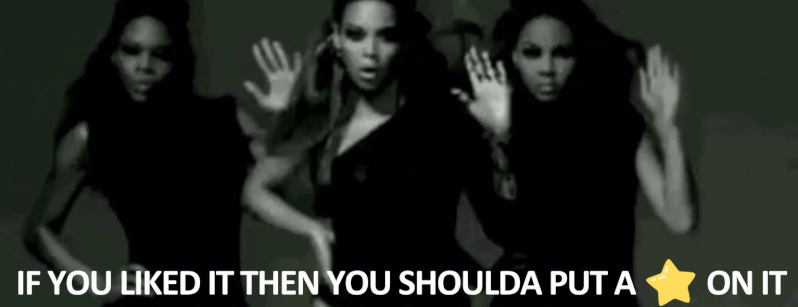 您的支持意義重大🌱,並且在許多方面為我們帶來了很大的幫助,例如寫文章! 🙏 --- ### 2. [Streamlit](https://github.com/streamlit/streamlit) Streamlit 是一個完善的函式庫,可用於為飛行員快速建立 Web 應用程式。非常容易使用! --- ## 要點  ### 3. [熊貓](https://github.com/pandas-dev/pandas) 該庫帶來了兩個核心概念:資料幀和系列,使資料清理和準備成為一個輕鬆的過程。 ### 4. [Numpy](https://github.com/numpy/numpy) Pandas 有資料框,而 Numpy 有陣列。 它們以允許快速資料操作而聞名,使 Numpy 成為科學計算的重要工具。 ### 5. [請求](https://github.com/psf/requests) 該程式庫使處理 HTTPS 請求變得輕而易舉。 Requests 提供與 Web API 互動和管理 HTTP 回應的功能。 ### 6. [Scipy](https://github.com/scipy/scipy) Scipy 基於 Numpy,核心功能專注於數學計算,具有最佳化、訊號處理和插值等功能。 --- ## 約會時間  ### 7. [日期時間](https://docs.python.org/3/library/datetime.html) DateTime 是一個標準的 Python 函式庫,對於處理任何 DateTime 格式都是必不可少的。 ### 8. [擺](https://github.com/sdispater/pendulum) Pendulum 具有更高級的日期和時間處理所需的附加功能。 他們有更好的時區支援以及更好的格式選項。 --- ## 機器學習  ### 9. [Scikit-Learn](https://github.com/scikit-learn/scikit-learn) 這個庫不再需要介紹了,這是理所當然的。 Scikit Learn 是機器學習的參考,包含從聚類到分類的演算法。 它還包括從資料驗證到資料選擇的所有功能。 ### 10. [XGboost](https://github.com/dmlc/xgboost) 該庫以其回歸和分類演算法的高效結果而聞名。 ### 11. [Catboost](https://github.com/catboost/catboost) Catboost 是一個機器學習庫,專門設計用於處理主要顯示分類資料的資料集。 --- ## 深度學習  ### 12. [TensorFlow](https://github.com/tensorflow/tensorflow) TensorFlow 是一個成熟的深度學習庫,專門從事自然語言處理和影像分類。 ### 13. [PyTorch](https://github.com/pytorch/pytorch) Pytorch 還是 TensorFlow,這就是問題所在。 最終,您可以選擇自己的團隊,但 PyTorch 的與眾不同之處在於它更注重自然語言處理,並且更具 Python 風格,從而減少了眾所周知的 TensorFlow 陡峭的學習曲線。 ### 14. [Keras](https://github.com/keras-team/keras) Keras 是開始深度學習的好方法,因為它在 TensorFlow 之上執行,但實作過程得到簡化。 ### 15. [OpenCV](https://github.com/opencv/opencv) OpenCV 提供了各種圍繞即時電腦視覺的演算法。 您可以處理多種格式,包括物件、人類,甚至手寫體。 --- ## 自然語言處理  ### 16. [NLTK](https://github.com/nltk/nltk) NLTK 是自然語言處理的首選函式庫。 NLTK 的主要功能包括:處理和操作文本(標記化、詞幹提取等)以及使用 NLP 任務進行分類以進行情緒分析。 ### 17. [SpaCy](https://github.com/explosion/spaCy) 是這個領域的新人,專注於讓 NLP 更容易存取和用戶友好。 該圖書館優化了流程,以確保更高的速度和效率。 --- ## 測試  ### 18. [Pytest](https://github.com/pytest-dev/pytest) Pytest 是一個簡化測試編寫和執行的框架。它的語法簡潔,使用者友善。 ### 19. [Unitest](https://docs.python.org/3/library/unittest.html) Unistest 是 Python 內建的測試框架。 其主要功能是:測試發現、夾具支援、輕鬆組織和測試套件管理。 --- ## 聲音的  ### 20. [AudioFlux](https://github.com/libAudioFlux/audioFlux) Python 中用於音訊訊號處理的首選庫,但很簡單。 AudioFlux 具有大量功能,包括聲音分析,可用於深度學習訓練。 ### 21. [Librosa](https://github.com/librosa/librosa) 此 Python 程式庫允許從音訊來源中分析和提取特徵。 --- ## 程式碼分析  ### 22.[黑色](https://github.com/psf/black) 它是一個自動程式碼格式化程式。 它將自動格式化您的程式碼,以在整個專案中保持一致的風格。 ### 23. [Pylint](https://github.com/pylint-dev/pylint) 顧名思義,Pylint 是一個 linter。 它是一個靜態程式碼分析工具,用於檢查程式碼品質和錯誤。 ### 24. [Flake8](https://github.com/PyCQA/flake8) 這是另一個 linting 函式庫,可以根據 PEP8 編碼約定檢查您的程式碼。 ### 25. [Ruff](https://github.com/astral-sh/ruff) Ruff 是等效 linter 的最快選擇。 它提高了效率和速度,使流程加快了十倍。 --- ## 分散式計算  ### 26. [Dask](https://github.com/dask/dask) Dask 是一個流行的分散式運算 Python 包,因為它在處理大型資料集時特別有用。 Dask 整合了 Pandas、Numpy 和 Scikit-learn API,因此易於使用。 ### 27. [PySpark](https://github.com/apache/spark/tree/master) 顧名思義,PySpark 是 Apache Spark 的 Python API,讓我們可以直接在 Python 中利用 Spark 的功能。 ### 28. [極地](https://github.com/pola-rs/polars) Polars 是一個為處理大型資料集而建立的 DataFrame 函式庫。 它的靈感來自蟒蛇皇室 - 熊貓,但有一個(快速)扭曲,它的速度快了 10 到 100 倍。 --- ## 文件  ### 29. [Mkdocs](https://github.com/mkdocs/mkdocs) Mkdocs 是產生簡單文件的最易於存取的庫。 適合較小的專案,幾乎沒有學習曲線。 ### 30. [獅身人面像](https://github.com/sphinx-doc/sphinx) Sphinx 通常是大型專案的首選。 它包括對多種格式的支援並允許特定的自訂。 ### 31. [Pydoc](https://docs.python.org/3/library/pydoc.html) Pydoc 已整合到 Python 生態系統中。它直接從您的模組產生文件。 --- ## 地理資料  ### 32. [Geopy](https://github.com/geopy/geopy) Geopys 的主要功能是:距離計算、地理編碼和反向地理編碼。 ### 33. [表](https://github.com/python-visualization/sheet) 該庫允許您使用 Python 建立互動式地圖。改變遊戲規則的人。 ### 34. [Geopandas](https://github.com/geopandas/geopandas) 當您擁有地理空間資料時,您應該採取的方法。 如標題所述,Geopandas 是 Pandas,但用於地理空間資料。該庫具有輕鬆操作和分析地理資料的功能。 --- ## 遊戲  ### 35. [Pygame](https://github.com/pygame/pygame) Pygame 是首選、簡單的函式庫,可以輕鬆使用 Python 建立 2D 和互動式視訊遊戲。 ### 36. [街機](https://github.com/pythonarcade/arcade) 就像 PyGame 一樣,Arcade 使 Python 中建立影片遊戲成為一個有趣的過程。 它們對經典 Pygame 進行了更現代的改造,因此選擇實際上取決於個人喜好。 --- ## 網頁抓取  ### 37. [Scrapy](https://github.com/scrapy/scrapy) Scrapy 是一個成熟的函式庫,以網頁抓取而聞名。 一些關鍵功能包括:支援非同步/同步操作、HTTPS 請求處理等。 它具有廣泛的功能,這可能證明該庫具有陡峭的學習曲線。 ### 38. [美麗湯](https://www.crummy.com/software/BeautifulSoup/#Download) Beautiful Soup 是您處理從 XML 和 HTML 檔案中提取資料所需的一切。 由於其 Python 風格,它受到了開發人員的讚賞。 --- ## 視覺化  ### 39. [Matplotlib](https://github.com/matplotlib/matplotlib) Matplotlib 是 Python 中主要的元件庫,這是有充分理由的。 Matplotlib 允許使用多種圖表類型繪製 2D 圖形,並且還允許進行大量自訂。 元素的細粒度控制是該庫的真正優勢。 ### 40. [散景](https://github.com/bokeh/bokeh) 與 Matplotlib 相反,Bokeh 專注於互動式圖表。 ### 41. [Seaborn](https://github.com/mwaskom/seaborn) Seaborn 建構在 Matplotlib 之上。 雖然 Matplolib 強調精確性和簡單性,但 Seaborn 在建立複雜的統計視覺化的同時,其時尚的視覺效果具有真正的附加價值。 ### 42. [Vizzu](https://github.com/vizzuhq/vizzu-lib) Vizzu 在視覺化領域找到了自己的定位,並且做得非常好。 他們將講故事和圖表與高度動畫的視覺化融為一體,這是一種獲得更多動態圖表的好方法。 --- ## 結論 無論您是高級 Python 專家還是正在嘗試 Python,有了這份不可或缺的函式庫列表,您將能夠應對任何挑戰。祝你編碼愉快! --- 我是一名新手作家,歡迎任何改進建議! 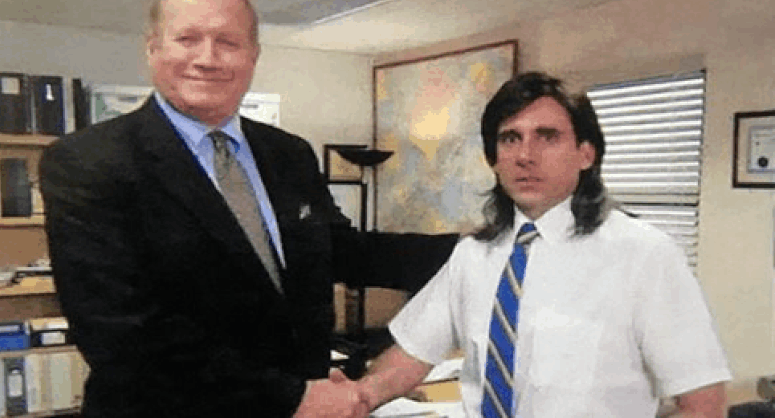 如果您有任何疑問,請隨時與我們聯繫。 --- 原文出處:https://dev.to/taipy/top-42-python-libraries-you-need-to-know-1omo
毫無疑問,掌握 Web 開發最有效的方法之一就是透過實作。雖然學習理論概念很重要,但將您的知識應用到現實世界的專案中才能真正鞏固您的技能。無論您是想要打下堅實基礎的初學者,還是尋求新挑戰的經驗豐富的開發人員,這裡有 25 個 Web 開發專案可以提高您的能力。 ### 學生成績管理系統 學生成績管理系統旨在為學生和大學提供一種快速且用戶友好的方式來存取和管理考試成績。學生可以登入查看他們的成績,新生可以選擇註冊。該系統旨在以易於理解的方式呈現結果。 **如何做:** 掌握前端、後端和資料庫程式設計的基礎知識後,從建立全端應用程式開始。利用HTML、CSS、JavaScript、PHP和MySQL實現使用者認證、結果顯示和註冊功能。 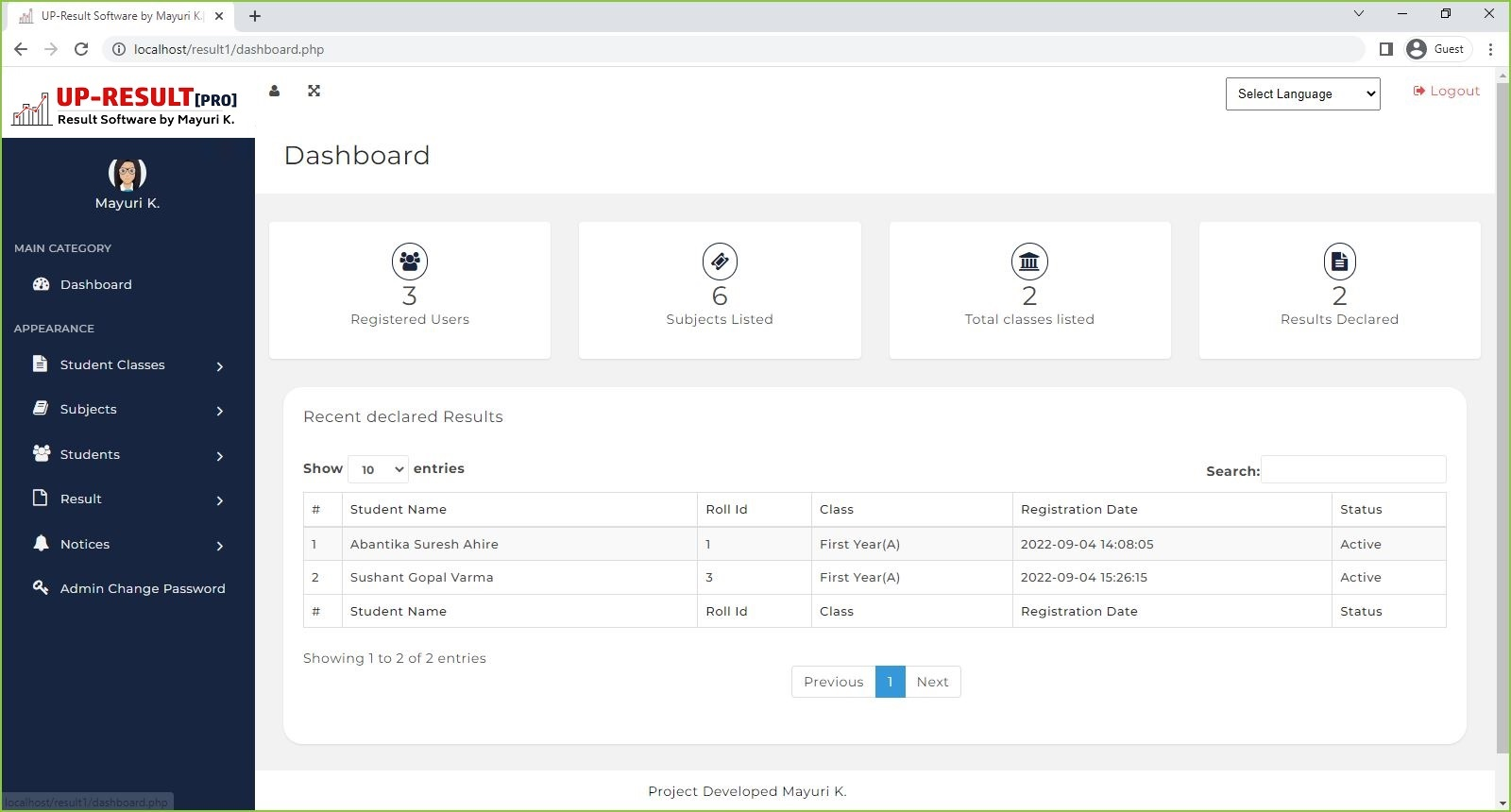 ### 線上程式碼編輯器(React) 該專案涉及使用 React 建立線上程式碼編輯器,允許使用者用各種程式語言編寫和執行程式碼。目標是建立一個用戶可以無縫編輯和測試原始程式碼的平台。 **如何做:** 先使用 HTML、CSS 和 React 進行前端工作。實現程式碼輸入、執行和結果顯示功能。專注於建立用戶友好的介面,以獲得流暢的程式碼編輯體驗。 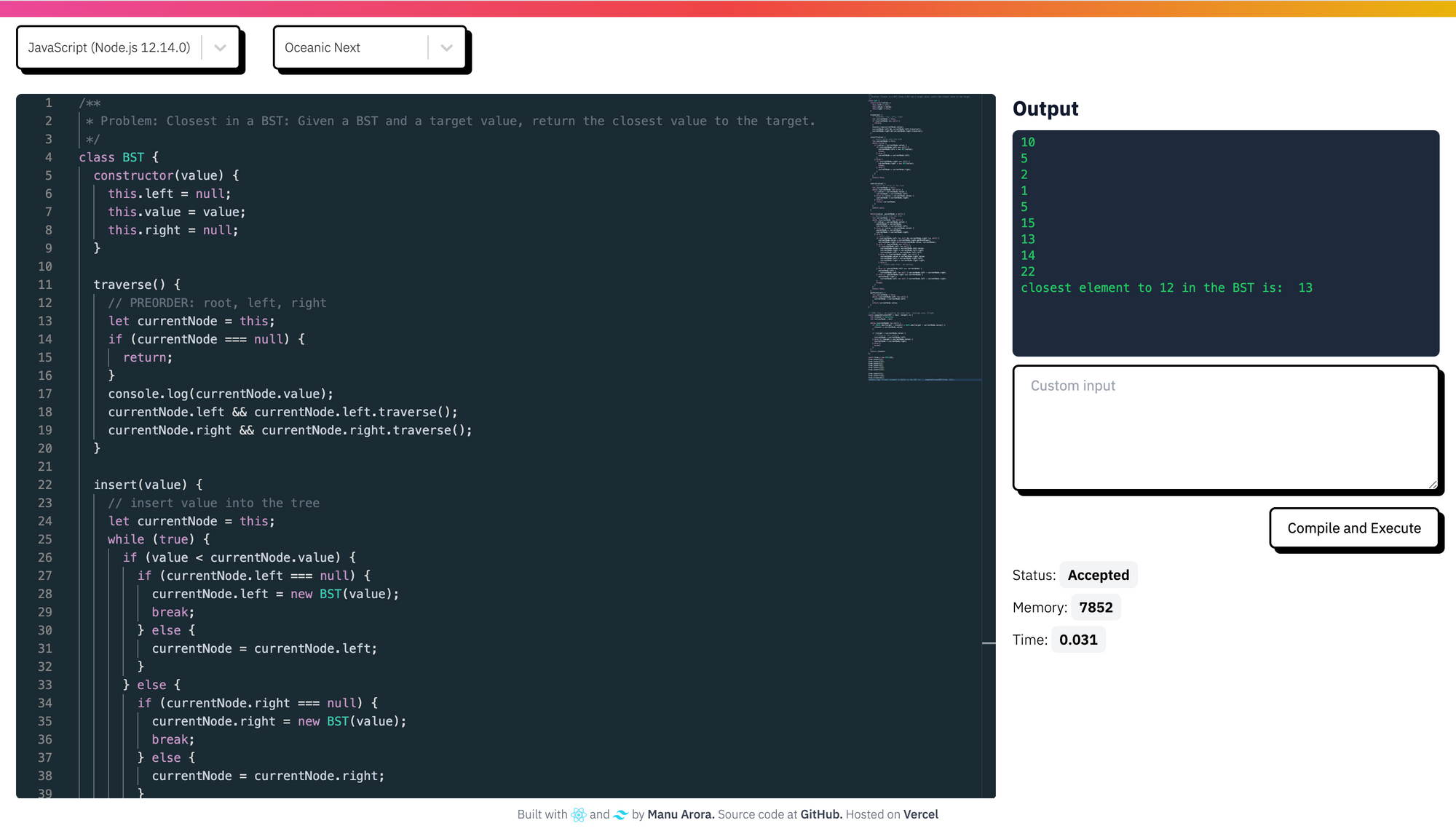 ### 使用 React 進行 Amazon 克隆 Amazon Clone 專案圍繞著使用 React 建立 Amazon 線上商店的工作副本。該專案將幫助您了解有效的電子商務網站所需的元件並將它們應用到您的應用程式中。 **如何做:** 從 HTML、CSS 和 JavaScript 開始。使用 React 建立電子商務網站的不同部分,例如產品清單、購物車和結帳流程。整合動態資料並增強使用者介面。 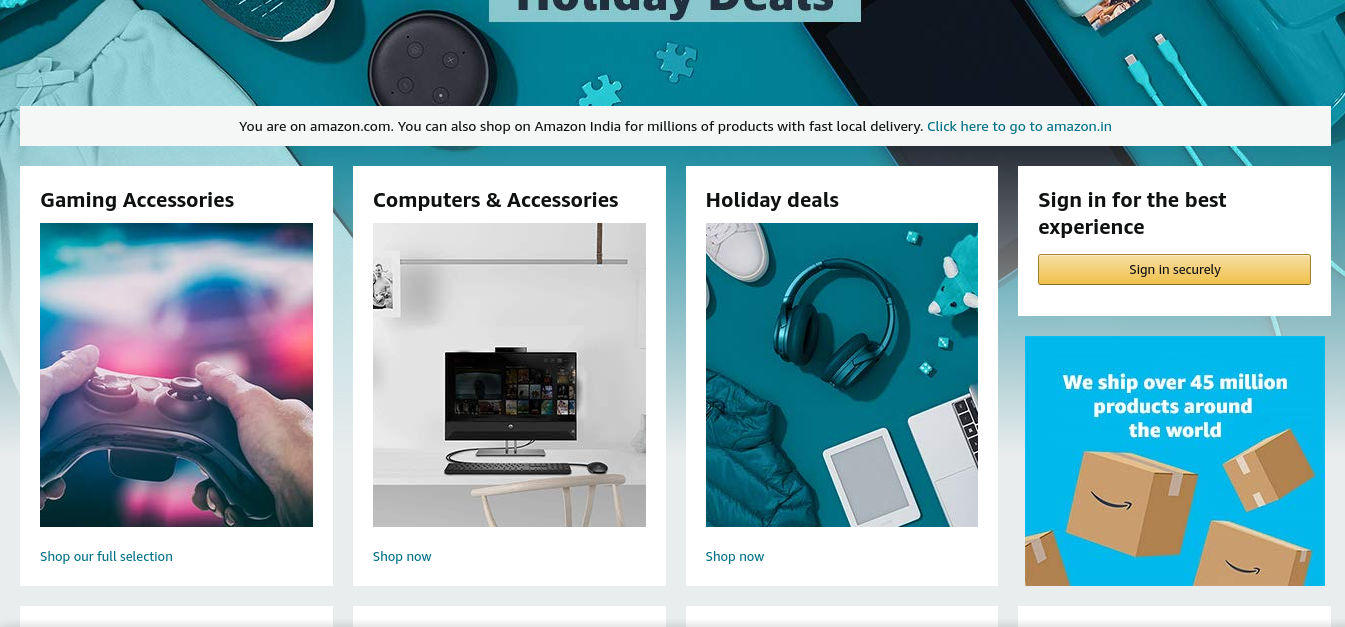 ### 客戶關係經理 客戶關係管理器專案涉及建立一個後端 Web 應用程式,該應用程式允許建立、讀取、更新和刪除 (CRUD) 客戶資料。這是了解後端 Web 開發的基礎專案。 **如何做:** 利用 Node.js、Express.js 和 MongoDB 等技術來建立後端基礎架構。實施 CRUD 操作來管理客戶資料。開發一個用戶友好的介面,用於與客戶資料庫互動。 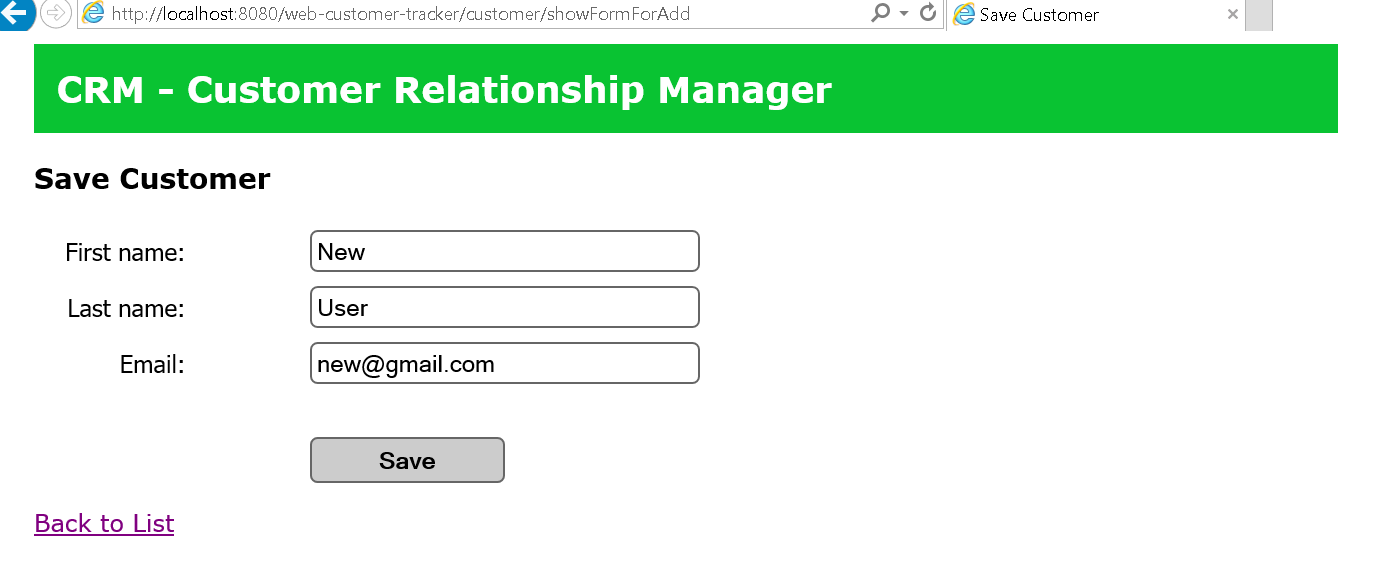 ### 排序展示台 排序可視化器專案旨在提供各種排序演算法的可視化表示。使用者可以觀察不同的演算法如何執行,並更深入地了解 JavaScript 的基本概念。 **具體操作方法:** 使用 HTML、CSS、Bootstrap 和 JavaScript 建立 Web 應用程式。實現冒泡排序、合併排序和快速排序等排序演算法的視覺化。允許用戶與視覺化進行交互,以增強他們的學習體驗。 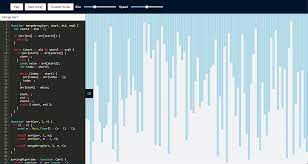 ### 多人遊戲 – Connect4 多人遊戲 – Connect4 專案專注於建立具有多人遊戲功能的著名 Connect4 遊戲。它提供了學習一些重要的網路和遊戲設計基礎知識的機會。 **如何做:** 如果您想知道多人遊戲是如何開發的,或者您曾經想為週末製作一款遊戲,那麼這個專案適合您。使用 PyGame、Sockets 和遊戲編程為您和您的朋友建立多人 Connect4 遊戲。 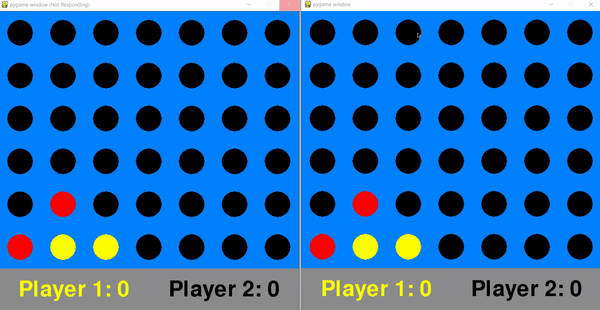 ### YouTube 腳本摘要器 投入時間觀看可能比預期更長的電影變得相當具有挑戰性。有時,如果我們不能從他們那裡收集有用的訊息,我們的努力可能會徒勞無功。透過自動總結影片的文字記錄,我們可以輕鬆地發現這些影片中的關鍵主題,這節省了我們再次觀看整個影片的時間和精力。 **如何做到這一點:** 人們每天都會觀看 YouTube 影片,這些影片可以是指導性的、紀錄片的或任何其他持續時間較長的類型;考慮透過提供摘要資訊可以節省多少時間。該專案將是一個 chrome 擴展,它將向後端的 Rest API 發送請求,該 API 將向您發送 YouTube 腳本的摘要。 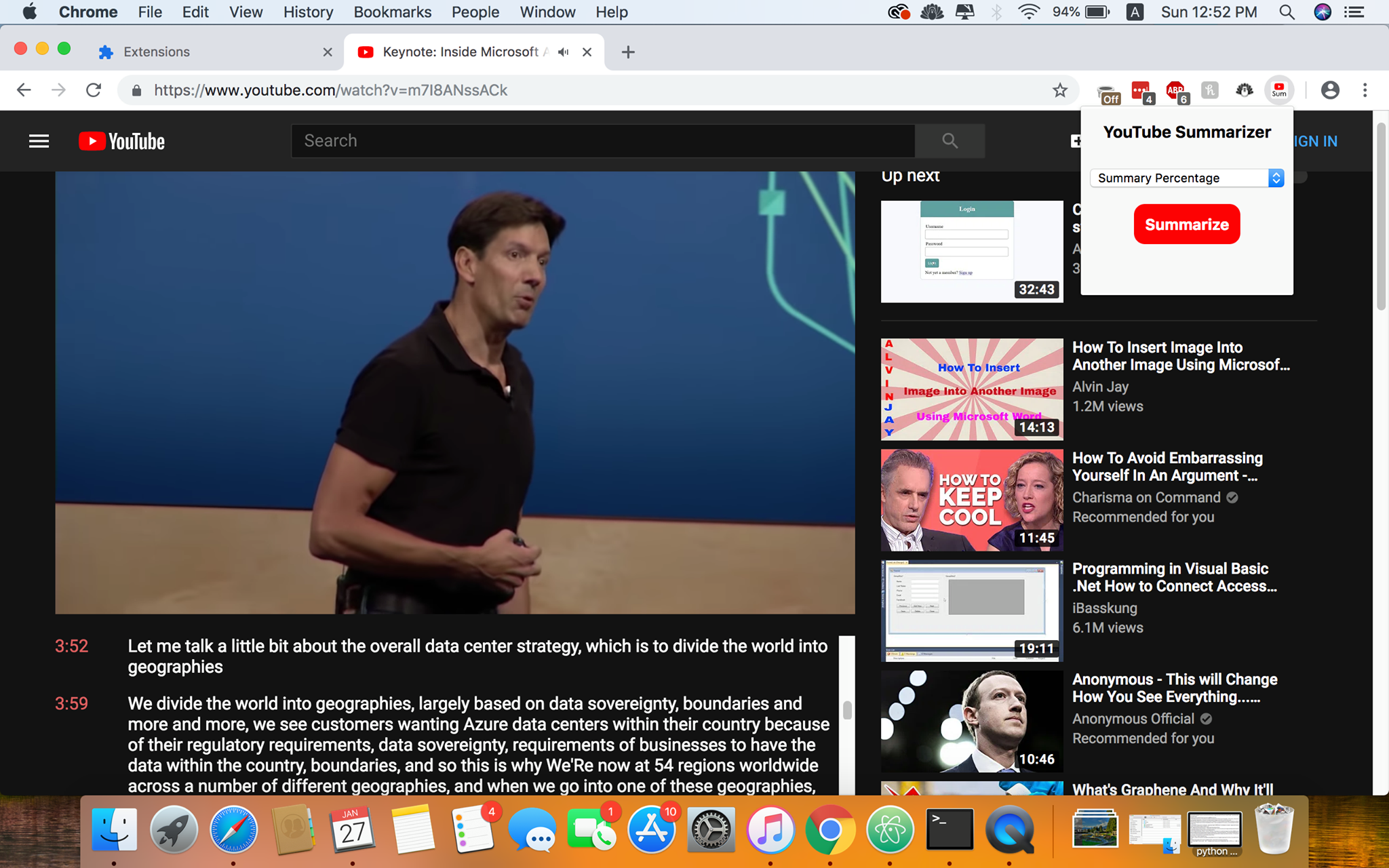 ### OurApp – NodeJS 中的社交媒體 Web 應用程式 現實應用程式 OurApp 的用戶可以進行交流、相互關注以及發布簡短的推文。掌握 HTML、CSS 和 JS 後,專案最適合想要使用 Nodejs 和 MongoDB 深入研究完整堆疊的人。 **怎麼做:** 你想成為能夠超越 HTML、CSS 和 JS 的全端開發人員嗎?建立這個完整的堆疊應用程式,以了解如何使用 NodeJS、MongoDB 和其他技術來建立現代、快速且可擴展的伺服器端 Web 應用程式。如果您想在磨練 NodeJS 技能的同時開發一些有趣的東西,那麼這個專案就是適合您的。您還可以免費註冊全端 Web 開發課程,這將幫助您成為您所在領域的傑出開發人員。  ### Codechef 通知 CodeChef 經常遇到伺服器過載問題,導致評審難以快速提供提交結果。留給編碼人員的唯一選擇是在一段時間後不斷檢查站點,看看結果是否存在。透過這個專案,我們希望消除審查提交頁面以確定提交結果的額外步驟。我們將自動執行檢索結果的過程並在準備好後立即通知使用者。 **如何操作:** Codechef 是一個流行的編碼實踐平台,但伺服器過載可能會導致結果延遲。此附加元件旨在透過自動化獲取結果並及時通知用戶的流程來節省時間。使用網路抓取或 API 來收集結果資訊並實作通知系統。 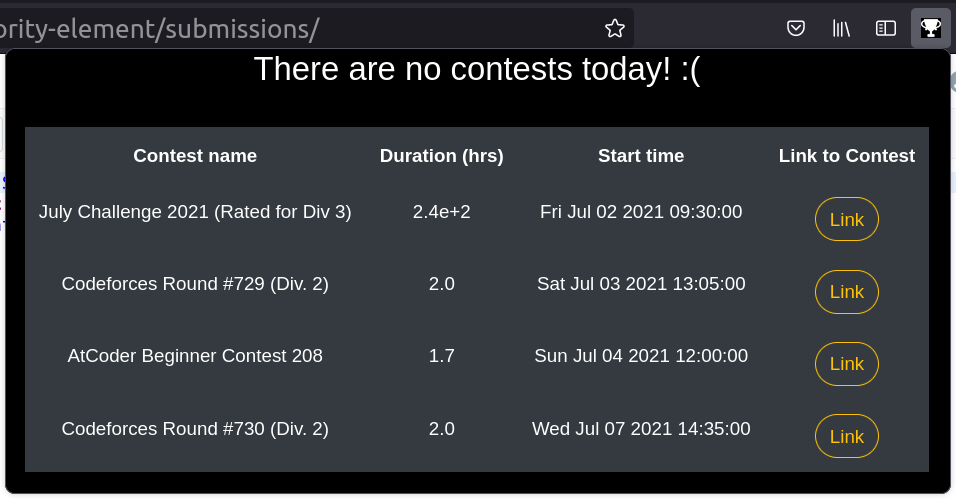 ### 使用 Dash 來視覺化和預測股票 該專案涉及使用 Dash(一種用於建立分析 Web 應用程式的 Python 框架)來視覺化和預測股票資料。它提供了將資料視覺化和機器學習概念應用於金融資料的機會。 **如何操作:** 如果您對股票市場感興趣,該專案將簡化股票資料的可視化。利用Python、Dash和相關函式庫進行資料視覺化。實施基於歷史資料預測股票趨勢的功能。 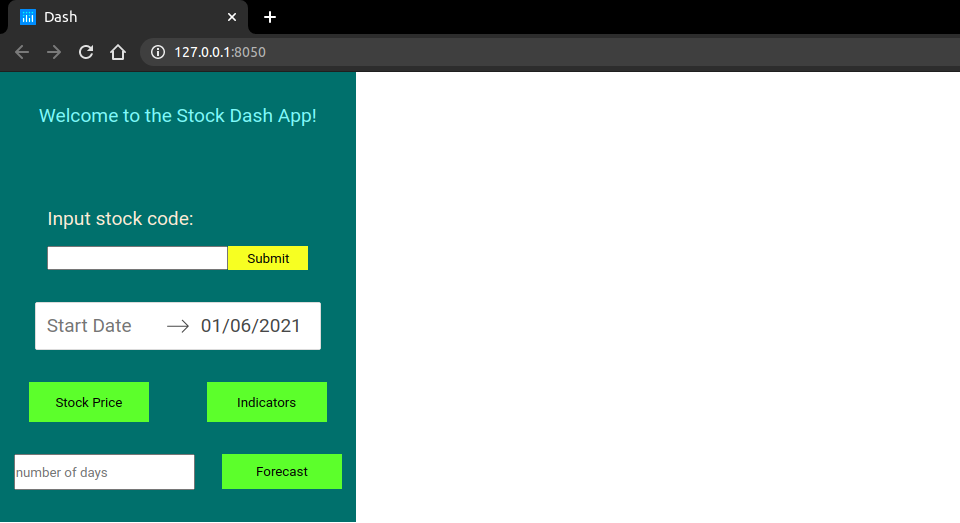 ### 線上程式碼編輯器 (JQuery) 線上程式碼編輯器可透過瀏覽器存取,並位於遠端伺服器上。儘管一些線上程式碼編輯器更像是完整的 IDE,但其他編輯器更像是具有語法突出顯示或程式碼完成等基本功能的文字編輯器。 **如何操作:** 使用 HTML、CSS、JavaScript 和 JQuery 建立線上程式碼編輯器。專注於透過語法突出顯示和程式碼完成等功能來增強使用者體驗。確保程式碼輸入和執行順利。 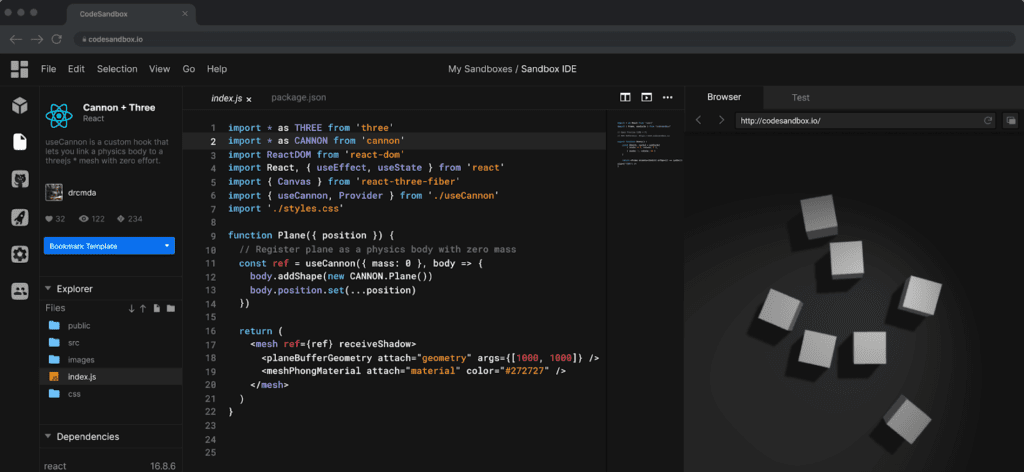 ### 模糊URL FuzzyURLs 涉及使用 Django(Python 的高級 Web 框架)建立 URL 縮短服務。它提供了建立 Web 應用程式的實務經驗,特別關注 URL 操作。 **如何做:** 從頭開始開發一個基於 Django 的 URL 縮短器。了解 URL 縮短服務的工作流程並實現建立、管理和重新導向短 URL 的功能。 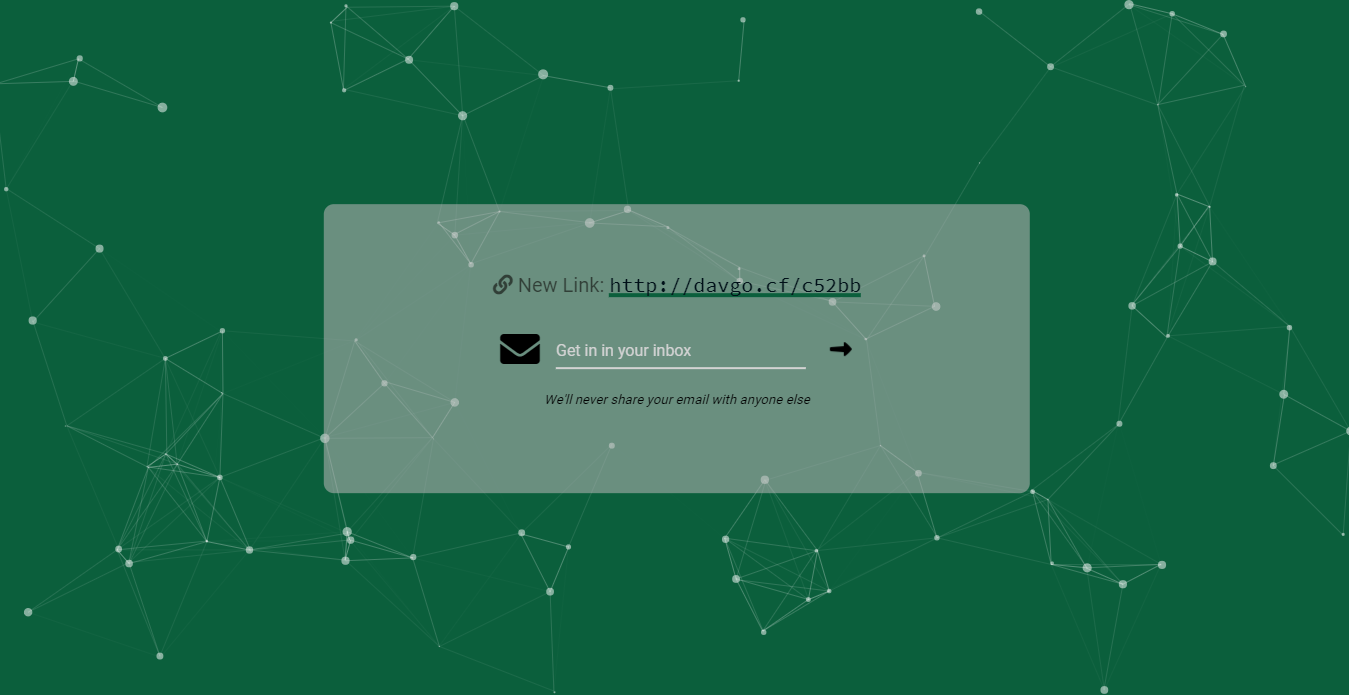 ### 使用 React 進行 Slack 克隆 該專案旨在使用 React 建立 Slack 克隆,提供即時訊息和協作的平台。這是一個中高階專案,強調React-Redux和Firebase。 **如何做:** 應用 React-Redux 原理來建立一個類似 Slack 的 Web 訊息服務。利用 Firebase 實現即時資料庫功能。專注於建立響應靈敏且功能豐富的訊息傳遞應用程式。 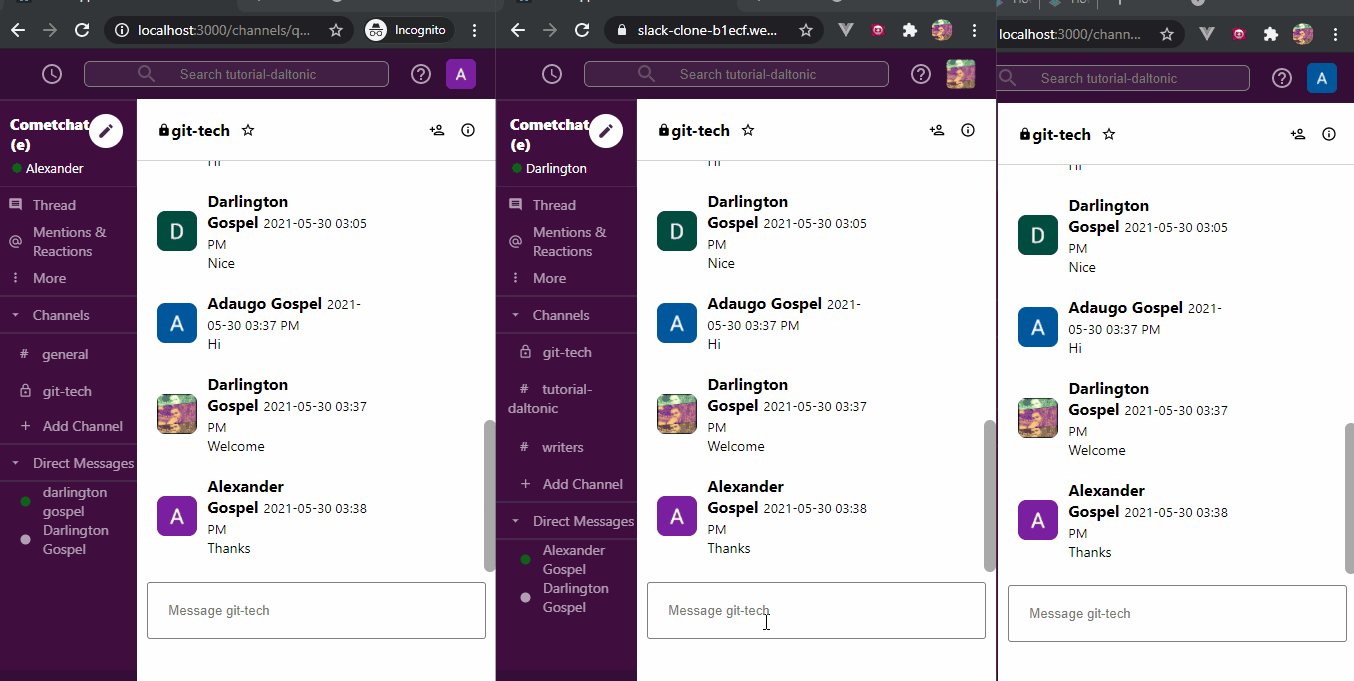 ### Web 應用程式的 Node.js 驗證 了解使用 Node.js 為 Web 應用程式建立驗證系統。探索各種身份驗證技術,評估其優點和缺點,並實施改進。 **如何做:** 對於那些想要深入研究 Node.js 並了解建立安全身份驗證系統的複雜性的人來說,這個專案非常適合。實施使用者身份驗證、會話管理並探索增強安全性的方法。 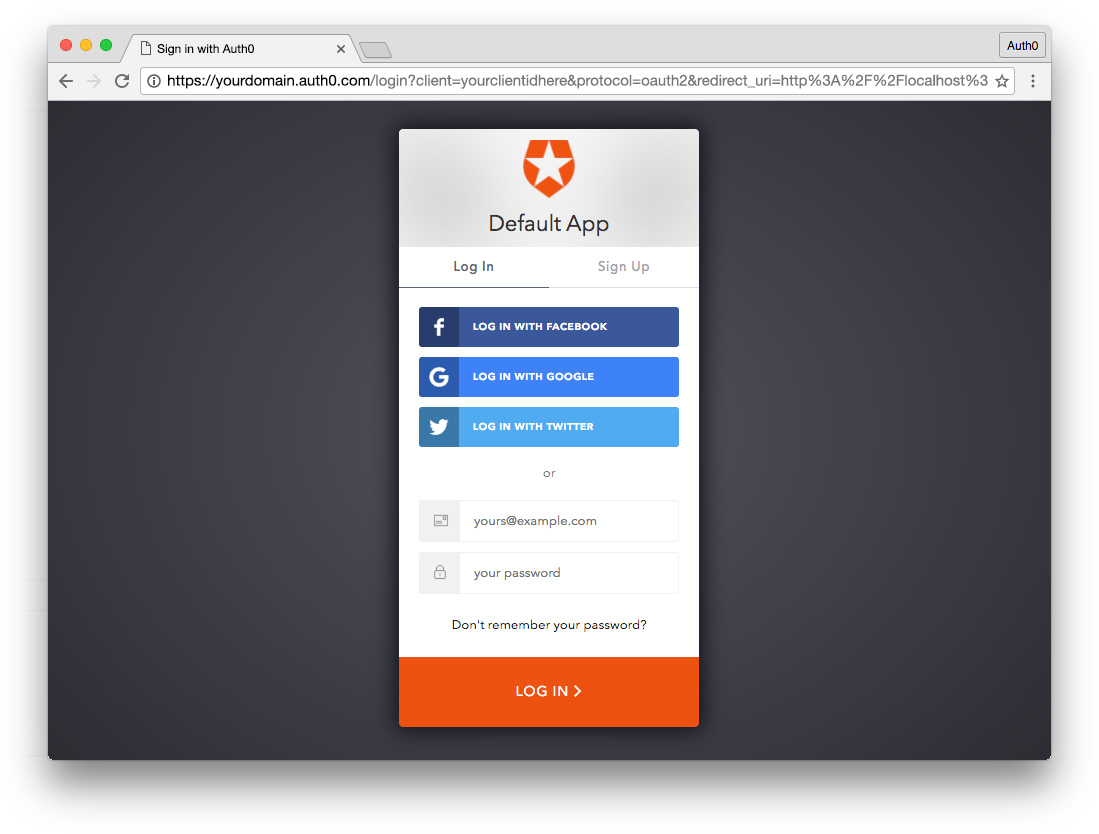 ### TinyMCE 同義詞插件 為 TinyMCE 富文本編輯器建立一個插件,用於搜尋單字的同義詞並允許使用者將它們插入編輯器中。 **如何做到這一點:** 為 TinyMCE 開發一個自訂插件,整合一項功能,使用戶能夠搜尋同義詞並輕鬆地將它們插入到富文本編輯器中。了解 TinyMCE API 以實現無縫整合。 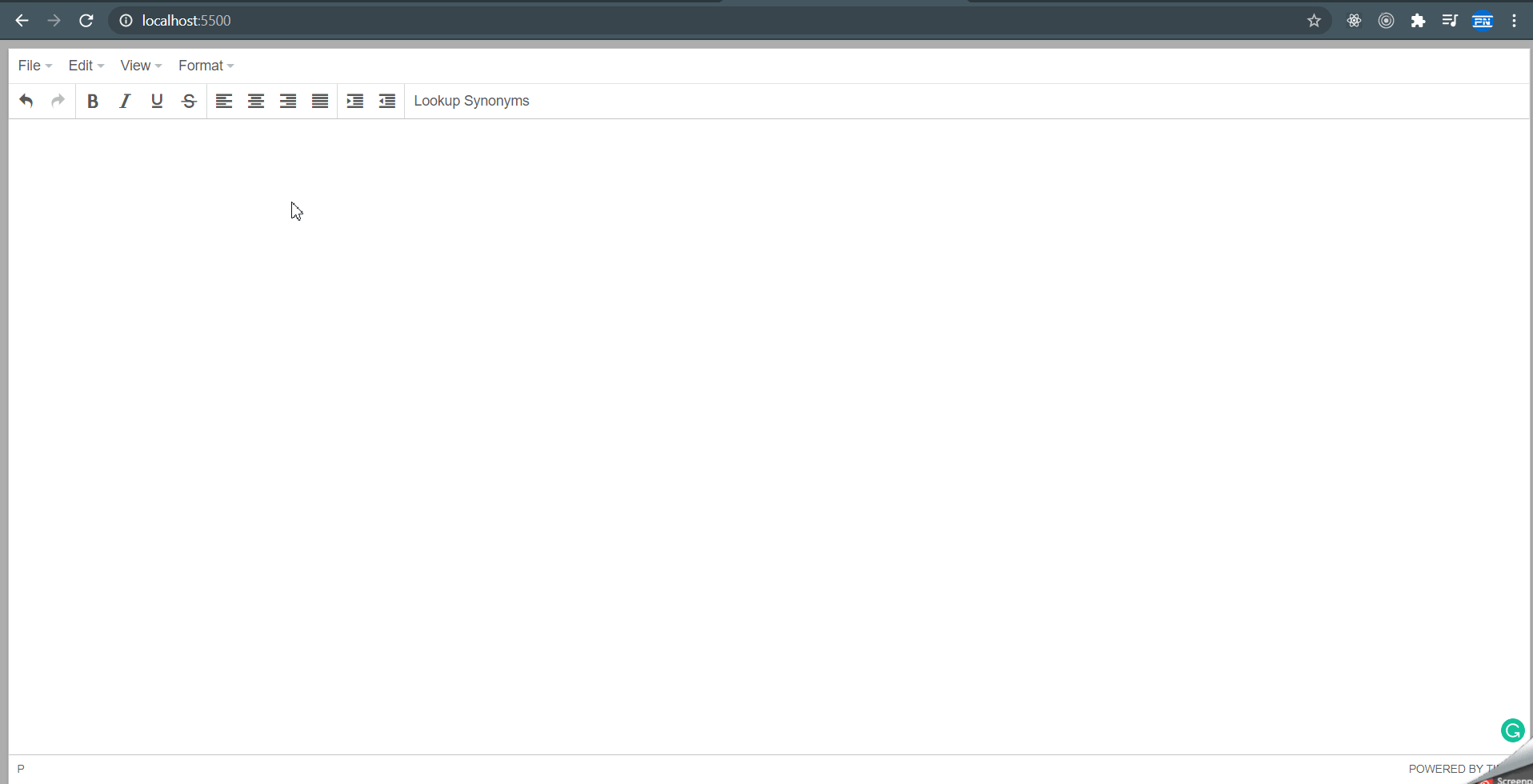 ### 迷宮裡的老鼠 建立一個基本的 React Web 應用程式,顯示老鼠從帶有預設障礙的方形迷宮的左上角到右下角可以採取的所有可能路徑。 **具體操作方法:** 建立一個簡單的 React Web 應用程式來直觀地呈現經典的 Rat in the Maze 謎題。實施功能來展示老鼠穿過迷宮的所有潛在路徑。 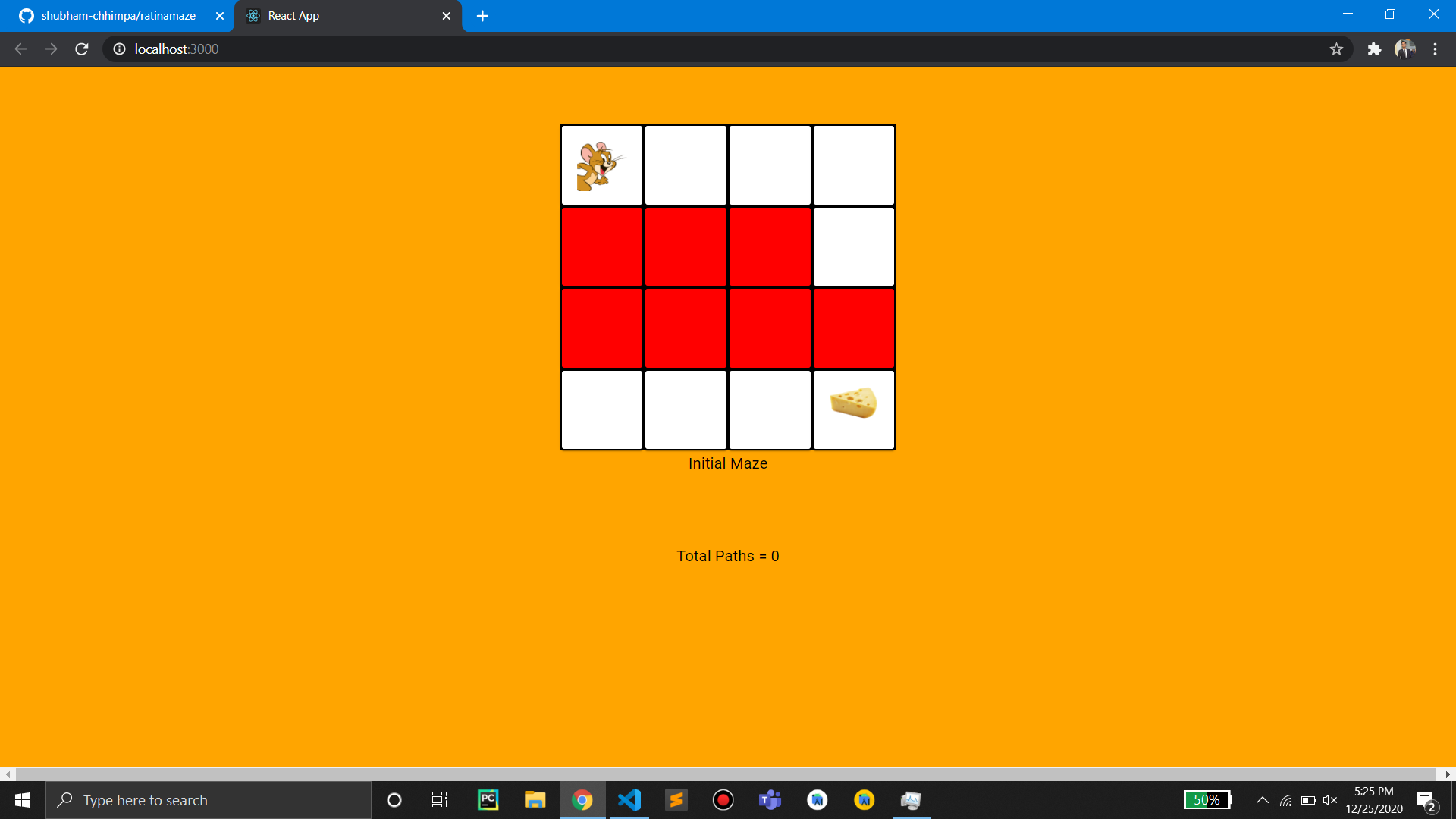 ### 簡歷產生器 Web 應用程式 使用 ReactJS 和 NodeJS 建立一個用於建立履歷的 Web 應用程式。該專案將指導您完成建立簡歷產生器的步驟,並提供一種實用的方法來支援個人製作簡歷。 **如何做:** 深入研究 ReactJS 和 NodeJS 來開發一個用戶友好的簡歷產生器。實施加入個人詳細資訊、教育背景、工作經驗和技能的功能。專注於建立動態且可自訂的履歷模板。  ### Markdown 編輯器 建立一個 Markdown 編輯器,讓使用者編寫 Markdown 並預覽渲染的 HTML。 Markdown 是一種基於網路的文字格式化系統,廣泛用於部落格文章、文件等。 **如何做:** 使用 HTML、CSS 和 JavaScript 開發 Markdown 編輯器。使用戶能夠編寫 Markdown 程式碼並查看渲染的 HTML 的即時預覽。使用粗體文字、圖像和清單等功能增強編輯器。 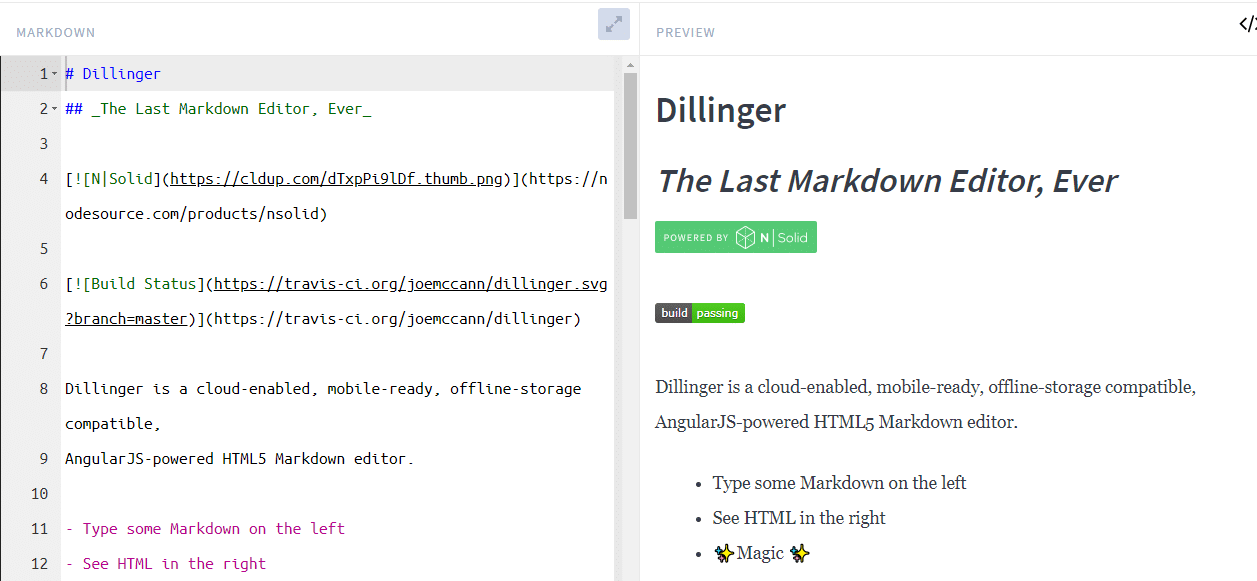 ### 450 DSA 追蹤器 450 DSA Tracker 旨在協助使用者追蹤解決 450 道資料結構和演算法問題的進度。它利用 TypeScript、React.js 的 reducer 和 context API 以及即時瀏覽器 IndexedDB 來快取資訊。 **具體操作方法:** 使用 TypeScript 和 React.js 實作 Web 應用程式,以追蹤解決資料結構和演算法問題的進度。利用reducer 和context API 進行狀態管理,並利用IndexedDB 進行即時瀏覽器快取。 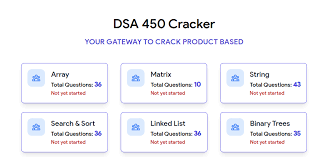 ### 待辦事項網頁應用程式 使用 Node.js 框架 Adonis.js 建立待辦事項 Web 應用程式。了解 HTTP、REST API 和 CRUD 操作,同時建立用於管理待辦事項清單的後端 API。 **如何操作:** 使用 Adonis.js 為待辦事項 Web 應用程式建立 CRUD API。使用 Postman 測試 API 並建立用於新增、更新和刪除任務的後端功能。獲得使用後端框架的經驗。 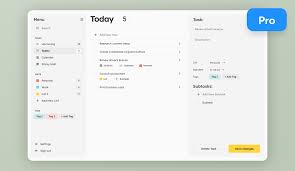 ### 兩個真相和一個謊言遊戲 Slack 機器人 開發一個 Slack 機器人,用於在 Slack 工作區中玩「兩個真相和一個謊言」遊戲。該專案利用 JavaScript 和 Node.js 為工作區成員建立一個有趣的互動式遊戲。 **如何做:** 建立一個 Slack 機器人,以促進「兩個真相和一個謊言」遊戲。使用 JavaScript 和 Node.js 處理 Slack 工作區中的互動。實現用戶共享陳述並猜測哪一個是錯誤的功能。  ### 使用 Chromakey(綠幕)效果進行即時視訊處理 探索視訊處理中使用的色度(綠幕)效果。使用 HTML、CSS 和 JavaScript 建立 Web 應用程式,以背景影片或圖像取代綠幕。 **具體操作方法:** 開發一個處理即時視訊並應用色鍵效果的 Web 應用程式。使用 HTML、CSS 和 JavaScript 操作影片幀並用背景影片或圖像替換綠幕。 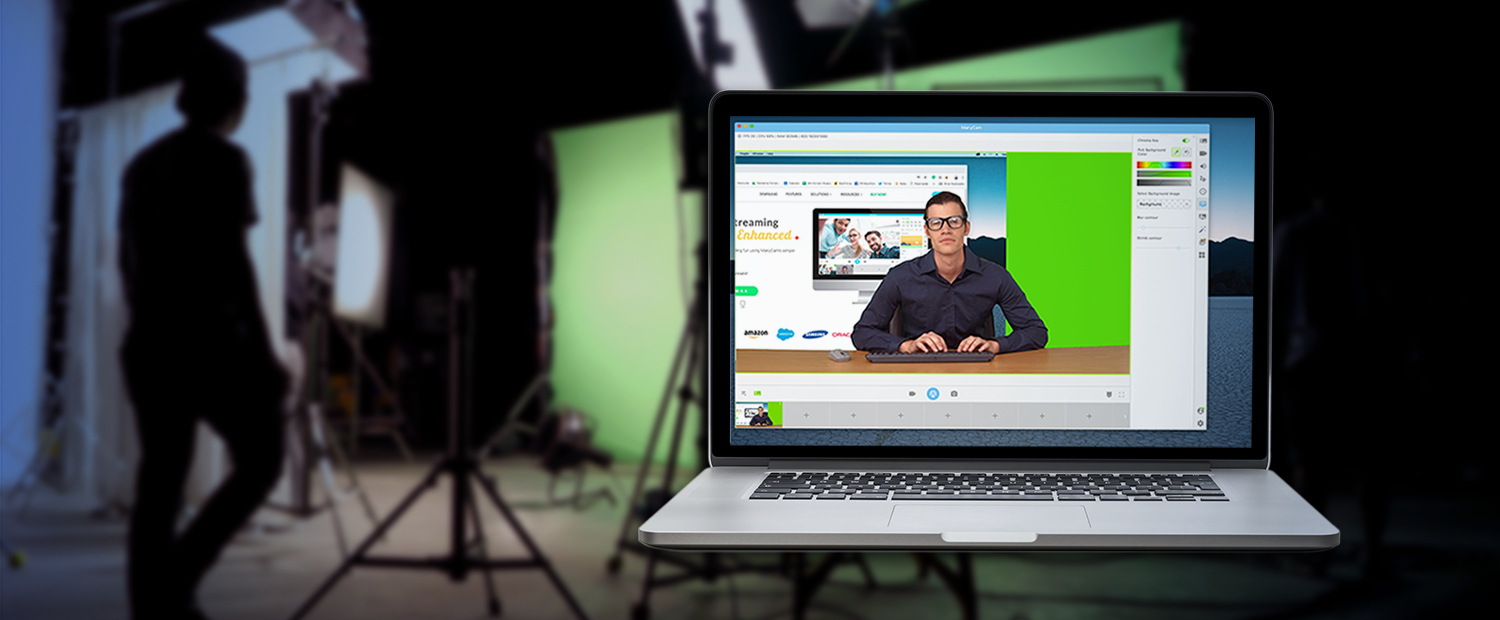 ### WhatsApp 網頁克隆 使用 React 和 Firebase 開發具有即時訊息功能的 WhatsApp Web 克隆。 **如何操作:** 使用 React 建立使用者介面並使用 Firebase 實現即時資料庫功能,打造流暢的訊息體驗。 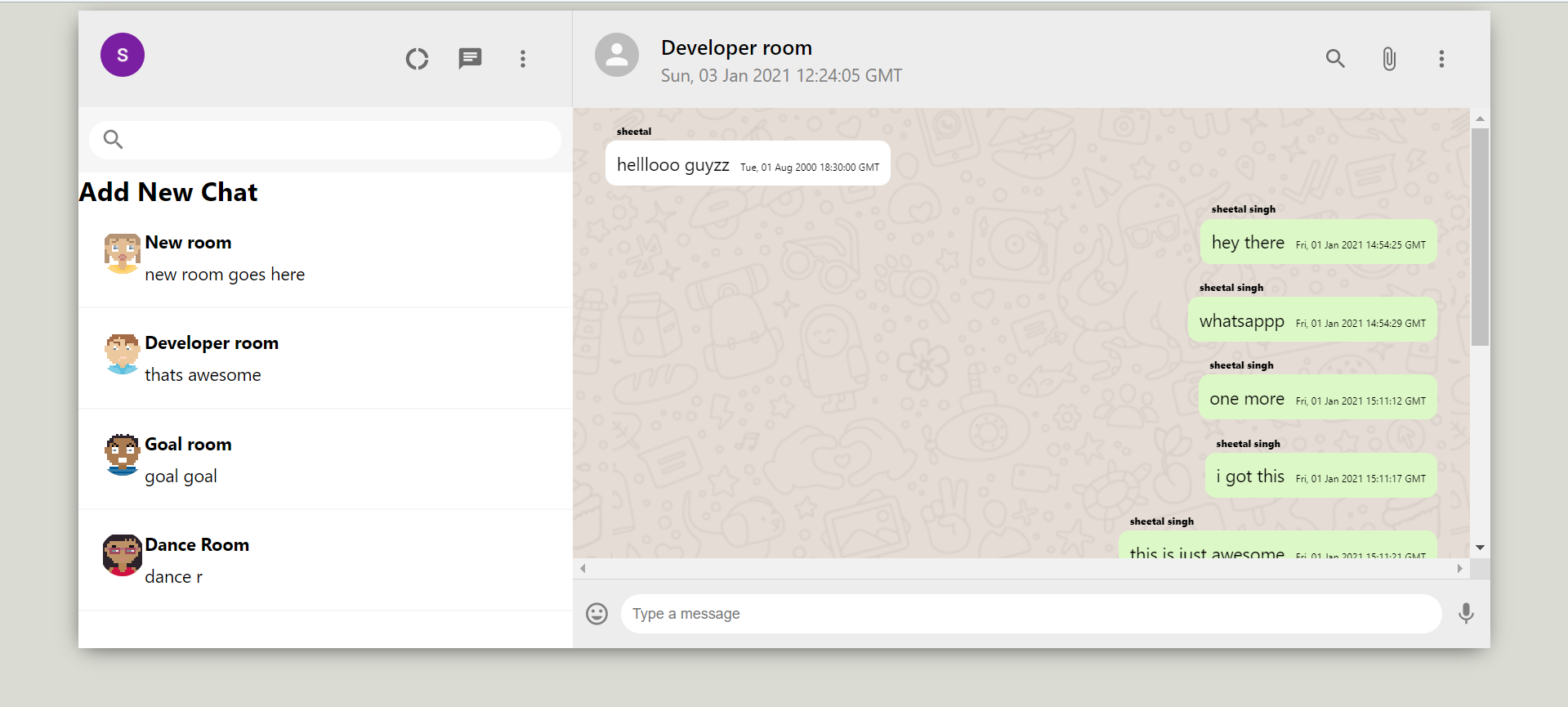 ### WhatsApp 上的電子郵件提醒 設定新電子郵件的 WhatsApp 提醒以簡化電子郵件管理和通知。 **如何操作:** 使用自動化平台 Twilio 建立一個工具,從收件匣中獲取詳細資訊並在 WhatsApp 上發送警報。 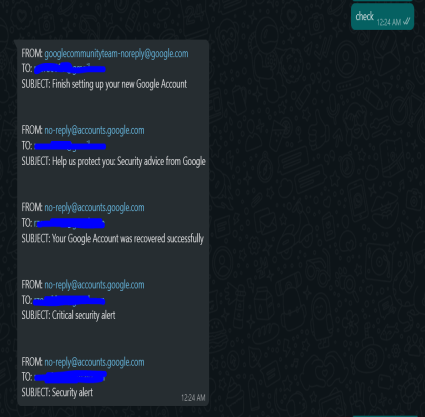 ### 天氣預報應用程式 使用 Streamlit 函式庫和 OpenWeatherMap API 為天氣預報應用程式建立響應式前端。 **如何操作:** 利用 Python 和 Streamlit 可視化天氣資料並與 OpenWeatherMap API 互動以獲取即時天氣資訊。 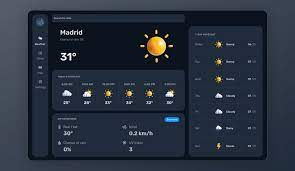 ### 總結 這個 Web 開發專案的彙編提供了各種各樣的挑戰,使您能夠提高跨不同技術和概念的技能。無論您對全端開發、資料視覺化、遊戲設計還是自動化感興趣,這些專案都可以提供有價值的幫助 --- 原文出處:https://dev.to/mukeshkuiry/25-web-development-projects-you-must-work-on-2024-4onl
假設你有一個段落。 ``` <p id="target">rainbow 🌈</p> ``` 你需要用JS改變它的顏色。你有什麼選擇? ## 1. 內聯樣式 最直接的路徑。從 DOM 查詢元素並變更其內聯樣式。 ``` document.getElementById('target').style.color = 'tomato'; ``` 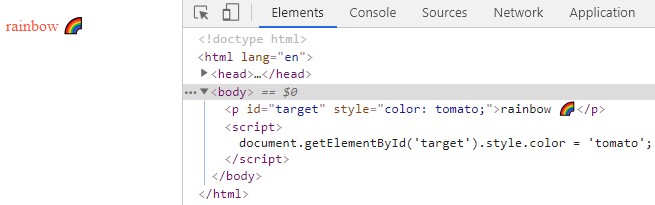 簡短而簡單。 ## 2. 全域樣式 另一種選擇是建立 `<style>` 標籤,用 CSS 規則填充它並將標籤附加到 DOM。 ``` var style = document.createElement('style'); style.innerHTML = ` #target { color: blueviolet; } `; document.head.appendChild(style); ``` 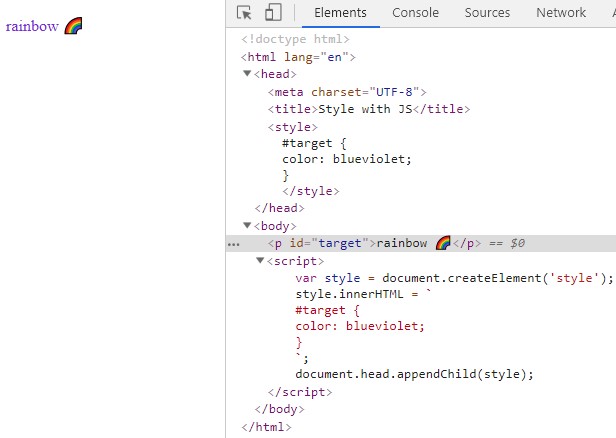 ## 3. CSSOM 插入規則 第三種選擇鮮為人知。我們將使用 [CSSStyleSheet](https://developer.mozilla.org/en-US/docs/Web/API/CSSStyleSheet) `insertRule` 方法。 ``` var style = document.createElement('style'); document.head.appendChild(style); style.sheet.insertRule('#target {color: darkseagreen}'); ``` 雖然它可能看起來與第二個選項相似,但它絕對不同。 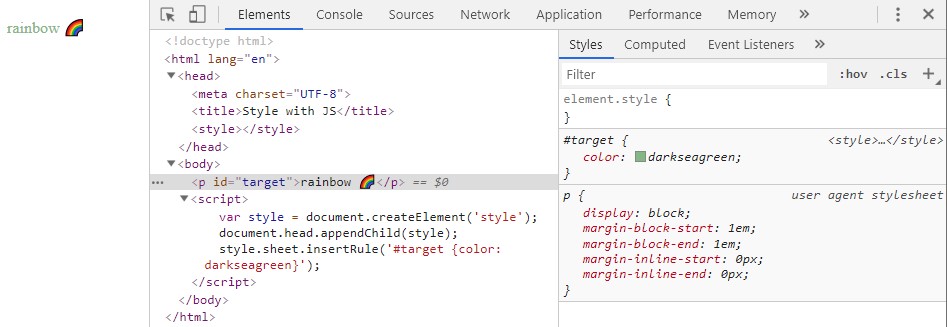 正如您在 Chrome 開發工具中看到的那樣,“<style>”標籤為空,但樣式(深海綠顏色)已應用於該元素。此外,顏色無法透過開發工具更改,因為 Chrome 不允許[編輯動態 CSS 樣式](https://bugs.chromium.org/p/chromium/issues/detail?id=387952)。 其實這樣的行為才是寫這篇文章的動機。由於性能原因,流行的 CSS-in-JS 庫 [Styled Components](https://www.styled-components.com/) 使用此功能在生產模式下注入樣式。在特定專案或環境中,此功能可能不受歡迎,有些人在專案問題中抱怨它。 ## 4.可建構樣式表(2019 年 7 月更新) 現在可以從 JavaScript 建立 `CSSStyleSheet` 物件。 ``` // Create our shared stylesheet: const sheet = new CSSStyleSheet(); sheet.replaceSync('#target {color: darkseagreen}'); // Apply the stylesheet to a document: document.adoptedStyleSheets = [sheet]; ``` 更多詳細資訊請參閱[此處](https://developers.google.com/web/updates/2019/02/constructable-stylesheets)。 此選項僅對 Chrome 有效,因此請謹慎使用。 您知道使用 javascript 新增樣式的其他選項嗎?這些天你的首選選擇是什麼? 謝謝閱讀! --- 原文出處:https://dev.to/karataev/set-css-styles-with-javascript-3nl5
想要 **在 2024 年掌握前端 Web 開發?** 無論您是渴望開始前端開發之旅還是希望提升您的技能,我們都能滿足您的需求。 這裡有 9 個令人興奮的專案,它們將使您能夠在 2024 年掌握前端開發。為了加速您的學習過程,每個專案都配有專用資源。 讓我們深入研究並將您的編碼願望變成現實! 🚀 ### 1. 說故事作品集網站 建立一個引人入勝的說故事作品集網站來展示您的技能和專案。使用動畫和過渡來吸引訪客。 **您將學到什麼:** 該專案將提高您建立個人作品集、將動畫與 CSS 和 JavaScript 結合的能力。您還將透過網頁設計深入了解如何有效地講述故事。 **技術堆疊:** HTML、CSS、JavaScript、GSAP(GreenSock 動畫平台)。 **資源:** [說故事作品集教學](https://youtu.be/0fYi8SGA20k?si=lgzXlqL7m2aK3nzg) 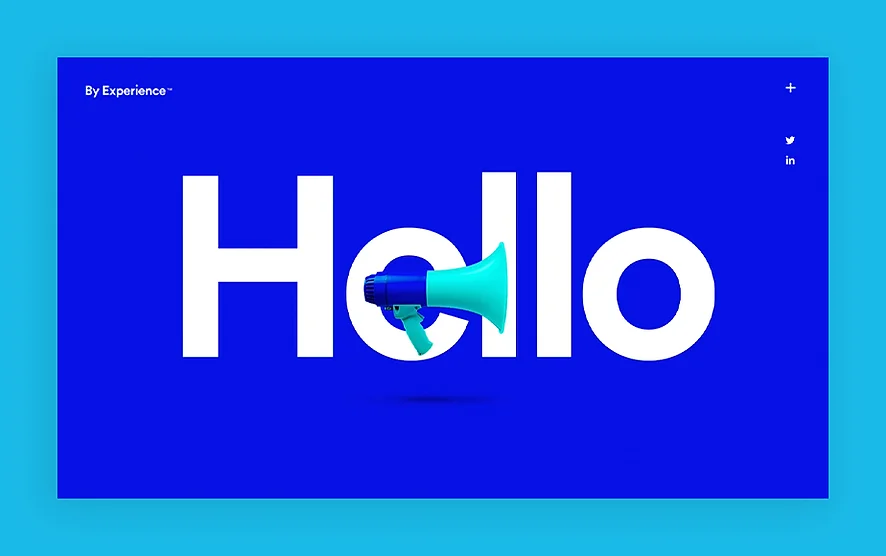 ### 2. 電影搜尋應用程式 使用 React Hooks 建立電影搜尋應用程式。用戶可以搜尋電影、查看詳細資訊並發現新上映的電影。 **您將學到什麼:** 透過這個專案,您將掌握使用 React Hooks 進行狀態管理、非同步資料擷取和響應式設計。此外,您還將深入了解如何處理使用者輸入和管理複雜的資料結構。 **技術堆疊:** React Hooks、Axios、CSS(flexbox/grid)和電影資料庫(IMDB)API。 **資源:** [電影搜尋應用程式教學](https://www.freecodecamp.org/news/how-to-build-a-movie-search-app-using-react-hooks-24eb72ddfaf7/) 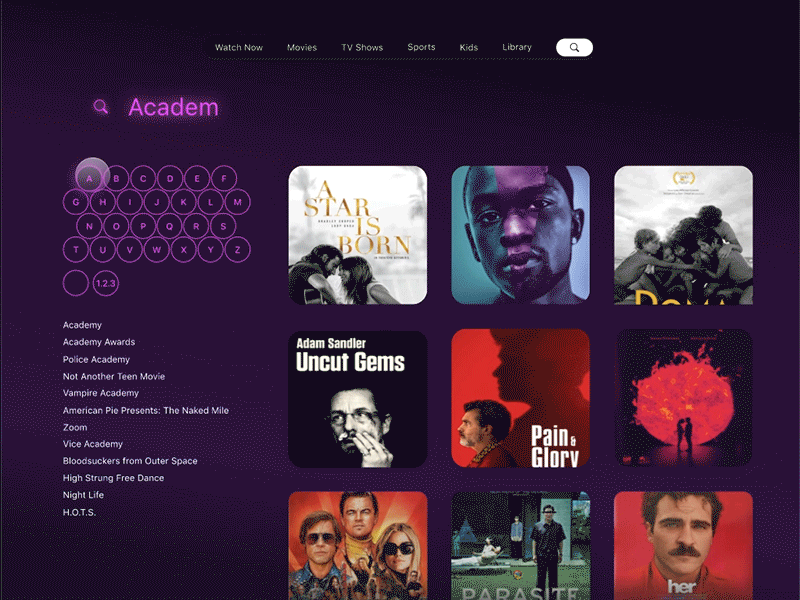 ### 3. 任務管理應用程式 開發具有任務建立、完成追蹤和類別組織等功能的任務管理應用程式。 **您將學到什麼:** 該專案將加深您對 React 中的狀態管理、CRUD 操作以及用於任務管理的使用者友好介面的實現的理解。 **技術堆疊:** React、useState、useEffect、localStorage、CSS。 **資源:** [任務管理應用教學](https://youtu.be/m4MDt7UUu1w?si=EcCbIMtkmHZIsWPS) 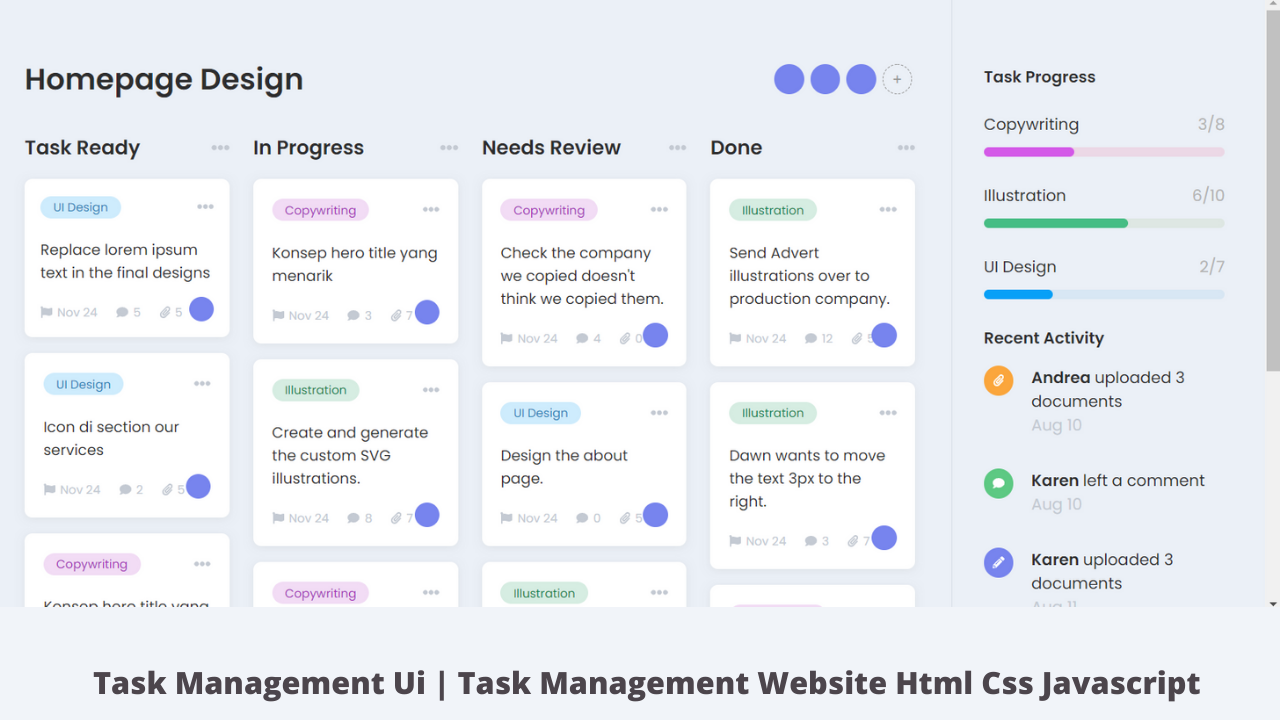 ### 4. 互動式履歷表產生器 建立一個互動式履歷產生器來展示您的職業歷程。包括教育、工作經驗和技能部分。 **您將學到什麼:** 透過這個專案,您將掌握表單處理、動態內容呈現和建立互動式使用者介面的藝術。這是提高你的 React 技能的絕佳機會。 **技術堆疊:** React、表單處理、CSS(樣式元件)。 **資源:** [互動式履歷產生器播放清單](https://youtube.com/playlist?list=PLrL9i_Ka3T0caA37TXSlicITQl1pp_3Ry&si=UhftAkbYr_eYaxJZ) 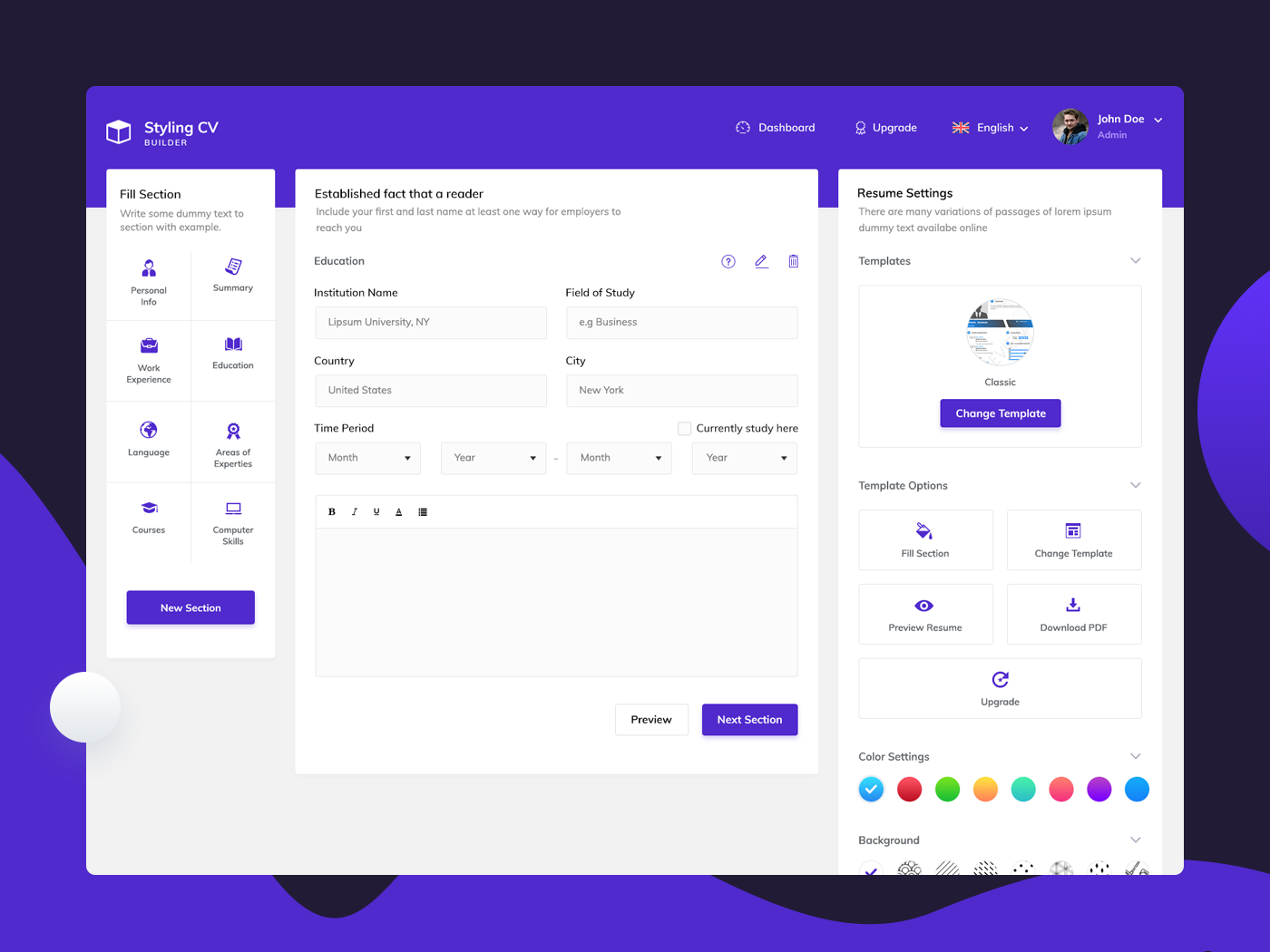 ### 5.產品落地專案 開發一個產品登陸頁面,重點宣傳特定產品或服務。針對各種螢幕尺寸實施響應式設計。 **您將學到什麼:** 本專案將加深您對響應式網頁設計的理解,包括媒體查詢、Flexbox 和網格佈局。您還將提高建立具有視覺吸引力的登陸頁面的技能。 **技術堆疊:** HTML、CSS(Flexbox/Grid)、響應式設計。 **資源:** [產品登陸頁面教學](https://youtube.com/playlist?list=PL07efmqYWHZ8jroJAkkFB2s4ZKpVNCOQa&si=ZI375j0QMaN7rpdn) 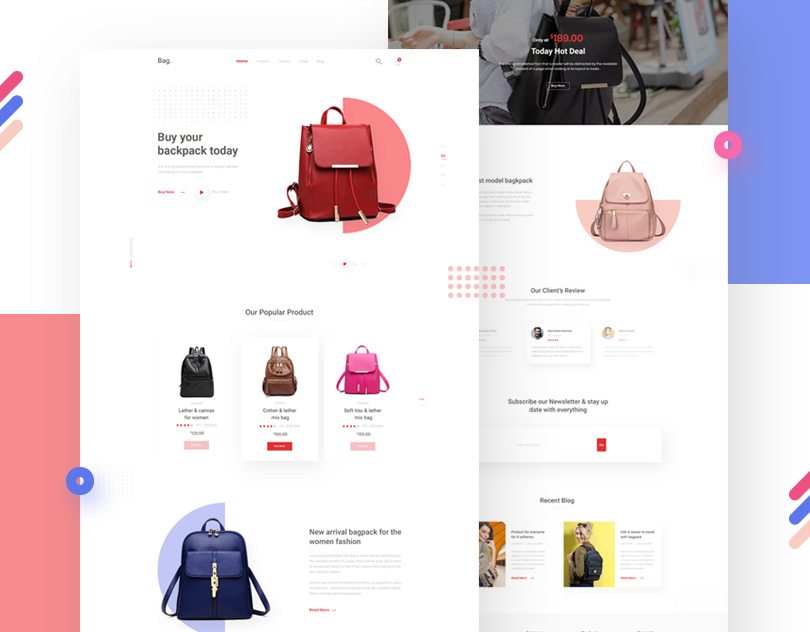 ### 6. 使用 GitHub API 的個人資料頁面 建立一個個人資料頁面,從 GitHub API 取得資料,顯示使用者資訊、儲存庫和貢獻熱圖。 **您將學到什麼:** 該專案將增強您使用 API、處理非同步資料以及建立具有視覺吸引力的使用者設定檔的技能。您還將獲得將第三方 API 整合到應用程式中的經驗。 **技術堆疊:** React、GitHub API、CSS。 **資源:** [GitHub API 設定檔教學](https://dev.to/falanatolu/using-github-api-to-fetch-and-display-a-github-user-profile-26g6) 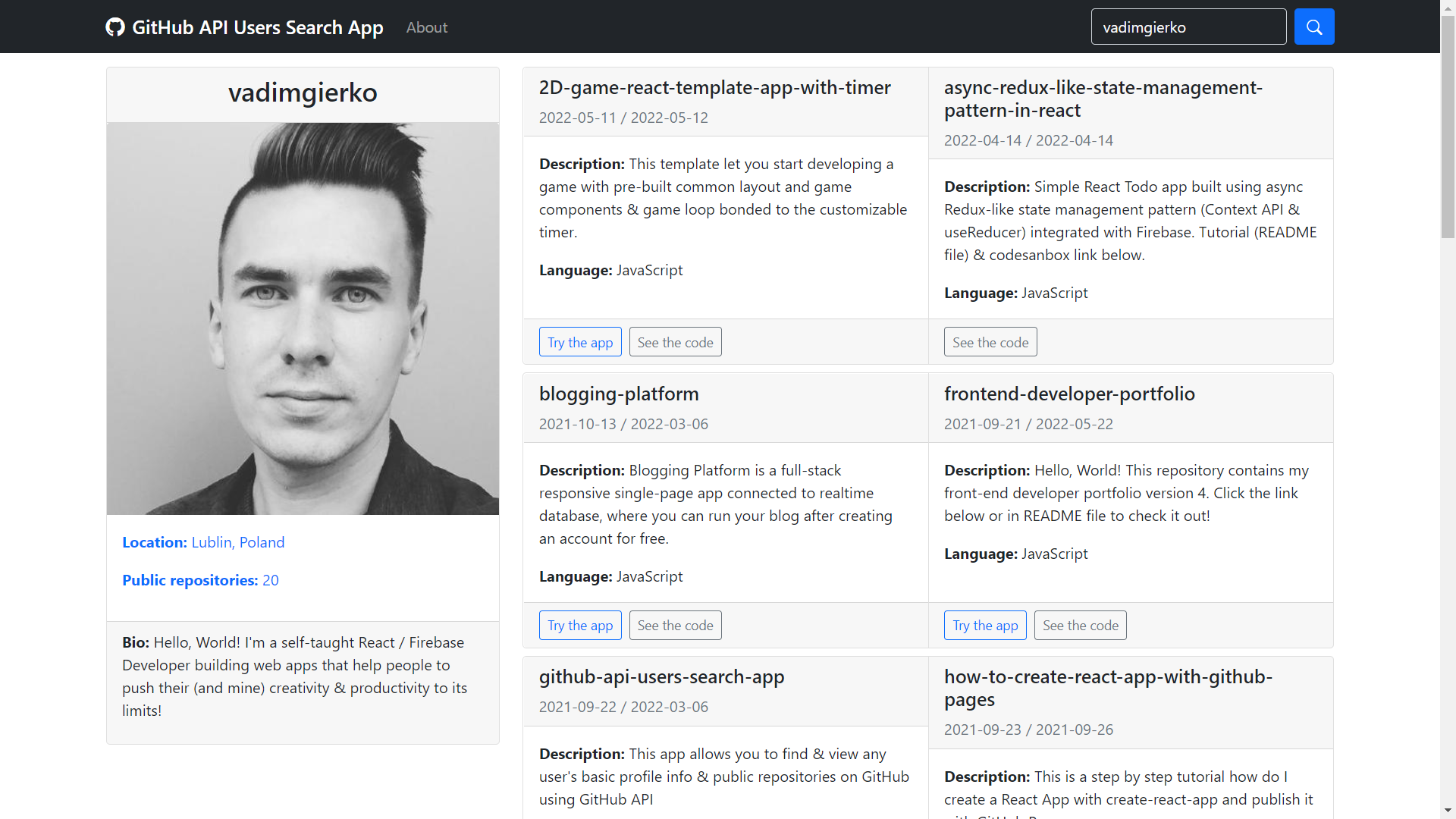 ### 7.響應式部落格網站 開發一個響應式部落格網站,其中包含針對各種裝置優化的文章清單、單一文章頁面和導航選單等功能。 **您將學到什麼:** 該專案將提高您建立複雜佈局的技能,並專注於回應能力。您將獲得建立導航結構和優化不同螢幕尺寸的使用者體驗的經驗。 **技術堆疊:** HTML、CSS (Flexbox/Grid)、JavaScript。 **資源:** [響應式部落格網站教學](https://youtu.be/NNQuhOeM0mI?si=RjNPOIm-otDhMTsE) 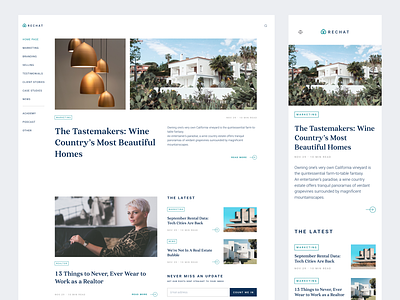 ### 8. 使用 Lottie 檔案的動畫天氣應用程式 使用 Lottie 檔案建立帶有動畫天氣圖示的天氣應用程式。提供與當前天氣狀況對應的即時天氣資訊和動畫。 **您將學到什麼:** 該專案將擴展您將外部庫 (Lottie) 整合到專案中的技能。您還將獲得使用即時資料 API 和實現動態動畫的經驗。 **技術堆疊:** React、Lottie、OpenWeatherMap API、CSS。 **資源:** [動畫天氣應用教學](https://youtu.be/pFvWwFua6mw?si=Xut6cKy10rV1DpFd) 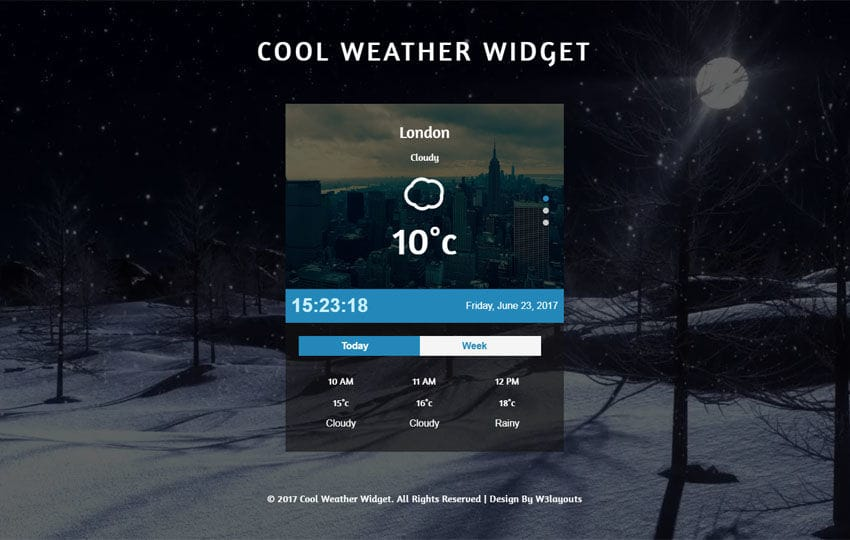 ### 9.SaaS 登陸頁面 設計並建置軟體即服務 (SaaS) 產品的登陸頁面。強調簡潔的設計、有效的文案和引人注目的號召性用語元素。 **您將學到什麼:** 該專案將提高您建立以行銷為導向的登陸頁面的技能,並專注於用戶轉換。您還將深入了解有說服力的設計和有效使用配色方案的原則。 **技術堆疊:** React、Tailwind CSS、文案。 **資源:** [SaaS 登陸頁面教學](https://youtube.com/playlist?list=PLz_5rPRIvGEBDvyf-HIIDHjsPppnuXtFG&si=JIpCCIbz4QW8v9o4) 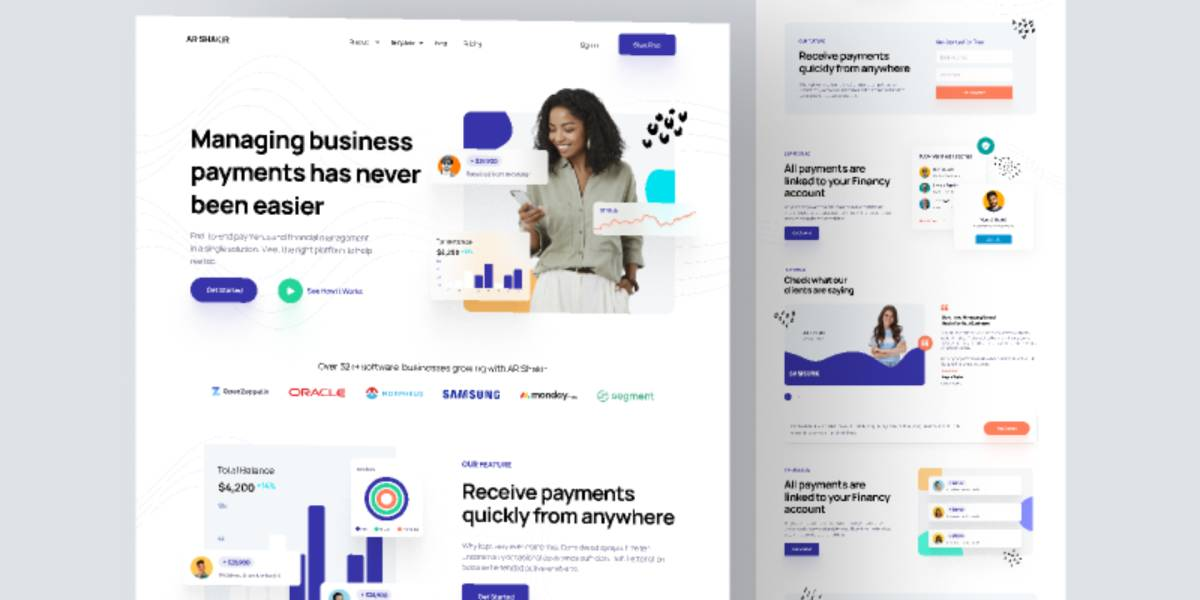 踏上這些令人興奮的專案,在 2024 年掌握前端 Web 開發。每個專案都提供一系列獨特的挑戰和學習機會,讓您具備在動態 Web 開發領域脫穎而出所需的技能。快樂編碼! 🚀 --- 原文出處:https://dev.to/mukeshkuiry/9-projects-to-master-frontend-web-development-in-2024-with-resource-d0k
歡迎來到我的 HTML can do 這個系列,第 1 部分。 為了與我的[GitHub-Can-Do-This](https://dev.to/yuridevat/reference-a-new-issue-3g5h) 系列保持一致,今天我想寫一篇關於HTML 可以做的很酷的事情的文章(很多人顯然不知道)。 我堅信,越多的人理解 HTML 並充分利用它,網路就會自動變得更容易存取。 ## 表中的內容 1. [詳細資訊和摘要 HTML 標籤](#chapter-1) 2. [電子郵件或電話號碼連結](#chapter-2) 3. [自動完成清單](#chapter-3) 4. [文字修改](#chapter-4) --- 由於我不知道接下來還會有多少部分,因此我將透過按字母順序描述出色的標籤及其背後的 HTML 魔力來開始本系列。 ## 1. 詳細資訊和摘要<a name="chapter-1"></a> 開啟/關閉小部件通常使用 JavaScript 建立。很長一段時間以來,有一個預設的 HTML 標籤恰好涵蓋了這種行為。 樣式可以根據需要進行調整。預設情況下,該小部件是關閉的。賦予 `<details>` 屬性 `open`,它會從頭開始顯示其內容。 {% codepen https://codepen.io/YuriDevAT/pen/dyaBQZm %} ## 2. 連結到電子郵件地址或電話號碼<a name="chapter-2"></a> `<a>` 標籤有一個 `href` 屬性,它指示連結的目的地。它可以連結到網頁、文件、電子郵件地址、同一頁面中的位置或 URL 可以尋址的任何其他內容。 `href` 屬性負責使 `<a>` 可聚焦並在按 Enter 鍵時啟動連結。 ### 連結到電子郵件地址 如果您在「href」的 URL 方案中新增「mailto:」和預期收件者的電子郵件地址,則按一下時會開啟新的外寄電子郵件。 ``` <a href="mailto:[email protected]">Send email to nowhere</a> ``` 您還可以在 URL 中加入更多詳細訊息,包括抄送、密件副本、主題和正文 😯。 ``` <a href="mailto:[email protected][email protected]&subject=This%20is%20the%20subject">Send email with subject to nowhere and nobody</a> ``` 詳細了解[連結至電子郵件地址 rfc6068](https://datatracker.ietf.org/doc/html/rfc6068)。 ### 連結到電話號碼 將電話號碼新增至「tel:」之後的「href」時,您也可以連結到電話號碼。 ``` <a href="tel:+18005551239">(800) 555 1239</a> ``` 連結行為可能因設備而異([關於連結到電話號碼的 MDN 官方文件](https://developer.mozilla.org/en-US/docs/Web/HTML/Element/a#linking_to_telephone_numbers)): - 在行動裝置上,系統會自動撥打號碼。 - 大多數作業系統都有可以撥打電話的程序,例如 Skype 或 FaceTime。 - 網站可以使用registerProtocolHandler撥打電話,例如web.skype.com。 - 其他行為包括將號碼儲存到聯絡人,或將號碼傳送到另一台裝置。 詳細了解[連結到電話號碼 rfc3966](https://datatracker.ietf.org/doc/html/rfc3966)。 {% codepen https://codepen.io/YuriDevAT/pen/OJdZLKK %} ## 3. 自動完成清單<a name="chapter-3"></a> 使用“<datalist>”,當使用者開始在輸入欄位中寫入時會出現一個下拉式選單,並使他們可以從清單中的可用選項中進行選擇。 {% codepen https://codepen.io/YuriDevAT/pen/zYeVMbE %} ## 4. 文字修改<a name="chapter-4"></a> 使用特定標籤,可以直接修改文本,無需額外的 CSS。非常便利。 {% codepen https://codepen.io/YuriDevAT/pen/LYqKXwJ %} --- 謝謝閱讀。對此,我真的非常感激! --- 原文出處:https://dev.to/yuridevat/html-can-do-this-part-1-3ab2
## 第 1 部分:將 MongoDB 與 Flask 結合使用 你好!在本系列的最後一個[部分](https://dev.to/paurakhsharma/flask-rest-api-part-0-setup-basic-crud-api-4650)中,我們學習瞭如何建立基本的“ CRUD” ` 使用 python `list` 的 REST API 功能。但這不是現實世界應用程式的建構方式,因為如果您的伺服器重新啟動或上帝禁止崩潰,那麼您將丟失伺服器中儲存的所有資訊。為了解決這些問題(以及許多其他問題),使用了資料庫。所以,這就是我們要做的。我們將使用 [MongoDB](https://docs.mongodb.com/manual/) 作為我們的資料庫。 如果您剛從這部分開始,您可以在[此處]找到我們迄今為止編寫的所有程式碼(https://github.com/paurakhsharma/flask-rest-api-blog-series/tree/master/Part% 20 -%200)。 在開始之前,請確保您已在系統中安裝了 MongoDB。如果您還沒有安裝,可以安裝 [Linux](https://docs.mongodb.com/manual/administration/install-on-linux/)、[Windown](https://docs.mongodb.com/手冊/教學/install-mongodb-on-windows/)和[macOS](https://docs.mongodb.com/manual/tutorial/install-mongodb-on-os-x/)。 主要有一些流行的函式庫可以讓 MongoDB 的使用變得更容易: 1) [Pymongo](https://api.mongodb.com/python/current/) 是 MongoDB 的低階 Python 包裝器,使用 `Pymongo` 類似於直接編寫 MongoDB 查詢。 以下是使用“Pymongo”更新“id”與給定“id”相符的電影名稱的簡單範例。 ``` db['movies'].update({'_id': id}, {'$set': {'name': 'My new title'}}) ``` `Pymongo` 不使用任何預先定義的模式,因此它可以充分利用 MongoDB 的無模式特性。 2) [MongoEngine](http://docs.mongoengine.org/) 是物件文件映射器,它使用文件模式,使 MongoDB 的使用變得清晰、更容易。 這是使用“mongoengine”的相同範例。 ``` Movies.objects(id=id).update(name='My new title') ``` 「Mongoengine」對資料庫中的欄位使用預先定義架構,這限制了它使用 MongoDB 的無架構性質。 正如我們所看到的,雙方都有各自的優點和缺點。因此,請選擇最適合您的專案的一種。在本系列中,我們將學習“Mongoengine”,如果您希望我也介紹“Pymongo”,請在下面的評論部分告訴我。 為了在我們的`Flask` 應用程式中更好地使用`Mongoengine`,有一個很棒的`Flask` 擴展,名為[Flask-Mongengine](http://docs.mongoengine.org/projects/flask- mongoengine/en/latest/)。 那麼,讓我們開始安裝「flask-mongoengine」。 ``` pipenv install flask-mongoengine ``` *注意:由於`flask-mongoengine` 是在`mongoengine` 之上建造的,所以在安裝Flask-mongoengine 時會自動安裝,而且`mongoengine` 是在`pymongo` 之上建造的,所以它也會被安裝* 現在,讓我們在「movie-bag」中建立一個新資料夾。我將其稱為“資料庫”。在「database」資料夾中建立一個名為「db.py」的檔案。另外,建立另一個檔案並將其命名為“models.py” 讓我們看看文件/資料夾現在是什麼樣子。 ``` movie-bag │ app.py | Pipfile | Pipfile.lock └───database │ db.py └───models.py ``` 現在,讓我們深入探討有趣的部分。 首先,讓我們透過將以下程式碼新增至「db.py」來初始化我們的資料庫 ``` #~movie-bag/database/db.py from flask_mongoengine import MongoEngine db = MongoEngine() def initialize_db(app): db.init_app(app) ``` 在這裡,我們導入了“MongoEngine”並建立了“db”物件,並定義了一個函數“initialize_db()”,我們將從“app.py”中呼叫該函數來初始化資料庫。 讓我們在“models”目錄中的“movie.py”中編寫以下程式碼 ``` #~movie-bag/database/models.py from .db import db class Movie(db.Document): name = db.StringField(required=True, unique=True) casts = db.ListField(db.StringField(), required=True) genres = db.ListField(db.StringField(), required=True) ``` 我們剛剛建立的是資料庫的文件。因此,使用者無法新增此處定義的其他欄位。 這裡我們可以看到「Movie」文件有三個欄位: 1)`name`:是一個`String`類型的字段,我們在這個字段上也有兩個約束。 - “必需”,這意味著用戶在不提供標題的情況下無法建立新電影。 - “唯一”,這意味著電影名稱必須是唯一的,不能重複。 2) `casts`:是一個`list`類型的字段,其中包含`String`類型的值 3) `genres`: 與`casts`相同 最後,我們可以在「app.py」中初始化資料庫,並更改「view」函數(處理 API 請求的函數)以使用我們先前定義的「Movie」文件。 ``` #~movie-bag/app.py -from flask import Flask, jsonify, request +from flask import Flask, request, Response +from database.db import initialize_db +from database.models import Movie app = Flask(__name__) -movies = [ - { - "name": "The Shawshank Redemption", - "casts": ["Tim Robbins", "Morgan Freeman", "Bob Gunton", "William Sadler"], - "genres": ["Drama"] - }, - { - "name": "The Godfather ", - "casts": ["Marlon Brando", "Al Pacino", "James Caan", "Diane Keaton"], - "genres": ["Crime", "Drama"] - } -] +app.config['MONGODB_SETTINGS'] = { + 'host': 'mongodb://localhost/movie-bag' +} + +initialize_db(app) [email protected]('/movies') -def hello(): - return jsonify(movies) [email protected]('/movies') +def get_movies(): + movies = Movie.objects().to_json() + return Response(movies, mimetype="application/json", status=200) [email protected]('/movies', methods=['POST']) -def add_movie(): - movie = request.get_json() - movies.append(movie) - return {'id': len(movies)}, 200 [email protected]('/movies', methods=['POST']) + body = request.get_json() + movie = Movie(**body).save() + id = movie.id + return {'id': str(id)}, 200 [email protected]('/movies/<int:index>', methods=['PUT']) -def update_movie(index): - movie = request.get_json() - movies[index] = movie - return jsonify(movies[index]), 200 [email protected]('/movies/<id>', methods=['PUT']) +def update_movie(id): + body = request.get_json() + Movie.objects.get(id=id).update(**body) + return '', 200 [email protected]('/movies/<int:index>', methods=['DELETE']) -def delete_movie(index): - movies.pop(index) - return 'None', 200 [email protected]('/movies/<id>', methods=['DELETE']) +def delete_movie(id): + Movie.objects.get(id=id).delete() + return '', 200 app.run() ``` 哇!變化很多,讓我們一步一步地進行變化。 ``` -from flask import Flask, jsonify, request +from flask import Flask, request, Response +from database.db import initialize_db +from database.models.movie import Movie ``` 這裡我們刪除了“jsonify”,因為我們不再需要,並加入了“Response”,我們用它來設定回應的類型。然後我們從之前定義的「db.py」導入「initialize_db」來初始化資料庫。最後,我們從“movie.py”導入“Movie”文件 ``` +app.config['MONGODB_SETTINGS'] = { + 'host': 'mongodb://localhost/movie-bag' +} + +db = initialize_db(app) ``` 這裡我們設定 mongodb 資料庫的配置。這裡主機的格式為「<host-url>/<database-name>」。由於我們已經在本地安裝了 mongodb,因此我們可以從“mongodb://localhost/”存取它,並且我們將資料庫命名為“movie-bag”。 最後,我們初始化資料庫。 ``` [email protected]('/movies') +def get_movies(): + movies = Movie.objects().to_json() + return Response(movies, mimetype="application/json", status=200) + ``` 在這裡,我們使用“Movies.objects()”從“Movie”文件中獲取所有物件,並使用“to_json()”將它們轉換為“JSON”。最後,我們傳回一個「Response」物件,其中我們將回應類型定義為「application/json」。 ``` [email protected]('/movies', methods=['POST']) + body = request.get_json() + movie = Movie(**body).save() + id = movie.id + return {'id': str(id)}, 200 ``` 在「POST」請求中,我們首先取得發送的「JSON」和一個請求。然後我們使用“Movie(**body)”請求中的欄位來載入“Movie”文件。這裡的「**」稱為擴充運算符,在 JavaScript 中寫為「...」(如果您熟悉的話)。顧名思義,它的作用是傳播「dict」物件。 <br/> 所以,`Movie(**body)` 變成了 ``` Movie(name="Name of the movie", casts=["a caste"], genres=["a genre"]) ``` 最後,我們保存文件並獲取其“id”,我們將其作為回應返回。 ``` [email protected]('/movies/<id>', methods=['PUT']) +def update_movie(id): + body = request.get_json() + Movie.objects.get(id=id).update(**body) + return '', 200 ``` 這裡我們先找到與請求中發送的「id」相符的Movie文件,然後更新它。這裡我們也應用了擴充運算子將值傳遞給「update()」函數。 ``` [email protected]('/movies/<id>', methods=['DELETE']) +def delete_movie(id): + Movie.objects.get(id=id).delete() + return '', 200 ``` 與此處的“update_movie()”類似,我們獲取與給定“id”匹配的電影文件並將其從資料庫中刪除。 哦,**我剛剛想起來**,我們還沒有將 API 端點加入到“GET”,僅從我們的伺服器獲取一個文件。 讓我們加入它: 在 `app.run()` 上方加入以下程式碼 ``` @app.route('/movies/<id>') def get_movie(id): movies = Movie.objects.get(id=id).to_json() return Response(movies, mimetype="application/json", status=200) ``` 現在您可以從 API 端點「/movies/<valid_id>」取得單一影片。 要執行伺服器,請確保您位於“movie-bag”目錄。 然後執行 ``` pipenv shell python app.py ``` 在終端機中啟動虛擬環境並啟動伺服器。 哇!恭喜您已經走到這一步了。要測試API,請使用我們在[上一篇]((https://dev.to/paurakhsharma/flask-rest-api-part-0-setup-basic-crud-api-4650)) 中使用的“ Postman」本系列的一部分。 您可能已經注意到,如果我們向端點發送無效資料,例如:沒有名稱或其他字段,我們會收到“HTML”形式的不友善錯誤。如果我們嘗試取得資料庫中不存在的「id」影片文件,那麼我們也會收到「HTML」回應形式的不友善錯誤。這並不是一個精心建構的 API 的例外行為。我們將在本系列的後面部分中了解如何處理此類錯誤。 ### 我們從本系列的這一部分學到了什麼? - `Pymongo` 和 `Mongoengine` 之間的差異。 - 如何使用「Mongoengine」建立文件架構。 - 如何使用「Mongoengine」執行「CRUD」操作。 - Python 擴充運算子。 您可以在[此處]找到這部分的完整程式碼(https://github.com/paurakhsharma/flask-rest-api-blog-series/tree/master/Part%20-%201) 在下一部分中,我們將學習如何使用「Blueprint」來更好地建立 Flask 應用程式。以及如何使用“flask-restful”以最少的設定遵循最佳實踐,更快地建立 REST API 直到那時快樂編碼😊 --- 原文出處:https://dev.to/paurakhsharma/flask-rest-api-part-1-using-mongodb-with-flask-3g7d
 在過去的十年裡,我一直是一名全端開發人員,建置了像[gitup](https://gitup.dev/) 這樣的較小專案和像[crosspublic](https://github.com/github-20k/) 這樣的更大專案跨公共)。 多年來,我測試了不同的工具: 1. 提高工作效率 2. bug 更少 3. 少寫程式碼 我整理了一系列庫來幫助您開發我每天使用的優秀 NextJS 東西,並解釋了您可以用它們做什麼。 **讓我們深入了解一下。** 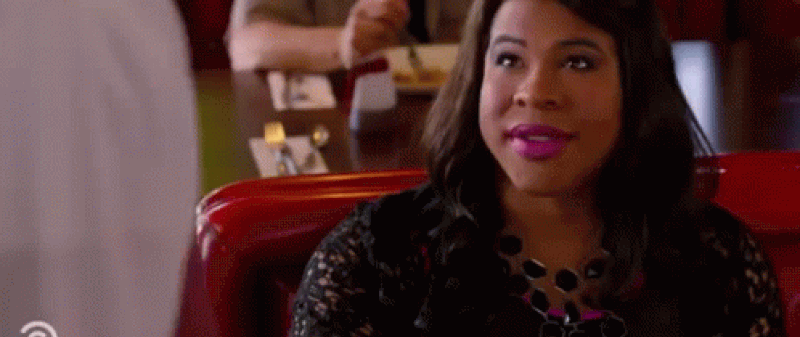 --- # 1. [Trigger.dev](https://github.com/triggerdotdev/trigger.dev) 使用 NextJS,我總是需要幫助來處理與後台作業相關的所有事情。 它可以是在背景執行的 cron 作業,用於傳送電子郵件或處理系統中的新使用者管道。 這導致我執行另一台伺服器來處理這些作業,無論是外部 EC2 伺服器還是帶有事件橋的無伺服器功能。 這會導致我支付額外的服務費用(管理更多服務)並自行管理水平擴展(在某些時候)。 [Trigger.dev](http://Trigger.dev) 改變了這一點,在 NextJS(以及許多其他)之上提供後台作業。 他們也知道如何解決 NextJS 無伺服器逾時限制來處理長時間執行的作業。  --- ## 2. [Prisma](https://www.prisma.io) Prisma 不是 NextJS 特有的。它是一個與資料庫一起使用的 ORM。 ORM 是資料庫查詢的統一包裝器。 它保持良好的結構,並允許您在不同的資料庫提供者之間快速更改。 雖然您可以使用很多 ORM,但 Prisma 的獨特之處在於為您的查詢提供 Typescript 支持,使一切速度提高 100 倍。 NextJS 在預設配置中使用了 typescript,使其成為完美的匹配。  --- ## 3. [NextAuth.js](https://next-auth.js.org) 假設您要實現任何服務提供者身份驗證,例如 Facebook / Google / GitHub (oAuth)。 在這種情況下,您必須為每個提供者建立實作或使用外部服務,例如 [Auth0](https://auth0.com/) 或 [Clerk](https://clerk.com/)。 如果您打算自行執行此操作,NextAuth 提供了豐富的實現,以便您只需提供正確的金鑰即可輕鬆新增它們。 一旦您登錄,他們也會處理授權。 *Next.JS auth 可以與 Prisma 開箱即用。*  --- ## 4. [下一個網站地圖](https://github.com/iamvishnusankar/next-sitemap) 在伺服器上部署 NextJS 後,您需要協助 google 索引所有頁面。 如果您可以告訴 Google 您網站上的所有頁面,那就更好了。 為此,您可以建立一個列出所有頁面的 sitemap.xml 檔案。 您可以輕鬆地使用 Next-Sitemap 來實現這一點。  --- ## 5. [下一步 SEO](https://github.com/garmeeh/next-seo) SEO 是透過向您的網站預覽提供關鍵字、描述和圖像,使您的網站出現在 Google Feed 上以進行不同查詢的過程。 如果您使用新的 NextJS 應用程式路由器,則可能不需要使用它。 您可以使用他們的“導出元資料”方法或“生成元資料”, 但如果您使用舊的應用程式路由器,這是為您的網站加入 SEO 的最佳方式。  --- ## 6. [Zod](https://github.com/colinhacks/zod) Zod 是一個物件驗證器(伺服器和客戶端)。 您可以在物件上放置不同的規則並稍後對其進行驗證,例如使用者名稱和密碼,或更複雜的內容(例如陣列長度或其他鍵上的條件)。 *Zod 不是 NextJS 特定的。* 多年來,我看過很多物件驗證器,例如 [Yup](https://github.com/jquense/yup) 和 [class-validator](https://github.com/typestack/class-validator)。 是的,它看起來不像 Zod 那樣維護,並且在使用 NestJS 之類的東西時,類驗證器非常強大 - 所以你最好使用 Zod。  --- ## 7. [React-hook-form](https://github.com/react-hook-form/react-hook-form) 雖然 Zod 可以驗證物件,但如果沒有自訂邏輯,它不會影響您的用戶端和後端。 React-hook-form 是優秀的用戶端驗證專案(顯示輸入錯誤、管理輸入狀態和提交)。 當然,您可以使用 Zod 作為 React-hook-form 的驗證器。  --- ## 8. [tRPC](https://github.com/trpc/trpc) 我承認我以前從未使用過 tRPC,但今天它似乎吸引了許多人的目光。 它與 Prisma 有類似的概念;它們為您的請求和回應產生一個接口,因此當您使用前端呼叫時,您會獲得自動完成功能。 這很好,因為它減少了錯誤的機會 - 假設您修改了後端路由,您將無法編譯專案 - 客戶端將返回不存在的參數或回應鍵的錯誤。  --- ## 9. [SWR](https://swr.vercel.app) 和 [React-Query](https://github.com/TanStack/query) 多年來我一直使用 Axios 和 fetch 作為發送請求的基礎庫。 SWR 和 React-Query 增強了這些函式庫並提供鉤子、快取、轉換等。 強烈推薦用於每個專案。請注意,這些庫適用於客戶端元件(“使用客戶端”),而不是伺服器元件。  --- ## 10. [lodash](https://lodash.com) 這不是 NextJS 特定的函式庫。 它是一個用於改變資料的函式庫,雖然這些年來 JavaScript 憑藉像 flatMap 這樣優秀的原生函數取得了很大的進步,但仍然缺少一些東西,例如按鍵或分塊和陣列的唯一陣列。 我發現自己幾乎在所有專案中都使用 lodash。  --- ## 11. [dayjs](https://day.js.org/) day.js 是一個包含與日期、格式、時區等相關的所有內容的函式庫。 我可能會因為那件事而被烤。我多年來一直在使用“moment.js”。 現在它不再維護了,dayjs 是一個不錯的選擇。 有些人喜歡新的 JS 函數來處理日期,但我仍然覺得 dayjs 選項和原生 JS 日期函數之間存在很大的差距。  --- ## 12. [jsdom](https://github.com/jsdom/jsdom) 這不是必須的,但我最近在許多專案中都使用它作為 [cheerio](https://github.com/cheeriojs/cheerio) 的替代品。 您可以取得整個頁面內容(`<html><body>....</html>)` 並將其轉換為稍後可以使用「本機」javascript dom 函數`querySelector`、`innerHTML` 等來操作的物件… 非常適合需要一些刮擦的專案。  --- 我們在 X 上連接嗎? :) [我在這裡](https://twitter.com/nevodavid) 您是否為 NextJS 使用其他一些很酷的程式庫? 請在評論中讓我了解它們:) --- 原文出處:https://dev.to/nevodavid/top-12-libraries-for-your-nextjs-project-1oob
開發者們大家好👋 今天,我將與您分享 5 個令人驚嘆的網站,它們對您的專案開發有幫助,也可以節省您的寶貴時間⏱。 ## 1️⃣ Flaticon Flaticon 是最大的圖示資料庫。您可以在這裡找到各種圖示、介面圖示、動畫圖示和貼紙,並可以以多種格式免費下載,例如 PNG、SVG、EPS、PSD 和 CSS。您也可以使用 Adobe After Effect 編輯現有圖示。  _造訪此處的網站:[https://www.flaticon.com](https://www.flaticon.com)_ ## 2️⃣ Omatsuri Omatsuri 是一個開源 Web 應用程式,為開發人員提供 12 種不同的工具。它就像“多合一”應用程式。 - **三角形產生器:** 此工具用於為元素和偽元素產生 css 三角形樣式。 - **色調產生器:** 此工具用於產生給定顏色的色調和不同色調。 - **漸層產生器:** 此工具用於產生線性和徑向 css 漸層。 - **頁面分隔線:** 此工具用於使用 css 和 svg 影像產生頁面分隔線。 - **SVG 壓縮器:** 此工具用於使用 SVGO 壓縮 SVG 影像並轉換為 React 元件。 - **SVG -> JSX Converter:** 此工具用於將 SVG 圖示和插圖轉換為 React 元件或其他支援 JSX 的函式庫的元件。 - **base64 編碼器:** 此工具用於將圖像或檔案轉換為 Base64 並產生用作背景圖像的樣式。 - **虛假資料產生器:** 以 JSON Schema 格式產生各種真實的虛假資料,如地址、頭像、姓名、電話等。 - **符號集合:** 此工具包含常用 html 符號的集合:箭頭、標記、貨幣符號等。 - **Lorem ipsum:** 此工具產生不同類型的 lorem ipsum 文字。 - **CSS 遊標:** 這也是所有現有 CSS 遊標屬性值的集合。 - **鍵盤事件程式碼:** 此工具提供 JavaScript 事件鍵盤程式碼值。  _造訪此處的網站:[https://omatsuri.app](https://omatsuri.app/) Github 連結:[https://github.com/rtivital/omatsuri](https://github.com/rtivital/omatsuri)_ ## 3️⃣ RapidAPI RapidAPI 是最大的 API 中心。它提供了大量涵蓋天氣、社交媒體、電子商務、金融等各個類別的 API。您可以輕鬆搜尋 API 並將其整合到您的應用程式中。這裡並非所有 API 金鑰都是免費的,該網站提供免費和付費訂閱。 對於某些 api 金鑰,您需要付費才能使用它們並將其整合到您的應用程式中。  _造訪此處的網站:[https://rapidapi.com/hub](https://rapidapi.com/hub)_ ## 4️⃣ Storyset Storyset 平台為您提供精彩的免費客製化插圖,供您在專案中使用。使用 Storyset,您可以輕鬆自訂、製作動畫和下載插圖,以建立精美的應用程式,尤其是登陸頁面。它還提供了編輯插圖以及以 PNG 和 SVG 格式下載的選項。  _造訪此處的網站:[https://storyset.com](https://storyset.com)_ ## 5️⃣ Transform Transform.tools 是一個開源網站,讓您能夠轉換各種元素,例如 HTML 到 JSX、JavaScript 到 JSON、CSS 到 JS 物件等等。每當您需要快速轉換或轉換任何內容時,它都將真正節省時間。  _造訪網站:[https://transform.tools](https://transform.tools) Github連結:[https://github.com/ritz078/transform](https://github.com/ritz078/transform)_ ⬇ 如果您使用過這些工具,請在下面發表評論並分享您的經驗。另外,提及您最常使用的工具。我會將它們包含在下一篇文章中。 感謝您的閱讀❤ --- 原文出處:https://dev.to/dev_kiran/top-5-killer-websites-for-developers-2knm
這是[使用 Express、Sequelize 和 Postgres 建立 API](https://www.oriechinedu.com/posts/performing-crud-with-sequelize/) 的第三部分。在[第二部分](https://www.oriechinedu.com/posts/performing-crud-with-sequelize/)中,我們建立了簡單的API端點來示範Sequelize中的CRUD操作。在本文中,我們將重點放在為第二部分中建立的 API 端點編寫端到端測試。 ### 術語解釋 - **端對端測試** - 一種測試類型,用於測試應用程式從開始到結束的流程是否如預期運作。這也稱為功能測試。此類測試的一個範例是測試端點或路由,其中涉及測試端點工作所需的所有內容,例如資料庫連接、依賴項等。 - **測試執行器** - 在給定目錄或檔案中取得原始程式碼(測試)、執行測試並將結果寫入控制台或任何指定位置的程式庫或工具,例如 Jest、Mocha。 - **Jest** - [Jest](https://jestjs.io/) 是 Facebook 開發的 JavaScript 測試框架。它以最少的配置開箱即用,並具有內建的測試執行器、斷言庫和模擬支援。 - [**Supertest**](https://www.npmjs.com/package/supertest) - 用於測試 Node.js HTTP 伺服器的函式庫。它使我們能夠以程式設計方式向 HTTP 伺服器發送 HTTP 請求(例如 GET、POST、PATCH、PUT、DELETE)並獲取結果。 現在我們已經解釋了基本術語,讓我們深入了解主要業務。 如果您一直按照先前的[文章](https://www.oriechinedu.com/posts/performing-crud-with-sequelize/)進行操作,那麼請在您最喜歡的文字編輯器中開啟它,否則克隆使用的儲存庫[此處](https://github.com/oriechinedu/sequelize-with-postgres-tutorial)。 **第 1 步 - 安裝 Jest 和 supertest** 打開終端機並“cd”到專案根目錄並執行以下命令: ``` npm install --save-dev jest supertest ``` **步驟 2 - 設定 Jest** 打開“package.json”並將以下程式碼新增至其中。 ``` "jest": { "testEnvironment": "node", "coveragePathIgnorePatterns": [ "/node_modules/" ] }, ``` 這是我們測試 API 時需要設定 jest 的基本配置。您希望 `jest` 忽略的任何檔案都放置在 `"coveragePathIgnorePatterns"` 內。 `"coveragePathIgnorePatterns"` 指定一個與要排除的目錄相符的正規表示式,在我們的例子中,我們希望它忽略 `node_modules` 目錄。 接下來我們新增“test”腳本。在 `package.json` 的 `scripts` 部分中,加入以下腳本: ``` "test": "jest" ``` **步驟 3 - 測試配置** 現在,讓我們確認「jest」已準備好執行我們的測試。在終端機中執行“npm test”。您會注意到控制台上列印如下所示的錯誤,這表示「jest」已設定。  讓我們新增一個簡單的測試來驗證配置。建立一個名為「tests」的新目錄並新增一個新檔案「sample.test.js」。在「sample.test.js」中,加入以下程式碼: ``` describe('Sample Test', () => { it('should test that true === true', () => { expect(true).toBe(true) }) }) ``` 現在,執行“npm test”,您將得到如下所示的輸出: 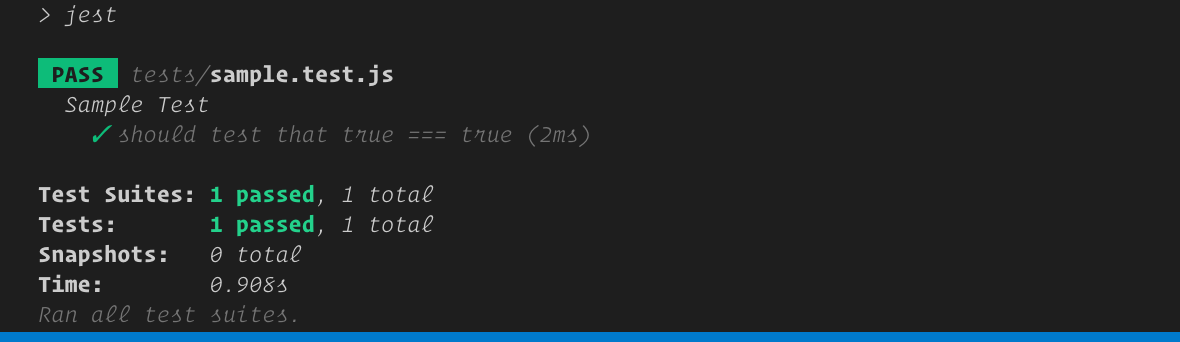 ##### Jest 如何辨識測試檔? Jest 以三種方式辨識測試文件: - 副檔名為「.test.js」的文件 - 副檔名為「.spec.js」的文件 - `__tests__` 資料夾或目錄中的所有檔案。 ## 測試 API 端點 現在我們已經設定了測試環境,是時候開始測試 API 端點了。由於我們的端點需要向資料庫發出請求,因此我們需要設定一個測試資料庫。設定測試資料庫的原因是每次執行測試時我們都會刪除該資料庫。每次執行測試時刪除資料庫可確保測試的完整性。也就是說,如果一個測試是在資料庫中建立一個「post」記錄,我們要確保在測試執行之前資料庫中沒有「post」記錄,這樣,我們就可以確定得到的結果從測試中。 **第 4 步 - 建立測試資料庫** 在本文的[第一部分](https://www.oriechinedu.com/posts/getting-started-with-sequelize-and-postgres/)中,我們建立了兩個資料庫,一個用於開發,另一個用於測試。如果您尚未建立測試資料庫,請依照[連結](https://www.oriechinedu.com/posts/getting-started-with-sequelize-and-postgres/)建立測試資料庫。 **步驟 5 - 設定測試腳本** 我們需要以下腳本: - `pretest` - `pretest` 是一個 npm 腳本,當呼叫 `npm test` 指令時會自動呼叫。我們將掛接命令來更改環境以進行測試,並在每次測試執行之前刷新資料庫。 - `migrate:reset`:此命令將負責在每次測試執行之前刷新資料庫。 現在編輯“package.json”的“scripts”,如下所示: ``` "scripts": { "start-dev": "nodemon index.js", "migrate": "npx sequelize-cli db:migrate", "migrate:reset": "npx sequelize-cli db:migrate:undo:all && npm run migrate", "test": "cross-env NODE_ENV=test jest --testTimeout=10000", "pretest": "cross-env NODE_ENV=test npm run migrate:reset" } ``` 腳本修改需要注意的地方: - [`cross-env`](https://www.npmjs.com/package/cross-env) - 用於設定環境變數的與作業系統無關的套件。我們用它將`NODE_ENV`設為`test`,以便我們的測試可以使用測試資料庫。執行以下命令來安裝跨環境。 ``` npm i -D cross-env ``` - `--testTimeout` 標誌 - 這會增加 Jest 的預設逾時時間,即 5000 毫秒。這很重要,因為測試執行者需要在執行測試之前刷新資料庫。 **第 6 步 - 測試腳本** ``` npm test ``` 如果一切正常,您應該在終端機上看到以下輸出: 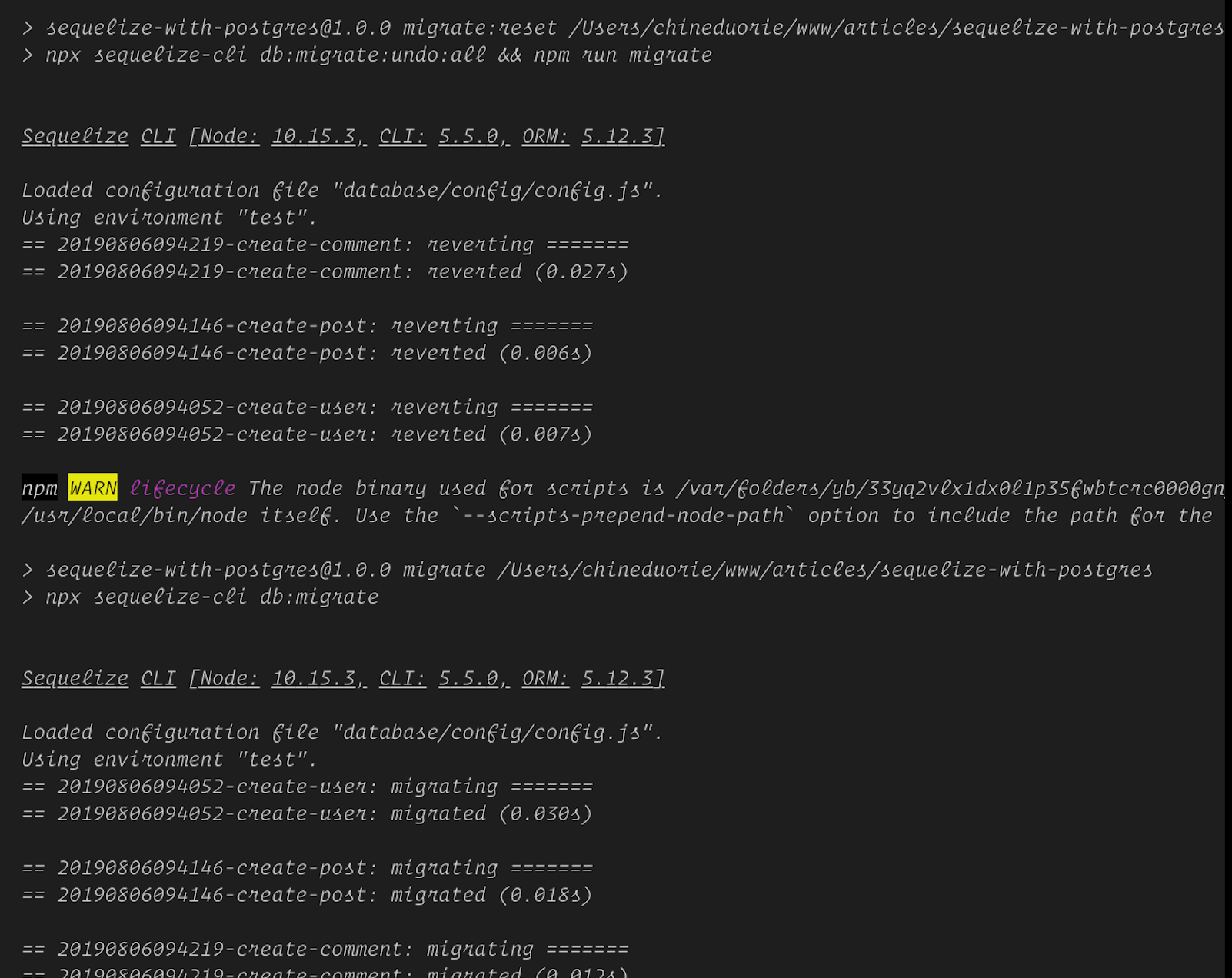 仔細觀察上面的螢幕截圖,您會注意到一行 _`using environment "test"`_ 表示 `cross-env` 已更改了 `NODE_ENV`。 **最後一步 - 測試路由/端點** 現在,讓我們開始為端點編寫測試。在測試目錄中建立一個名為routes.test.js的文件 ``` touch tests/routes.test.js ``` - **測試建立後端點** 將以下程式碼複製到“tests/routes.test.js”中: ``` const request = require('supertest') const app = require('../server') describe('Post Endpoints', () => { it('should create a new post', async () => { const res = await request(app) .post('/api/posts') .send({ userId: 1, title: 'test is cool', }) expect(res.statusCode).toEqual(201) expect(res.body).toHaveProperty('post') }) }) ``` - `describe` 函數用於將相關測試分組在一起 - `it` 是執行實際測試的 `test` 函數的別名。 -“expect”函數使用一組“matcher”函數測試值。 請造訪 [Jest 文件](https://jestjs.io/docs/en/api.html) 以取得 jest 函數的完整清單和詳細資訊。 現在,執行測試 ``` npm test ``` 輸出如下圖所示: 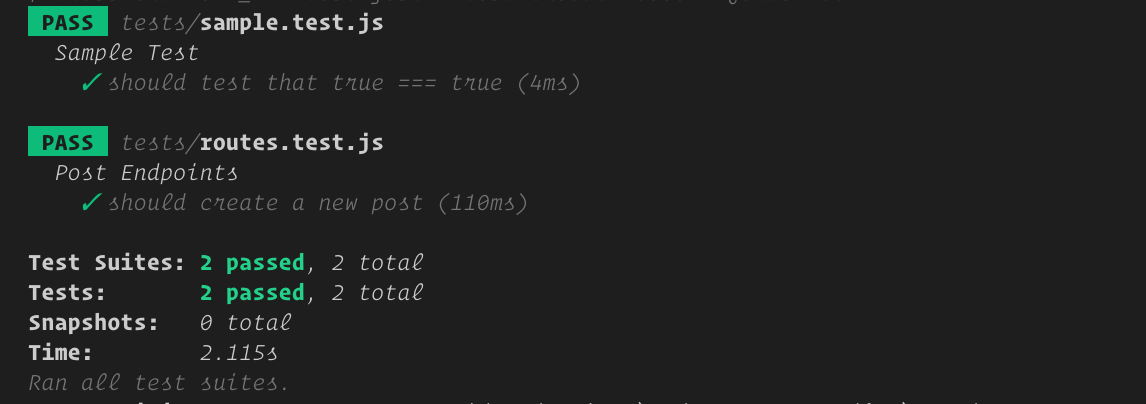 有關所有端點測試的完整程式碼,請檢查[儲存庫](https://github.com/oriechinedu/sequelize-with-postgres-tutorial/blob/master/tests/routes.test.js)。 ### 結論 我們已經能夠完成為與資料庫互動的 API 端點編寫測試的過程。在本文的最後部分,我將撰寫有關將 CI/CD 和程式碼覆蓋工具整合到測試環境的文章。在那之前請繼續關注。 如果您對改進文章有任何疑問或建議,請隨時與我聯繫。您也可以透過下面的評論部分分享您的想法。謝謝! _本文最初發表在我的[部落格](https://www.oriechinedu.com/posts/testing-nodejs-express-api-with-jest-and-supertest/)_ --- 原文出處:https://dev.to/nedsoft/testing-nodejs-express-api-with-jest-and-supertest-1km6
## 設定 Next.js 先執行以下指令,使用supabase、typescript和tailwind初始化下一個js專案:`npx create-next-app@latest`。選擇所有預設選項: ## 設定 Prisma 執行以下命令安裝 prisma: `npm install prisma --save-dev` 安裝 prisma 後,執行以下命令來初始化架構檔案和 .env 檔案: `npx 棱鏡熱` 現在應該有一個 .env 檔案。您應該加入您的database_url 將 prisma 連接到您的資料庫。應該看起來像這樣: ``` // .env DATABASE_URL=url ``` 在你的 schema.prisma 中你應該要加入你的模型,我現在只是使用一些隨機模型: ``` generator client { provider = "prisma-client-js" } datasource db { provider = "postgresql" url = env("DATABASE_URL") } model Post { id String @default(cuid()) @id title String content String? published Boolean @default(false) author User? @relation(fields: [authorId], references: [id]) authorId String? } model User { id String @default(cuid()) @id name String? email String? @unique createdAt DateTime @default(now()) @map(name: "created_at") updatedAt DateTime @updatedAt @map(name: "updated_at") posts Post[] @@map(name: "users") } ``` 現在您可以執行以下命令將資料庫與架構同步: `npx prisma 資料庫推送` 為了在客戶端存取 prisma,您需要安裝 prisma 用戶端。您可以透過執行以下命令來執行此操作: `npm 安裝@prisma/client` 您的客戶端也必須與您的架構同步,您可以透過執行以下命令來做到這一點: `npx prisma 生成` 當您執行“npx prisma db push”時,會自動呼叫產生指令。 為了存取 prisma 用戶端,您需要建立它的一個實例,因此在 src 目錄中建立一個名為 lib 的新資料夾,並在其中新增一個名為 prisma.ts 的新檔案。 ``` // prisma.ts import { PrismaClient } from "@prisma/client"; const prisma = new PrismaClient(); export default prisma; ``` 現在您可以在任何檔案中匯入相同的 Prisma 實例。 ## 設定 Shadcn 首先執行以下命令開始設定 shadcn: `npx shadcn-ui@latest init` 我選擇了以下選項: 打字稿:是的 風格:預設 底色: 板岩色 全域 CSS:src/app/globals.css CSS 變數:是 順風配置:tailwind.config.ts 元件:@/元件(預設) utils:@/lib/utils(預設) 反應伺服器元件:是 寫入 Components.json:是 接下來執行以下命令來設定下一個主題: `npm 安裝下一個主題` 然後將一個名為 theme-provider.tsx 的檔案加入到您的元件庫中並新增以下程式碼: ``` // theme-provider.tsx "use client" import * as React from "react" import { ThemeProvider as NextThemesProvider } from "next-themes" import { type ThemeProviderProps } from "next-themes/dist/types" export function ThemeProvider({ children, ...props }: ThemeProviderProps) { return <NextThemesProvider {...props}>{children}</NextThemesProvider> } ``` 設定完提供者後,您需要將其新增至 layout.tsx 中,以便在整個應用程式上實現它。使用主題提供者包裝 {children},如下所示: ``` // layout.tsx return ( <html lang="en" suppressHydrationWarning> <body className={inter.className}> <ThemeProvider attribute="class" defaultTheme="system" enableSystem disableTransitionOnChange > {children} </ThemeProvider> </body> </html> ); ``` 現在前往 shadcn [主題頁](https://ui.shadcn.com/themes)。然後選擇您要使用的主題並按複製程式碼。然後將複製的程式碼加入您的 globals.css 中,如下所示: ``` // globals.css @tailwind base; @tailwind components; @tailwind utilities; @layer base { :root { --background: 0 0% 100%; --foreground: 224 71.4% 4.1%; --card: 0 0% 100%; --card-foreground: 224 71.4% 4.1%; --popover: 0 0% 100%; --popover-foreground: 224 71.4% 4.1%; --primary: 262.1 83.3% 57.8%; --primary-foreground: 210 20% 98%; --secondary: 220 14.3% 95.9%; --secondary-foreground: 220.9 39.3% 11%; --muted: 220 14.3% 95.9%; --muted-foreground: 220 8.9% 46.1%; --accent: 220 14.3% 95.9%; --accent-foreground: 220.9 39.3% 11%; --destructive: 0 84.2% 60.2%; --destructive-foreground: 210 20% 98%; --border: 220 13% 91%; --input: 220 13% 91%; --ring: 262.1 83.3% 57.8%; --radius: 0.5rem; } .dark { --background: 224 71.4% 4.1%; --foreground: 210 20% 98%; --card: 224 71.4% 4.1%; --card-foreground: 210 20% 98%; --popover: 224 71.4% 4.1%; --popover-foreground: 210 20% 98%; --primary: 263.4 70% 50.4%; --primary-foreground: 210 20% 98%; --secondary: 215 27.9% 16.9%; --secondary-foreground: 210 20% 98%; --muted: 215 27.9% 16.9%; --muted-foreground: 217.9 10.6% 64.9%; --accent: 215 27.9% 16.9%; --accent-foreground: 210 20% 98%; --destructive: 0 62.8% 30.6%; --destructive-foreground: 210 20% 98%; --border: 215 27.9% 16.9%; --input: 215 27.9% 16.9%; --ring: 263.4 70% 50.4%; } } ``` 現在您應該能夠在專案中使用 shadcn 元件和主題。 ## 設定 Supabase 第一步是建立一個新的 SUPABASE 專案。接下來,安裝 next.js 驗證幫助程式庫: `npm install @supabase/auth-helpers-nextjs @supabase/supabase-js` 現在您必須將您的 supabase url 和您的匿名金鑰新增至您的 .env 檔案中。您的 .env 檔案現在應如下所示: ``` // .env DATABASE_URL=url NEXT_PUBLIC_SUPABASE_URL=your-supabase-url NEXT_PUBLIC_SUPABASE_ANON_KEY=your-supabase-anon-key ``` 我們將使用 supabase cli 根據我們的架構產生類型。使用以下命令安裝 cli: `npm install supabase --save-dev` 為了登入 supabase,請執行“npx supabase login”,它會自動讓您登入。 現在我們可以透過執行以下命令來產生我們的類型: `npx supabase gen types typescript --project-id YOUR_PROJECT_ID > src/lib/database.types.ts` 應該在您的 lib 資料夾中新增文件,其中包含基於您的架構的類型。 現在在專案的根目錄中建立一個 middleware.ts 檔案並新增以下程式碼: ``` import { createMiddlewareClient } from "@supabase/auth-helpers-nextjs"; import { NextResponse } from "next/server"; import type { NextRequest } from "next/server"; import type { Database } from "@/lib/database.types"; export async function middleware(req: NextRequest) { const res = NextResponse.next(); const supabase = createMiddlewareClient<Database>({ req, res }); await supabase.auth.getSession(); return res; } ``` 現在,在應用程式目錄中建立一個名為 auth 的新資料夾,然後在 auth 中建立另一個名為callback 的資料夾,最後建立一個名為route.ts 的檔案。在該文件中加入以下程式碼: ``` // app/auth/callback/route.ts import { createRouteHandlerClient } from "@supabase/auth-helpers-nextjs"; import { cookies } from "next/headers"; import { NextResponse } from "next/server"; import type { NextRequest } from "next/server"; import type { Database } from "@/lib/database.types"; export async function GET(request: NextRequest) { const requestUrl = new URL(request.url); const code = requestUrl.searchParams.get("code"); if (code) { const cookieStore = cookies(); const supabase = createRouteHandlerClient<Database>({ cookies: () => cookieStore, }); await supabase.auth.exchangeCodeForSession(code); } // URL to redirect to after sign in process completes return NextResponse.redirect(requestUrl.origin); } ``` 透過該設置,我們可以建立一個登入頁面。在應用程式目錄中建立一個名為「login with page.tsx」的新資料夾。 ``` // app/login/page.tsx "use client"; import { createClientComponentClient } from "@supabase/auth-helpers-nextjs"; import { useRouter } from "next/navigation"; import { useState } from "react"; import type { Database } from "@/lib/database.types"; export default function Login() { const [email, setEmail] = useState(""); const [password, setPassword] = useState(""); const router = useRouter(); const supabase = createClientComponentClient<Database>(); const handleSignUp = async () => { await supabase.auth.signUp({ email, password, options: { emailRedirectTo: `${location.origin}/auth/callback`, }, }); router.refresh(); }; const handleSignIn = async () => { await supabase.auth.signInWithPassword({ email, password, }); router.refresh(); }; const handleSignOut = async () => { await supabase.auth.signOut(); router.refresh(); }; return ( <> <input name="email" onChange={(e) => setEmail(e.target.value)} value={email} /> <input type="password" name="password" onChange={(e) => setPassword(e.target.value)} value={password} /> <button onClick={handleSignUp}>Sign up</button> <button onClick={handleSignIn}>Sign in</button> <button onClick={handleSignOut}>Sign out</button> </> ); } ``` 現在,在 auth 目錄中建立一個名為「sign-up」的新資料夾,並在該檔案中建立一個「route.ts」。新增以下程式碼: ``` // app/auth/sign-up/route.ts import { createRouteHandlerClient } from "@supabase/auth-helpers-nextjs"; import { cookies } from "next/headers"; import { NextResponse } from "next/server"; import type { Database } from "@/lib/database.types"; export async function POST(request: Request) { const requestUrl = new URL(request.url); const formData = await request.formData(); const email = String(formData.get("email")); const password = String(formData.get("password")); const cookieStore = cookies(); const supabase = createRouteHandlerClient<Database>({ cookies: () => cookieStore, }); await supabase.auth.signUp({ email, password, options: { emailRedirectTo: `${requestUrl.origin}/auth/callback`, }, }); return NextResponse.redirect(requestUrl.origin, { status: 301, }); } ``` 在同一位置建立另一個名為「登入」的資料夾。 ``` // app/auth/login/route.ts import { createRouteHandlerClient } from "@supabase/auth-helpers-nextjs"; import { cookies } from "next/headers"; import { NextResponse } from "next/server"; import type { Database } from "@/lib/database.types"; export async function POST(request: Request) { const requestUrl = new URL(request.url); const formData = await request.formData(); const email = String(formData.get("email")); const password = String(formData.get("password")); const cookieStore = cookies(); const supabase = createRouteHandlerClient<Database>({ cookies: () => cookieStore, }); await supabase.auth.signInWithPassword({ email, password, }); return NextResponse.redirect(requestUrl.origin, { status: 301, }); } ``` 最後在同一位置新增註銷路由。 ``` // app/auth/logout/route.ts import { createRouteHandlerClient } from '@supabase/auth-helpers-nextjs' import { cookies } from 'next/headers' import { NextResponse } from 'next/server' import type { Database } from '@/lib/database.types' export async function POST(request: Request) { const requestUrl = new URL(request.url) const cookieStore = cookies() const supabase = createRouteHandlerClient<Database>({ cookies: () => cookieStore }) await supabase.auth.signOut() return NextResponse.redirect(`${requestUrl.origin}/login`, { status: 301, }) } ``` 現在,當您導航至 localhost http://localhost:3000/login 時,應該有基本的登入登出註冊功能。 現在我們有了一些帶有 prisma shadcn 和 supabase auth 設定的下一個 js 應用程式的基本樣板。 --- 原文出處:https://dev.to/isaacdyor/setting-up-nextjs-project-with-prisma-200j
#我要做一個自動解方程 主控臺 --- "Error solving equation: Invalid left hand side of assignment operator = (char 5) Return:a + 27 = 0" --- ```<!DOCTYPE html> <html> <head> <meta name="description" content="math.js | basic usage"> <title>math.js | basic usage</title> <script src="https://unpkg.com/mathjs/lib/browser/math.js"></script> </head> <body> <script> function solveEquation(equationString, variableRange = { start: -10, end: 10, step: 0.1 }) { if (typeof equationString !== 'string') { throw new Error('Equation must be a string'); } const equation = equationString.replace(/\s/g, ''); const variables = equation.match(/[a-zA-Z]+/g); if (!variables) { throw new Error('No variables found in equation'); } const parser = math.parser(); variables.forEach(variable => { parser.evaluate(`${variable} = ${variableRange.start}:${variableRange.step}:${variableRange.end}`); }); let result; try { result = parser.evaluate(equation); } catch (error) { throw new Error('Error solving equation: ' + error.message + "\nReturn:" + equationString); } return result; } const equationString = "a + 27 = 0"; try { const result = solveEquation(equationString); console.log("方程的解为:", result); } catch (error) { console.error(error.message); } </script> </body> </html>
如今,每個人都想成為我們所謂的「10 倍開發人員」。然而,這個術語經常被誤解和高估。 從本質上講,在我看來,高效或10 倍開發人員是指能夠利用所有可用工具來發揮其優勢的人,讓這些工具處理冗餘和重複性的任務,並使他能夠專注於複雜和創造性的工作。以下是成為 10 倍開發人員的一些提示和技巧: ## 使用腳本自動執行重複任務: 對於尋求優化工作流程的開發人員來說,透過腳本自動執行重複任務是一個遊戲規則改變者。 透過弄清楚哪些任務可以自動化,例如測試和部署,然後讓腳本處理它們,開發人員可以專注於工作中更具挑戰性的部分,並在過程中節省大量時間。 例如,此腳本建立一個新的專案資料夾,由使用者輸入命名,並在檔案總管中開啟它: ``` import os import subprocess def create_project_folder(project_name): # Create a new folder for the project os.makedirs(project_name) # Open the project folder in the file explorer subprocess.run(['explorer', project_name]) # Get the project name from the user project_name = input("Enter the name of your new project: ") # Call the function to create and open the project folder create_project_folder(project_name) ``` ## 鍵盤快速鍵掌握: 掌握程式碼編輯器或 IDE 中的鍵盤快速鍵對於加快編碼工作流程至關重要。 VS 程式碼的一些快捷方式範例: `Ctrl + P`:快速檔案導航,讓您可以按名稱開啟檔案。 `Ctrl + Shift + L`:選取目前單字的所有出現位置。 `Ctrl + /`:切換行註釋 `Ctrl + A`:選擇目前檔案中的所有行 `Ctrl + F`:尋找程式碼中的特定文本 `Ctrl + Shift + P`:開啟各種指令的指令面板。 `Alt + 向上/向下箭頭`:向上或向下移動目前行。 `Shift + 右箭頭 (→)`:選擇遊標右側的字元。 `Shift + 向左箭頭 (←)`:選擇遊標左側的字元。 「Alt + 點擊」:按住 Alt 鍵並點擊程式碼中的不同位置以建立多個遊標,從而允許您同時在這些位置進行編輯或鍵入。 ## 不要過度設計: 避免過度設計解決方案的誘惑。加入不必要的程式碼或架構複雜性是許多工程師和程式設計師遇到的常見陷阱。 然而,保持簡單不僅有利於您目前的工作流程,而且還可以讓其他人在將來更容易理解您的程式碼並就您的程式碼進行協作。 ## 掌握版本控制工作流程: 善於使用版本控制工作流程(例如使用 Git)將極大地提高您的工作效率,並幫助您的團隊在不妨礙彼此的情況下協同工作。 特別是使用 GitKraken 等工具或任何其他 GUI 替代品,提供直覺的介面,簡化分支、合併和追蹤變更等任務,使協作更加順暢。 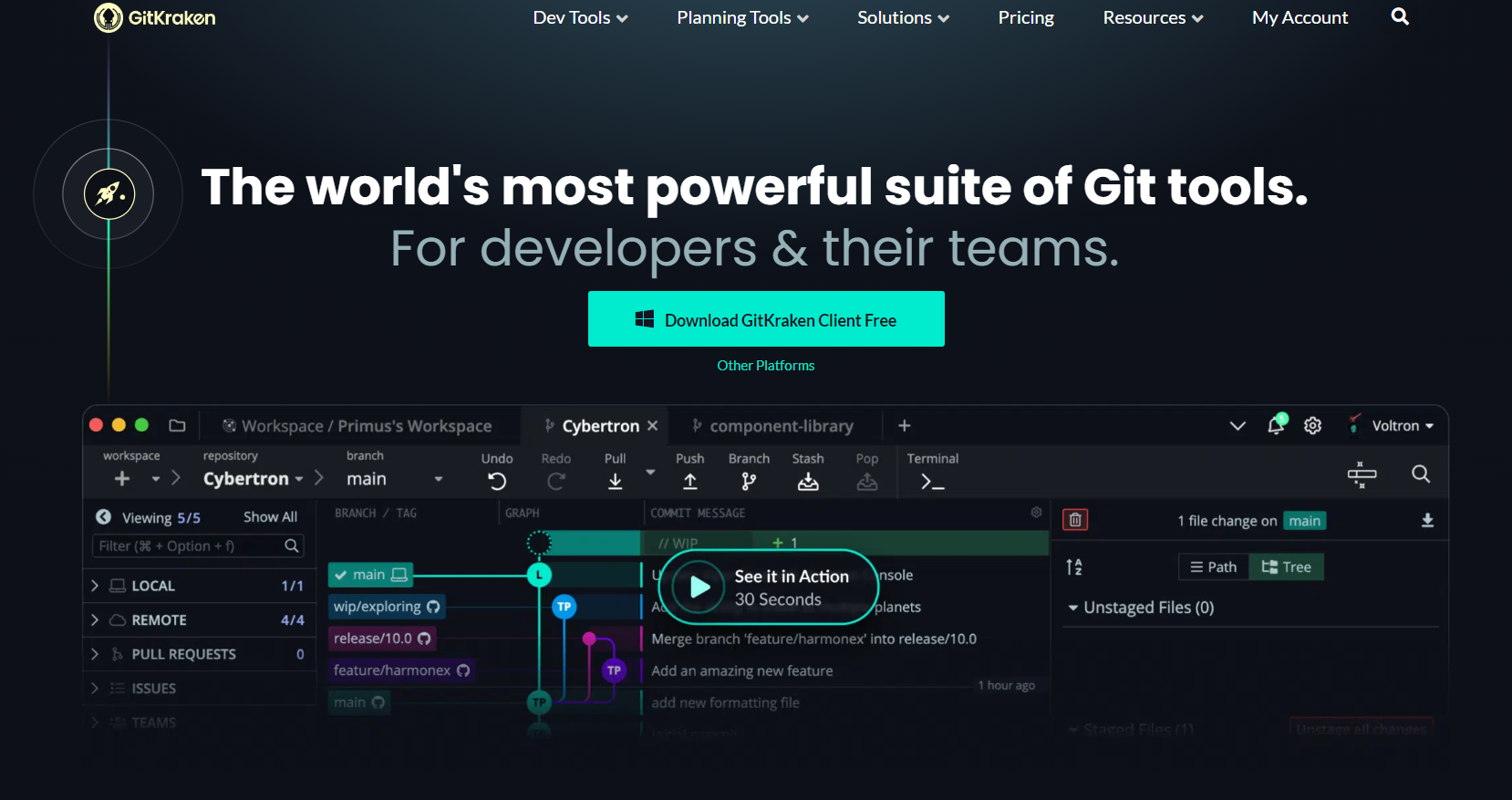 如果出現問題,您可以輕鬆恢復到先前的狀態。這就像有一個安全網,可以確保每個人的工作順利配合,從而使建立軟體的整個過程更快、壓力更小。 ## 利用現有元件和函式庫: 不要重新發明輪子,而是使用經過嘗試和測試的可用解決方案。這不僅節省時間,而且使您的程式碼更加可靠和有效率。 這種方法使您能夠更多地關注專案的獨特方面。這是一種明智的策略,可以提高生產力並建立強大的軟體,而無需從頭開始。 ## 採用 HTML Emmet 進行快速原型設計: Emmet 是一個針對 Web 開發人員的工具包,可透過縮寫快速且有效率地進行編碼。 如果您使用 HTML,Emmet 可以顯著加快建立 HTML 結構的過程。 例子: ``` div>(header>ul>li*2>a)+footer>p ``` 輸出: ``` <div> <header> <ul> <li><a href=""></a></li> <li><a href=""></a></li> </ul> </header> <footer> <p></p> </footer> </div> ``` ## 利用人工智慧協助: - **GitHub 副駕駛:** 是 GitHub 與 OpenAI 合作開發的人工智慧驅動的程式碼補全工具。它透過在開發人員鍵入時產生智慧建議和自動完成來改變開發人員編寫程式碼的方式。這是迄今為止我嘗試過的最好的人工智慧工具之一。 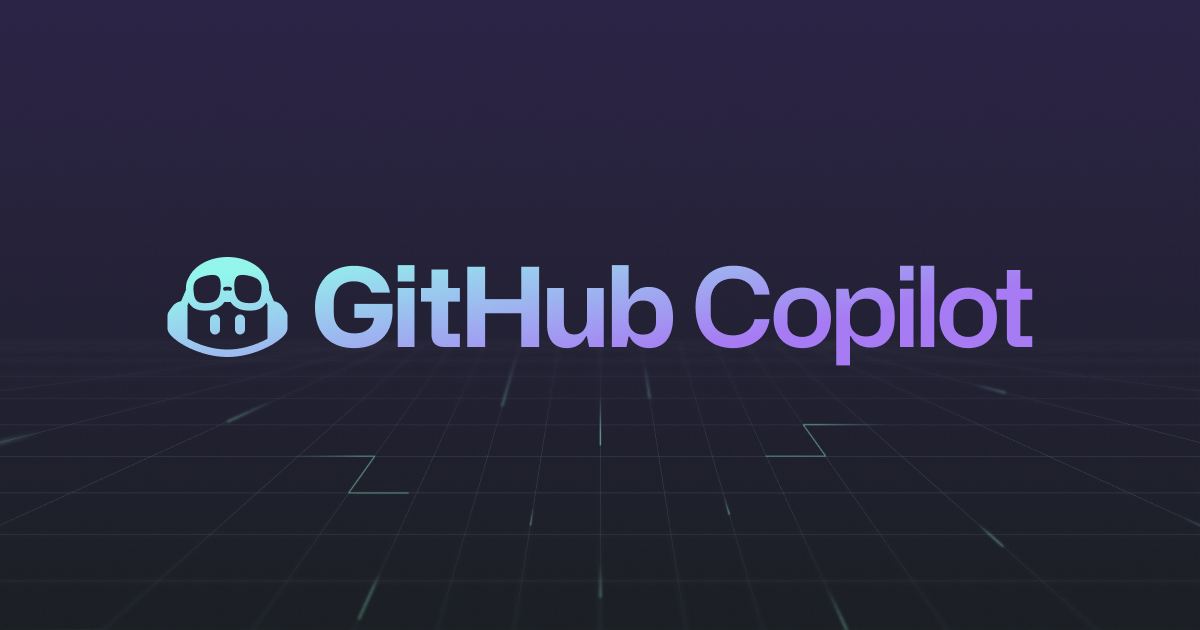 - **標籤九:** 是一個人工智慧驅動的程式碼編輯器自動完成擴充。它超越了傳統的自動完成功能,使用機器學習模型來預測和建議整行或程式碼區塊。 用戶可以選擇免費使用 TabNine,但有一些限制,也可以透過訂閱來選擇專業版以獲得高級功能。 [TabNine](https://dev-to-uploads.s3.amazonaws.com/uploads/articles/68un8zingjmsvnuk5pyl.png) - **聊天gpt :** ChatGPT 可以真正改變您的工作效率。例如,它可以提供有用的範例,例如建議用於測試的陣列或幫助重建程式碼片段。 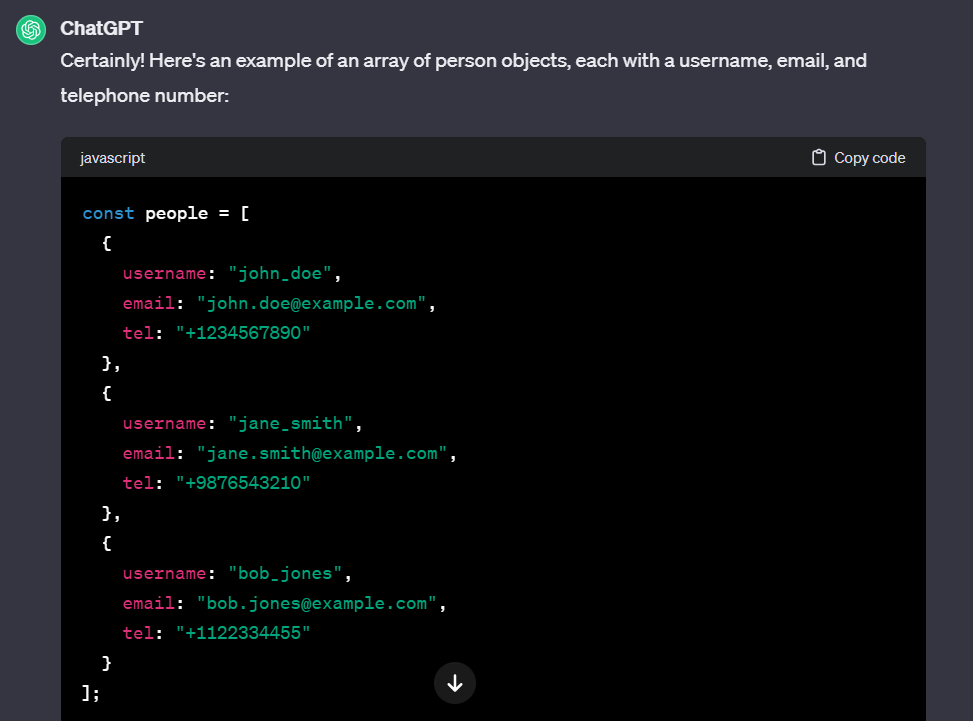 如果您在程式設計概念上遇到困難或需要澄清,ChatGPT 可以提供快速且易於理解的解釋。這就像擁有一位知識淵博的編碼夥伴,24/7 全天候幫助您應對編碼挑戰,使您的開發過程更加順暢和高效。 ## VS 程式碼中的擴充: VS Code 中的擴充功能可以透過加入功能、自動化任務和增強開發環境來顯著提高工作效率: - **更漂亮:** Prettier 是一個固執己見的程式碼格式化程序,它會自動格式化您的程式碼,使其看起來乾淨且一致,從而使您免於手動格式化的麻煩。有了 Prettier,您的程式碼變得更加賞心悅目,您可以更加專注於編寫邏輯,而不必擔心樣式。 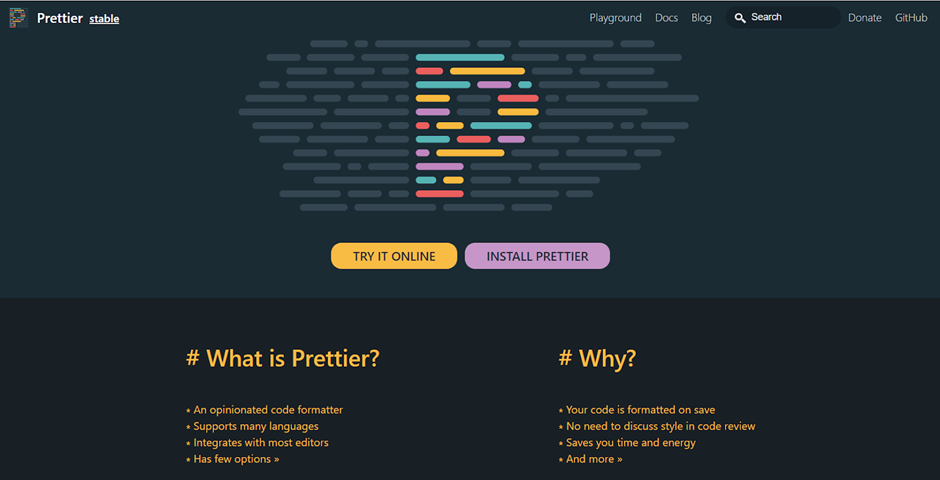 - **自動重新命名標籤:** 自動重命名標籤擴充就像 HTML 或 XML 的編碼助手。當您變更開始標記的名稱時,此擴充功能會自動更新結束標記以符合。 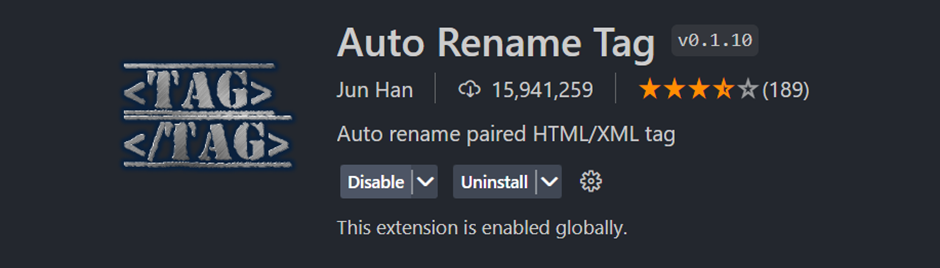 - **更好的評論:** Better Comments 擴充功能將幫助您在程式碼中建立更人性化的註解。透過此擴展,您將能夠對註釋進行分類。  - **智慧感知:** IntelliSense 是您的程式設計助手,可在您鍵入時提供智慧程式碼補全和建議。它預測您的需求並提供相關選項,使編碼更加有效率。一些範例: 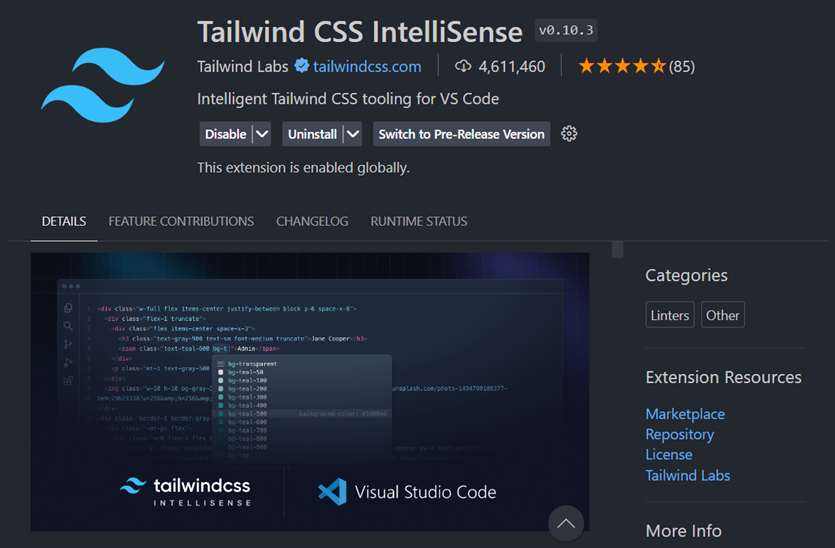 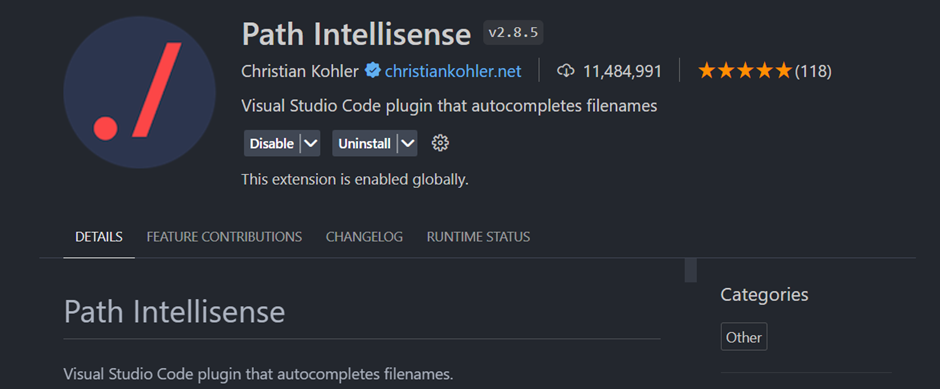 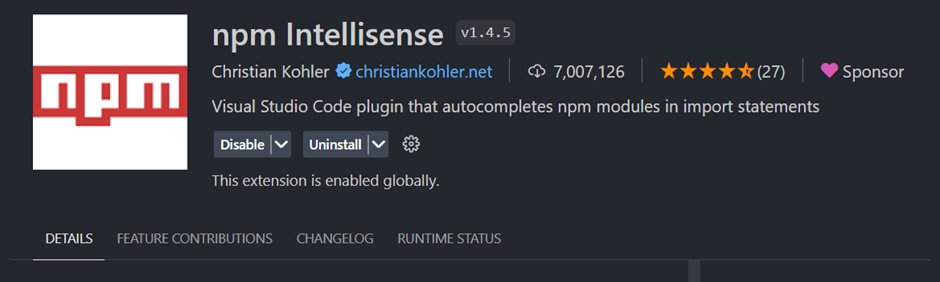 - **孔雀:** 當您處理大量專案並在 VSCode 視窗之間跳轉時,Peacock 非常有用。它允許您將顏色連結到每個專案,因此每當您打開它時,您都可以透過顏色快速查看您所在的視窗。 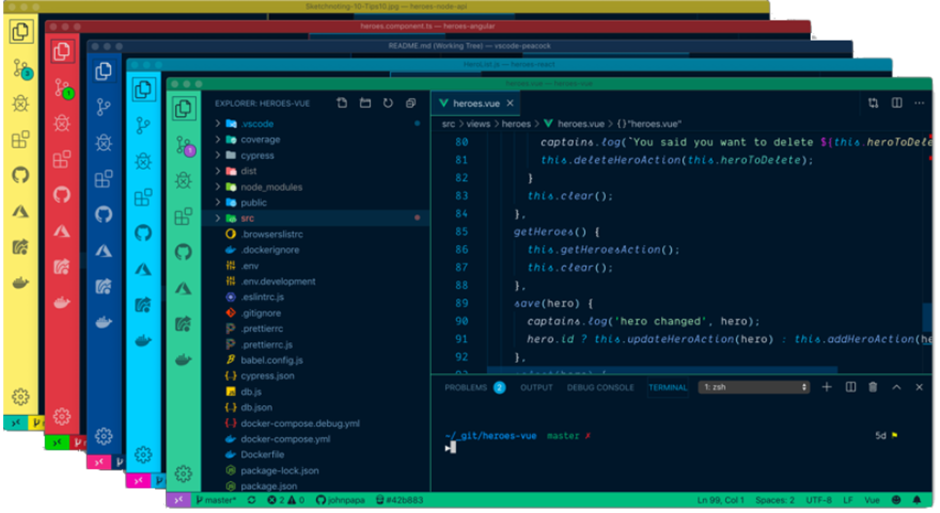 --- **總而言之**,結合這些策略和工具可以真正徹底改變您的編碼方法,將您轉變為更有效率、更有效率的開發人員。擁抱 10 倍思維不僅可以提高個人生產力,還可以為您的團隊做出積極貢獻。因此,繼續實施這些技巧,並觀察您的編碼之旅進入一個全新的水平。 --- 原文出處:https://dev.to/idboussadel/how-to-become-a-10x-dev-ake
# 簡介 ChatGPT 訓練至 2022 年。 但是,如果您希望它專門為您提供有關您網站的資訊怎麼辦?最有可能的是,這是不可能的,**但不再是了!** OpenAI 推出了他們的新功能 - [助手](https://platform.openai.com/docs/assistants/how-it-works)。 現在您可以輕鬆地為您的網站建立索引,然後向 ChatGPT 詢問有關該網站的問題。在本教程中,我們將建立一個系統來索引您的網站並讓您查詢它。我們將: - 抓取文件網站地圖。 - 從網站上的所有頁面中提取資訊。 - 使用新資訊建立新助理。 - 建立一個簡單的ChatGPT前端介面並查詢助手。 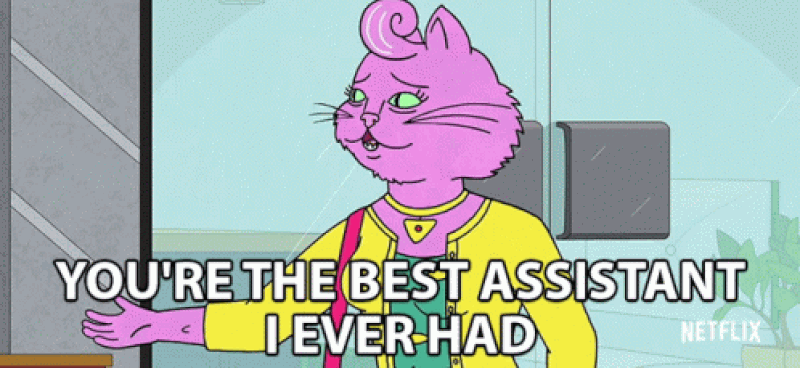 --- ## 你的後台工作平台🔌 [Trigger.dev](https://trigger.dev/) 是一個開源程式庫,可讓您使用 NextJS、Remix、Astro 等為您的應用程式建立和監控長時間執行的作業! [](https://github.com/triggerdotdev/trigger.dev) 請幫我們一顆星🥹。 這將幫助我們建立更多這樣的文章💖 --- ## 讓我們開始吧🔥 讓我們建立一個新的 NextJS 專案。 ``` npx create-next-app@latest ``` >💡 我們使用 NextJS 新的應用程式路由器。安裝專案之前請確保您的節點版本為 18+ 讓我們建立一個新的資料庫來保存助手和抓取的頁面。 對於我們的範例,我們將使用 [Prisma](https://www.prisma.io/) 和 SQLite。 安裝非常簡單,只需執行: ``` npm install prisma @prisma/client --save ``` 然後加入架構和資料庫 ``` npx prisma init --datasource-provider sqlite ``` 轉到“prisma/schema.prisma”並將其替換為以下架構: ``` // This is your Prisma schema file, // learn more about it in the docs: https://pris.ly/d/prisma-schema generator client { provider = "prisma-client-js" } datasource db { provider = "sqlite" url = env("DATABASE_URL") } model Docs { id Int @id @default(autoincrement()) content String url String @unique identifier String @@index([identifier]) } model Assistant { id Int @id @default(autoincrement()) aId String url String @unique } ``` 然後執行 ``` npx prisma db push ``` 這將建立一個新的 SQLite 資料庫(本機檔案),其中包含兩個主表:“Docs”和“Assistant” - 「Docs」包含所有抓取的頁面 - `Assistant` 包含文件的 URL 和內部 ChatGPT 助理 ID。 讓我們新增 Prisma 客戶端。 建立一個名為「helper」的新資料夾,並新增一個名為「prisma.ts」的新文件,並在其中新增以下程式碼: ``` import {PrismaClient} from '@prisma/client'; export const prisma = new PrismaClient(); ``` 我們稍後可以使用“prisma”變數來查詢我們的資料庫。 ---  ## 刮擦和索引 ### 建立 Trigger.dev 帳戶 抓取頁面並為其建立索引是一項長期執行的任務。 **我們需要:** - 抓取網站地圖的主網站元 URL。 - 擷取網站地圖內的所有頁面。 - 前往每個頁面並提取內容。 - 將所有內容儲存到 ChatGPT 助手中。 為此,我們使用 Trigger.dev! 註冊 [Trigger.dev 帳號](https://trigger.dev/)。 註冊後,建立一個組織並為您的工作選擇一個專案名稱。 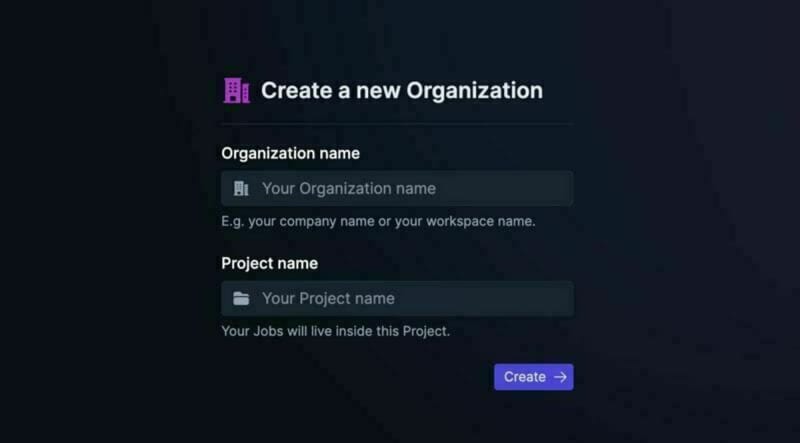 選擇 Next.js 作為您的框架,並按照將 Trigger.dev 新增至現有 Next.js 專案的流程進行操作。  否則,請點選專案儀表板側邊欄選單上的「環境和 API 金鑰」。  複製您的 DEV 伺服器 API 金鑰並執行下面的程式碼片段來安裝 Trigger.dev。 仔細按照說明進行操作。 ``` npx @trigger.dev/cli@latest init ``` 在另一個終端中執行以下程式碼片段,在 Trigger.dev 和您的 Next.js 專案之間建立隧道。 ``` npx @trigger.dev/cli@latest dev ``` ### 安裝 ChatGPT (OpenAI) 我們將使用OpenAI助手,因此我們必須將其安裝到我們的專案中。 [建立新的 OpenAI 帳戶](https://platform.openai.com/) 並產生 API 金鑰。 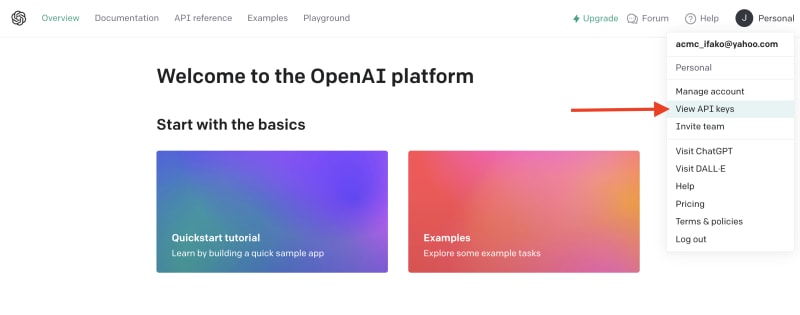 點擊下拉清單中的「檢視 API 金鑰」以建立 API 金鑰。 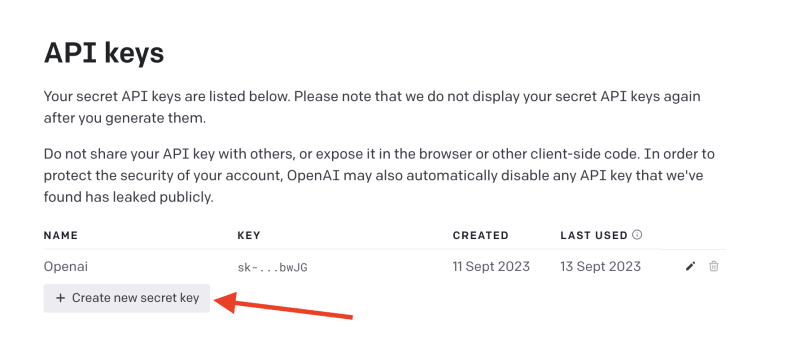 接下來,透過執行下面的程式碼片段來安裝 OpenAI 套件。 ``` npm install @trigger.dev/openai ``` 將您的 OpenAI API 金鑰新增至「.env.local」檔案。 ``` OPENAI_API_KEY=<your_api_key> ``` 建立一個新目錄“helper”並新增一個新檔案“open.ai.tsx”,其中包含以下內容: ``` import {OpenAI} from "@trigger.dev/openai"; export const openai = new OpenAI({ id: "openai", apiKey: process.env.OPENAI_API_KEY!, }); ``` 這是我們透過 Trigger.dev 整合封裝的 OpenAI 用戶端。 ### 建立後台作業 讓我們繼續建立一個新的後台作業! 前往“jobs”並建立一個名為“process.documentation.ts”的新檔案。 **新增以下程式碼:** ``` import { eventTrigger } from "@trigger.dev/sdk"; import { client } from "@openai-assistant/trigger"; import {object, string} from "zod"; import {JSDOM} from "jsdom"; import {openai} from "@openai-assistant/helper/open.ai"; client.defineJob({ // This is the unique identifier for your Job; it must be unique across all Jobs in your project. id: "process-documentation", name: "Process Documentation", version: "0.0.1", // This is triggered by an event using eventTrigger. You can also trigger Jobs with webhooks, on schedules, and more: https://trigger.dev/docs/documentation/concepts/triggers/introduction trigger: eventTrigger({ name: "process.documentation.event", schema: object({ url: string(), }) }), integrations: { openai }, run: async (payload, io, ctx) => { } }); ``` 我們定義了一個名為「process.documentation.event」的新作業,並新增了一個名為 URL 的必要參數 - 這是我們稍後要傳送的文件 URL。 正如您所看到的,該作業是空的,所以讓我們向其中加入第一個任務。 我們需要獲取網站網站地圖並將其返回。 抓取網站將返回我們需要解析的 HTML。 為此,我們需要安裝 JSDOM。 ``` npm install jsdom --save ``` 並將其導入到我們文件的頂部: ``` import {JSDOM} from "jsdom"; ``` 現在,我們可以新增第一個任務。 用「runTask」包裝我們的程式碼很重要,這可以讓 Trigger.dev 將其與其他任務分開。觸發特殊架構將任務拆分為不同的進程,因此 Vercel 無伺服器逾時不會影響它們。 **這是第一個任務的程式碼:** ``` const getSiteMap = await io.runTask("grab-sitemap", async () => { const data = await (await fetch(payload.url)).text(); const dom = new JSDOM(data); const sitemap = dom.window.document.querySelector('[rel="sitemap"]')?.getAttribute('href'); return new URL(sitemap!, payload.url).toString(); }); ``` - 我們透過 HTTP 請求從 URL 取得整個 HTML。 - 我們將其轉換為 JS 物件。 - 我們找到網站地圖 URL。 - 我們解析它並返回它。 接下來,我們需要抓取網站地圖,提取所有 URL 並返回它們。 讓我們安裝“Lodash”——陣列結構的特殊函數。 ``` npm install lodash @types/lodash --save ``` 這是任務的程式碼: ``` export const makeId = (length: number) => { let text = ''; const possible = 'ABCDEFGHIJKLMNOPQRSTUVWXYZabcdefghijklmnopqrstuvwxyz0123456789'; for (let i = 0; i < length; i += 1) { text += possible.charAt(Math.floor(Math.random() * possible.length)); } return text; }; const {identifier, list} = await io.runTask("load-and-parse-sitemap", async () => { const urls = /(http|ftp|https):\/\/([\w_-]+(?:(?:\.[\w_-]+)+))([\w.,@?^=%&:\/~+#-]*[\w@?^=%&\/~+#-])/g; const identifier = makeId(5); const data = await (await fetch(getSiteMap)).text(); // @ts-ignore return {identifier, list: chunk(([...new Set(data.match(urls))] as string[]).filter(f => f.includes(payload.url)).map(p => ({identifier, url: p})), 25)}; }); ``` - 我們建立一個名為 makeId 的新函數來為所有頁面產生隨機辨識碼。 - 我們建立一個新任務並加入正規表示式來提取每個可能的 URL - 我們發送一個 HTTP 請求來載入網站地圖並提取其所有 URL。 - 我們將 URL「分塊」為 25 個元素的陣列(如果有 100 個元素,則會有四個 25 個元素的陣列) 接下來,讓我們建立一個新作業來處理每個 URL。 **這是完整的程式碼:** ``` function getElementsBetween(startElement: Element, endElement: Element) { let currentElement = startElement; const elements = []; // Traverse the DOM until the endElement is reached while (currentElement && currentElement !== endElement) { currentElement = currentElement.nextElementSibling!; // If there's no next sibling, go up a level and continue if (!currentElement) { // @ts-ignore currentElement = startElement.parentNode!; startElement = currentElement; if (currentElement === endElement) break; continue; } // Add the current element to the list if (currentElement && currentElement !== endElement) { elements.push(currentElement); } } return elements; } const processContent = client.defineJob({ // This is the unique identifier for your Job; it must be unique across all Jobs in your project. id: "process-content", name: "Process Content", version: "0.0.1", // This is triggered by an event using eventTrigger. You can also trigger Jobs with webhooks, on schedules, and more: https://trigger.dev/docs/documentation/concepts/triggers/introduction trigger: eventTrigger({ name: "process.content.event", schema: object({ url: string(), identifier: string(), }) }), run: async (payload, io, ctx) => { return io.runTask('grab-content', async () => { // We first grab a raw html of the content from the website const data = await (await fetch(payload.url)).text(); // We load it with JSDOM so we can manipulate it const dom = new JSDOM(data); // We remove all the scripts and styles from the page dom.window.document.querySelectorAll('script, style').forEach((el) => el.remove()); // We grab all the titles from the page const content = Array.from(dom.window.document.querySelectorAll('h1, h2, h3, h4, h5, h6')); // We grab the last element so we can get the content between the last element and the next element const lastElement = content[content.length - 1]?.parentElement?.nextElementSibling!; const elements = []; // We loop through all the elements and grab the content between each title for (let i = 0; i < content.length; i++) { const element = content[i]; const nextElement = content?.[i + 1] || lastElement; const elementsBetween = getElementsBetween(element, nextElement); elements.push({ title: element.textContent, content: elementsBetween.map((el) => el.textContent).join('\n') }); } // We create a raw text format of all the content const page = ` ---------------------------------- url: ${payload.url}\n ${elements.map((el) => `${el.title}\n${el.content}`).join('\n')} ---------------------------------- `; // We save it to our database await prisma.docs.upsert({ where: { url: payload.url }, update: { content: page, identifier: payload.identifier }, create: { url: payload.url, content: page, identifier: payload.identifier } }); }); }, }); ``` - 我們從 URL 中獲取內容(之前從網站地圖中提取) - 我們用`JSDOM`解析它 - 我們刪除頁面上存在的所有可能的“<script>”或“<style>”。 - 我們抓取頁面上的所有標題(`h1`、`h2`、`h3`、`h4`、`h5`、`h6`) - 我們迭代標題並獲取它們之間的內容。我們不想取得整個頁面內容,因為它可能包含不相關的內容。 - 我們建立頁面原始文字的版本並將其保存到我們的資料庫中。 現在,讓我們為每個網站地圖 URL 執行此任務。 觸發器引入了名為“batchInvokeAndWaitForCompletion”的東西。 它允許我們批量發送 25 個專案進行處理,並且它將同時處理所有這些專案。下面是接下來的幾行程式碼: ``` let i = 0; for (const item of list) { await processContent.batchInvokeAndWaitForCompletion( 'process-list-' + i, item.map( payload => ({ payload, }), 86_400), ); i++; } ``` 我們以 25 個為一組[手動觸發](https://trigger.dev/docs/documentation/concepts/triggers/invoke)之前建立的作業。 完成後,讓我們將保存到資料庫的所有內容並連接它: ``` const data = await io.runTask("get-extracted-data", async () => { return (await prisma.docs.findMany({ where: { identifier }, select: { content: true } })).map((d) => d.content).join('\n\n'); }); ``` 我們使用之前指定的標識符。 現在,讓我們在 ChatGPT 中使用新資料建立一個新檔案: ``` const file = await io.openai.files.createAndWaitForProcessing("upload-file", { purpose: "assistants", file: data }); ``` `createAndWaitForProcessing` 是 Trigger.dev 建立的任務,用於將檔案上傳到助手。如果您在沒有整合的情況下手動使用“openai”,則必須串流傳輸檔案。 現在讓我們建立或更新我們的助手: ``` const assistant = await io.openai.runTask("create-or-update-assistant", async (openai) => { const currentAssistant = await prisma.assistant.findFirst({ where: { url: payload.url } }); if (currentAssistant) { return openai.beta.assistants.update(currentAssistant.aId, { file_ids: [file.id] }); } return openai.beta.assistants.create({ name: identifier, description: 'Documentation', instructions: 'You are a documentation assistant, you have been loaded with documentation from ' + payload.url + ', return everything in an MD format.', model: 'gpt-4-1106-preview', tools: [{ type: "code_interpreter" }, {type: 'retrieval'}], file_ids: [file.id], }); }); ``` - 我們首先檢查是否有針對該特定 URL 的助手。 - 如果我們有的話,讓我們用新文件更新助手。 - 如果沒有,讓我們建立一個新的助手。 - 我們傳遞「你是文件助理」的指令,需要注意的是,我們希望最終輸出為「MD」格式,以便稍後更好地顯示。 對於拼圖的最後一塊,讓我們將新助手儲存到我們的資料庫中。 **這是程式碼:** ``` await io.runTask("save-assistant", async () => { await prisma.assistant.upsert({ where: { url: payload.url }, update: { aId: assistant.id, }, create: { aId: assistant.id, url: payload.url, } }); }); ``` 如果該 URL 已經存在,我們可以嘗試使用新的助手 ID 來更新它。 這是該頁面的完整程式碼: ``` import { eventTrigger } from "@trigger.dev/sdk"; import { client } from "@openai-assistant/trigger"; import {object, string} from "zod"; import {JSDOM} from "jsdom"; import {chunk} from "lodash"; import {prisma} from "@openai-assistant/helper/prisma.client"; import {openai} from "@openai-assistant/helper/open.ai"; const makeId = (length: number) => { let text = ''; const possible = 'ABCDEFGHIJKLMNOPQRSTUVWXYZabcdefghijklmnopqrstuvwxyz0123456789'; for (let i = 0; i < length; i += 1) { text += possible.charAt(Math.floor(Math.random() * possible.length)); } return text; }; client.defineJob({ // This is the unique identifier for your Job; it must be unique across all Jobs in your project. id: "process-documentation", name: "Process Documentation", version: "0.0.1", // This is triggered by an event using eventTrigger. You can also trigger Jobs with webhooks, on schedules, and more: https://trigger.dev/docs/documentation/concepts/triggers/introduction trigger: eventTrigger({ name: "process.documentation.event", schema: object({ url: string(), }) }), integrations: { openai }, run: async (payload, io, ctx) => { // The first task to get the sitemap URL from the website const getSiteMap = await io.runTask("grab-sitemap", async () => { const data = await (await fetch(payload.url)).text(); const dom = new JSDOM(data); const sitemap = dom.window.document.querySelector('[rel="sitemap"]')?.getAttribute('href'); return new URL(sitemap!, payload.url).toString(); }); // We parse the sitemap; instead of using some XML parser, we just use regex to get the URLs and we return it in chunks of 25 const {identifier, list} = await io.runTask("load-and-parse-sitemap", async () => { const urls = /(http|ftp|https):\/\/([\w_-]+(?:(?:\.[\w_-]+)+))([\w.,@?^=%&:\/~+#-]*[\w@?^=%&\/~+#-])/g; const identifier = makeId(5); const data = await (await fetch(getSiteMap)).text(); // @ts-ignore return {identifier, list: chunk(([...new Set(data.match(urls))] as string[]).filter(f => f.includes(payload.url)).map(p => ({identifier, url: p})), 25)}; }); // We go into each page and grab the content; we do this in batches of 25 and save it to the DB let i = 0; for (const item of list) { await processContent.batchInvokeAndWaitForCompletion( 'process-list-' + i, item.map( payload => ({ payload, }), 86_400), ); i++; } // We get the data that we saved in batches from the DB const data = await io.runTask("get-extracted-data", async () => { return (await prisma.docs.findMany({ where: { identifier }, select: { content: true } })).map((d) => d.content).join('\n\n'); }); // We upload the data to OpenAI with all the content const file = await io.openai.files.createAndWaitForProcessing("upload-file", { purpose: "assistants", file: data }); // We create a new assistant or update the old one with the new file const assistant = await io.openai.runTask("create-or-update-assistant", async (openai) => { const currentAssistant = await prisma.assistant.findFirst({ where: { url: payload.url } }); if (currentAssistant) { return openai.beta.assistants.update(currentAssistant.aId, { file_ids: [file.id] }); } return openai.beta.assistants.create({ name: identifier, description: 'Documentation', instructions: 'You are a documentation assistant, you have been loaded with documentation from ' + payload.url + ', return everything in an MD format.', model: 'gpt-4-1106-preview', tools: [{ type: "code_interpreter" }, {type: 'retrieval'}], file_ids: [file.id], }); }); // We update our internal database with the assistant await io.runTask("save-assistant", async () => { await prisma.assistant.upsert({ where: { url: payload.url }, update: { aId: assistant.id, }, create: { aId: assistant.id, url: payload.url, } }); }); }, }); export function getElementsBetween(startElement: Element, endElement: Element) { let currentElement = startElement; const elements = []; // Traverse the DOM until the endElement is reached while (currentElement && currentElement !== endElement) { currentElement = currentElement.nextElementSibling!; // If there's no next sibling, go up a level and continue if (!currentElement) { // @ts-ignore currentElement = startElement.parentNode!; startElement = currentElement; if (currentElement === endElement) break; continue; } // Add the current element to the list if (currentElement && currentElement !== endElement) { elements.push(currentElement); } } return elements; } // This job will grab the content from the website const processContent = client.defineJob({ // This is the unique identifier for your Job; it must be unique across all Jobs in your project. id: "process-content", name: "Process Content", version: "0.0.1", // This is triggered by an event using eventTrigger. You can also trigger Jobs with webhooks, on schedules, and more: https://trigger.dev/docs/documentation/concepts/triggers/introduction trigger: eventTrigger({ name: "process.content.event", schema: object({ url: string(), identifier: string(), }) }), run: async (payload, io, ctx) => { return io.runTask('grab-content', async () => { try { // We first grab a raw HTML of the content from the website const data = await (await fetch(payload.url)).text(); // We load it with JSDOM so we can manipulate it const dom = new JSDOM(data); // We remove all the scripts and styles from the page dom.window.document.querySelectorAll('script, style').forEach((el) => el.remove()); // We grab all the titles from the page const content = Array.from(dom.window.document.querySelectorAll('h1, h2, h3, h4, h5, h6')); // We grab the last element so we can get the content between the last element and the next element const lastElement = content[content.length - 1]?.parentElement?.nextElementSibling!; const elements = []; // We loop through all the elements and grab the content between each title for (let i = 0; i < content.length; i++) { const element = content[i]; const nextElement = content?.[i + 1] || lastElement; const elementsBetween = getElementsBetween(element, nextElement); elements.push({ title: element.textContent, content: elementsBetween.map((el) => el.textContent).join('\n') }); } // We create a raw text format of all the content const page = ` ---------------------------------- url: ${payload.url}\n ${elements.map((el) => `${el.title}\n${el.content}`).join('\n')} ---------------------------------- `; // We save it to our database await prisma.docs.upsert({ where: { url: payload.url }, update: { content: page, identifier: payload.identifier }, create: { url: payload.url, content: page, identifier: payload.identifier } }); } catch (e) { console.log(e); } }); }, }); ``` 我們已經完成建立後台作業來抓取和索引文件🎉 ### 詢問助理 現在,讓我們建立一個任務來詢問我們的助手。 前往“jobs”並建立一個新檔案“question.assistant.ts”。 **新增以下程式碼:** ``` import {eventTrigger} from "@trigger.dev/sdk"; import {client} from "@openai-assistant/trigger"; import {object, string} from "zod"; import {openai} from "@openai-assistant/helper/open.ai"; client.defineJob({ // This is the unique identifier for your Job; it must be unique across all Jobs in your project. id: "question-assistant", name: "Question Assistant", version: "0.0.1", // This is triggered by an event using eventTrigger. You can also trigger Jobs with webhooks, on schedules, and more: https://trigger.dev/docs/documentation/concepts/triggers/introduction trigger: eventTrigger({ name: "question.assistant.event", schema: object({ content: string(), aId: string(), threadId: string().optional(), }) }), integrations: { openai }, run: async (payload, io, ctx) => { // Create or use an existing thread const thread = payload.threadId ? await io.openai.beta.threads.retrieve('get-thread', payload.threadId) : await io.openai.beta.threads.create('create-thread'); // Create a message in the thread await io.openai.beta.threads.messages.create('create-message', thread.id, { content: payload.content, role: 'user', }); // Run the thread const run = await io.openai.beta.threads.runs.createAndWaitForCompletion('run-thread', thread.id, { model: 'gpt-4-1106-preview', assistant_id: payload.aId, }); // Check the status of the thread if (run.status !== "completed") { console.log('not completed'); throw new Error(`Run finished with status ${run.status}: ${JSON.stringify(run.last_error)}`); } // Get the messages from the thread const messages = await io.openai.beta.threads.messages.list("list-messages", run.thread_id, { query: { limit: "1" } }); const content = messages[0].content[0]; if (content.type === 'text') { return {content: content.text.value, threadId: thread.id}; } } }); ``` - 該事件需要三個參數 - `content` - 我們想要傳送給助理的訊息。 - `aId` - 我們先前建立的助手的內部 ID。 - `threadId` - 對話的執行緒 ID。正如您所看到的,這是一個可選參數,因為在第一個訊息中,我們還沒有線程 ID。 - 然後,我們建立或取得前一個執行緒的執行緒。 - 我們在助理提出的問題的線索中加入一條新訊息。 - 我們執行線程並等待它完成。 - 我們取得訊息清單(並將其限制為 1),因為第一則訊息是對話中的最後一則訊息。 - 我們返回訊息內容和我們剛剛建立的線程ID。 ### 新增路由 我們需要為我們的應用程式建立 3 個 API 路由: 1、派新助理進行處理。 2. 透過URL獲取特定助手。 3. 新增訊息給助手。 在「app/api」中建立一個名為assistant的新資料夾,並在其中建立一個名為「route.ts」的新檔案。裡面加入如下程式碼: ``` import {client} from "@openai-assistant/trigger"; import {prisma} from "@openai-assistant/helper/prisma.client"; export async function POST(request: Request) { const body = await request.json(); if (!body.url) { return new Response(JSON.stringify({error: 'URL is required'}), {status: 400}); } // We send an event to the trigger to process the documentation const {id: eventId} = await client.sendEvent({ name: "process.documentation.event", payload: {url: body.url}, }); return new Response(JSON.stringify({eventId}), {status: 200}); } export async function GET(request: Request) { const url = new URL(request.url).searchParams.get('url'); if (!url) { return new Response(JSON.stringify({error: 'URL is required'}), {status: 400}); } const assistant = await prisma.assistant.findFirst({ where: { url: url } }); return new Response(JSON.stringify(assistant), {status: 200}); } ``` 第一個「POST」方法取得一個 URL,並使用用戶端傳送的 URL 觸發「process.documentation.event」作業。 第二個「GET」方法從我們的資料庫中透過客戶端發送的 URL 取得助手。 現在,讓我們建立向助手新增訊息的路由。 在「app/api」內部建立一個新資料夾「message」並新增一個名為「route.ts」的新文件,然後新增以下程式碼: ``` import {prisma} from "@openai-assistant/helper/prisma.client"; import {client} from "@openai-assistant/trigger"; export async function POST(request: Request) { const body = await request.json(); // Check that we have the assistant id and the message if (!body.id || !body.message) { return new Response(JSON.stringify({error: 'Id and Message are required'}), {status: 400}); } // get the assistant id in OpenAI from the id in the database const assistant = await prisma.assistant.findUnique({ where: { id: +body.id } }); // We send an event to the trigger to process the documentation const {id: eventId} = await client.sendEvent({ name: "question.assistant.event", payload: { content: body.message, aId: assistant?.aId, threadId: body.threadId }, }); return new Response(JSON.stringify({eventId}), {status: 200}); } ``` 這是一個非常基本的程式碼。我們從客戶端獲取訊息、助手 ID 和線程 ID,並將其發送到我們之前建立的「question.assistant.event」。 最後要做的事情是建立一個函數來獲取我們所有的助手。 在「helpers」內部建立一個名為「get.list.ts」的新函數並新增以下程式碼: ``` import {prisma} from "@openai-assistant/helper/prisma.client"; // Get the list of all the available assistants export const getList = () => { return prisma.assistant.findMany({ }); } ``` 非常簡單的程式碼即可獲得所有助手。 我們已經完成了後端🥳 讓我們轉到前面。 ---  ## 建立前端 我們將建立一個基本介面來新增 URL 並顯示已新增 URL 的清單: 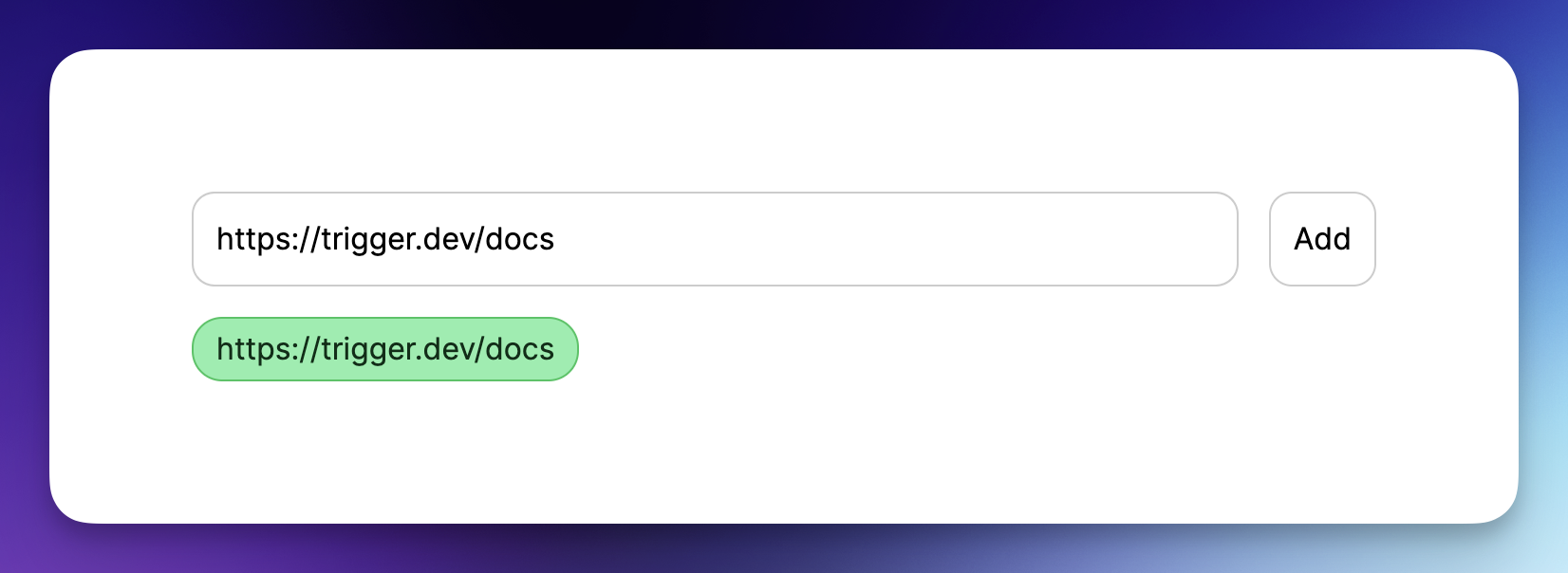 ### 首頁 將 `app/page.tsx` 的內容替換為以下程式碼: ``` import {getList} from "@openai-assistant/helper/get.list"; import Main from "@openai-assistant/components/main"; export default async function Home() { const list = await getList(); return ( <Main list={list} /> ) } ``` 這是一個簡單的程式碼,它從資料庫中取得清單並將其傳遞給我們的 Main 元件。 接下來,讓我們建立“Main”元件。 在「app」內建立一個新資料夾「components」並新增一個名為「main.tsx」的新檔案。 **新增以下程式碼:** ``` "use client"; import {Assistant} from '@prisma/client'; import {useCallback, useState} from "react"; import {FieldValues, SubmitHandler, useForm} from "react-hook-form"; import {ChatgptComponent} from "@openai-assistant/components/chatgpt.component"; import {AssistantList} from "@openai-assistant/components/assistant.list"; import {TriggerProvider} from "@trigger.dev/react"; export interface ExtendedAssistant extends Assistant { pending?: boolean; eventId?: string; } export default function Main({list}: {list: ExtendedAssistant[]}) { const [assistantState, setAssistantState] = useState(list); const {register, handleSubmit} = useForm(); const submit: SubmitHandler<FieldValues> = useCallback(async (data) => { const assistantResponse = await (await fetch('/api/assistant', { body: JSON.stringify({url: data.url}), method: 'POST', headers: { 'Content-Type': 'application/json' } })).json(); setAssistantState([...assistantState, {...assistantResponse, url: data.url, pending: true}]); }, [assistantState]) const changeStatus = useCallback((val: ExtendedAssistant) => async () => { const assistantResponse = await (await fetch(`/api/assistant?url=${val.url}`, { method: 'GET', headers: { 'Content-Type': 'application/json' } })).json(); setAssistantState([...assistantState.filter((v) => v.id), assistantResponse]); }, [assistantState]) return ( <TriggerProvider publicApiKey={process.env.NEXT_PUBLIC_TRIGGER_PUBLIC_API_KEY!}> <div className="w-full max-w-2xl mx-auto p-6 flex flex-col gap-4"> <form className="flex items-center space-x-4" onSubmit={handleSubmit(submit)}> <input className="flex-grow p-3 border border-black/20 rounded-xl" placeholder="Add documentation link" type="text" {...register('url', {required: 'true'})} /> <button className="flex-shrink p-3 border border-black/20 rounded-xl" type="submit"> Add </button> </form> <div className="divide-y-2 divide-gray-300 flex gap-2 flex-wrap"> {assistantState.map(val => ( <AssistantList key={val.url} val={val} onFinish={changeStatus(val)} /> ))} </div> {assistantState.filter(f => !f.pending).length > 0 && <ChatgptComponent list={assistantState} />} </div> </TriggerProvider> ) } ``` 讓我們看看這裡發生了什麼: - 我們建立了一個名為「ExtendedAssistant」的新接口,其中包含兩個參數「pending」和「eventId」。當我們建立一個新的助理時,我們沒有最終的值,我們將只儲存`eventId`並監聽作業處理直到完成。 - 我們從伺服器元件取得清單並將其設定為新狀態(以便我們稍後可以修改它) - 我們新增了「TriggerProvider」來幫助我們監聽事件完成並用資料更新它。 - 我們使用「react-hook-form」建立一個新表單來新增助手。 - 我們新增了一個帶有一個輸入「URL」的表單來提交新的助理進行處理。 - 我們迭代並顯示所有現有的助手。 - 在提交表單時,我們將資訊傳送到先前建立的「路由」以新增助理。 - 事件完成後,我們觸發「changeStatus」以從資料庫載入助手。 - 最後,我們有了 ChatGPT 元件,只有在沒有等待處理的助手時才會顯示(`!f.pending`) 讓我們建立 `AssistantList` 元件。 在「components」內,建立一個新檔案「assistant.list.tsx」並在其中加入以下內容: ``` "use client"; import {FC, useEffect} from "react"; import {ExtendedAssistant} from "@openai-assistant/components/main"; import {useEventRunDetails} from "@trigger.dev/react"; export const Loading: FC<{eventId: string, onFinish: () => void}> = (props) => { const {eventId} = props; const { data, error } = useEventRunDetails(eventId); useEffect(() => { if (!data || error) { return ; } if (data.status === 'SUCCESS') { props.onFinish(); } }, [data]); return <div className="pointer bg-yellow-300 border-yellow-500 p-1 px-3 text-yellow-950 border rounded-2xl">Loading</div> }; export const AssistantList: FC<{val: ExtendedAssistant, onFinish: () => void}> = (props) => { const {val, onFinish} = props; if (val.pending) { return <Loading eventId={val.eventId!} onFinish={onFinish} /> } return ( <div key={val.url} className="pointer relative bg-green-300 border-green-500 p-1 px-3 text-green-950 border rounded-2xl hover:bg-red-300 hover:border-red-500 hover:text-red-950 before:content-[attr(data-content)]" data-content={val.url} /> ) } ``` 我們迭代我們建立的所有助手。如果助手已經建立,我們只顯示名稱。如果沒有,我們渲染`<Loading />`元件。 載入元件在螢幕上顯示“正在載入”,並長時間輪詢伺服器直到事件完成。 我們使用 Trigger.dev 建立的 useEventRunDetails 函數來了解事件何時完成。 事件完成後,它會觸發「onFinish」函數,用新建立的助手更新我們的客戶端。 ### 聊天介面 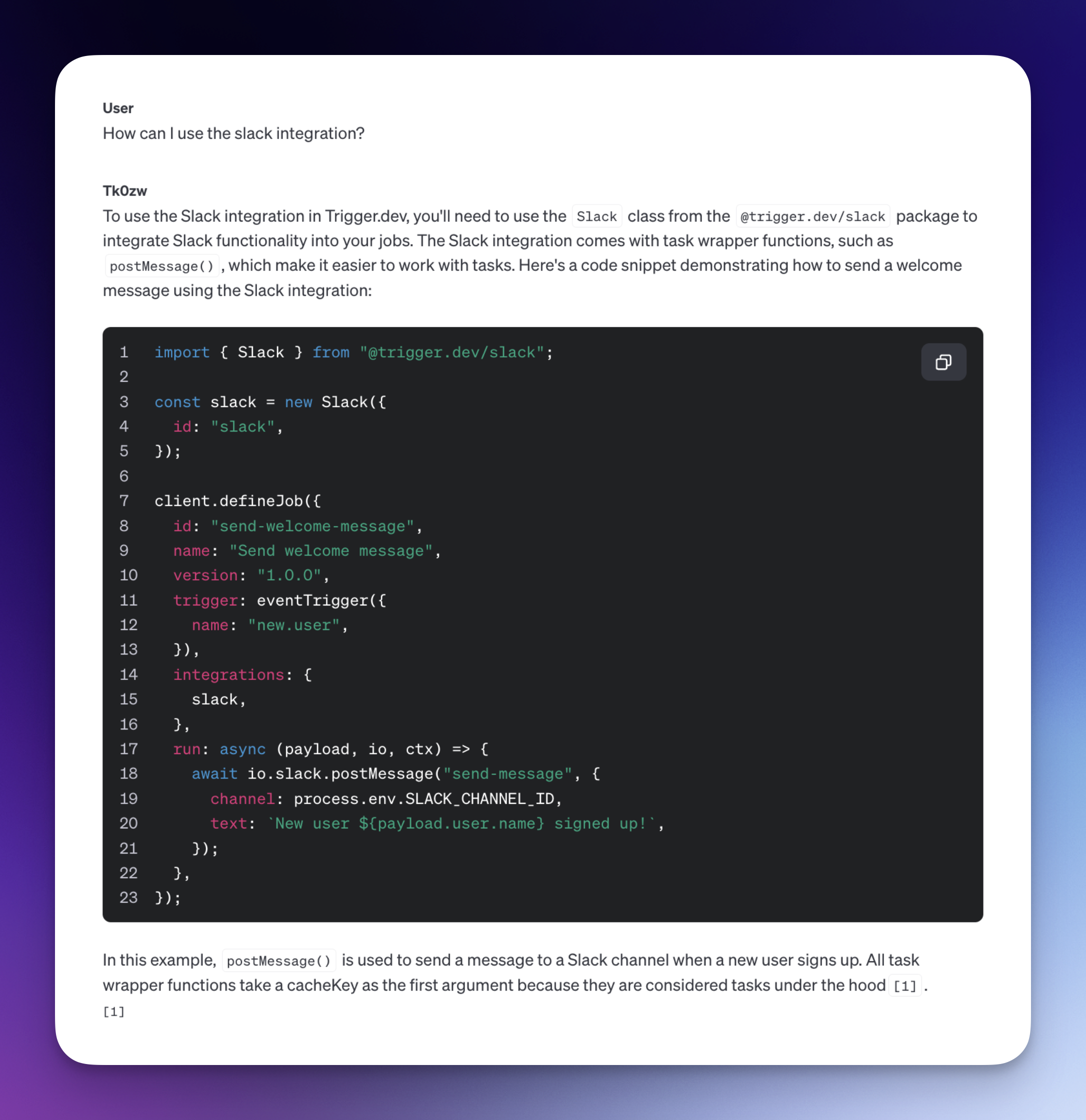 現在,讓我們加入 ChatGPT 元件並向我們的助手提問! - 選擇我們想要使用的助手 - 顯示訊息列表 - 新增我們要傳送的訊息的輸入和提交按鈕。 在「components」內部新增一個名為「chatgpt.component.tsx」的新文件 讓我們繪製 ChatGPT 聊天框: ``` "use client"; import {FC, useCallback, useEffect, useRef, useState} from "react"; import {ExtendedAssistant} from "@openai-assistant/components/main"; import Markdown from 'react-markdown' import {useEventRunDetails} from "@trigger.dev/react"; interface Messages { message?: string eventId?: string } export const ChatgptComponent = ({list}: {list: ExtendedAssistant[]}) => { const url = useRef<HTMLSelectElement>(null); const [message, setMessage] = useState(''); const [messagesList, setMessagesList] = useState([] as Messages[]); const [threadId, setThreadId] = useState<string>('' as string); const submitForm = useCallback(async (e: any) => { e.preventDefault(); setMessagesList((messages) => [...messages, {message: `**[ME]** ${message}`}]); setMessage(''); const messageResponse = await (await fetch('/api/message', { method: 'POST', body: JSON.stringify({message, id: url.current?.value, threadId}), })).json(); if (!threadId) { setThreadId(messageResponse.threadId); } setMessagesList((messages) => [...messages, {eventId: messageResponse.eventId}]); }, [message, messagesList, url, threadId]); return ( <div className="border border-black/50 rounded-2xl flex flex-col"> <div className="border-b border-b-black/50 h-[60px] gap-3 px-3 flex items-center"> <div>Assistant:</div> <div> <select ref={url} className="border border-black/20 rounded-xl p-2"> {list.filter(f => !f.pending).map(val => ( <option key={val.id} value={val.id}>{val.url}</option> ))} </select> </div> </div> <div className="flex-1 flex flex-col gap-3 py-3 w-full min-h-[500px] max-h-[1000px] overflow-y-auto overflow-x-hidden messages-list"> {messagesList.map((val, index) => ( <div key={index} className={`flex border-b border-b-black/20 pb-3 px-3`}> <div className="w-full"> {val.message ? <Markdown>{val.message}</Markdown> : <MessageComponent eventId={val.eventId!} onFinish={setThreadId} />} </div> </div> ))} </div> <form onSubmit={submitForm}> <div className="border-t border-t-black/50 h-[60px] gap-3 px-3 flex items-center"> <div className="flex-1"> <input value={message} onChange={(e) => setMessage(e.target.value)} className="read-only:opacity-20 outline-none border border-black/20 rounded-xl p-2 w-full" placeholder="Type your message here" /> </div> <div> <button className="border border-black/20 rounded-xl p-2 disabled:opacity-20" disabled={message.length < 3}>Send</button> </div> </div> </form> </div> ) } export const MessageComponent: FC<{eventId: string, onFinish: (threadId: string) => void}> = (props) => { const {eventId} = props; const { data, error } = useEventRunDetails(eventId); useEffect(() => { if (!data || error) { return ; } if (data.status === 'SUCCESS') { props.onFinish(data.output.threadId); } }, [data]); if (!data || error || data.status !== 'SUCCESS') { return ( <div className="flex justify-end items-center pb-3 px-3"> <div className="animate-spin rounded-full h-3 w-3 border-t-2 border-b-2 border-blue-500" /> </div> } return <Markdown>{data.output.content}</Markdown>; }; ``` 這裡正在發生一些令人興奮的事情: - 當我們建立新訊息時,我們會自動將其呈現在螢幕上作為「我們的」訊息,但是當我們將其發送到伺服器時,我們需要推送事件 ID,因為我們還沒有訊息。這就是我們使用 `{val.message ? <Markdown>{val.message}</Markdown> : <MessageComponent eventId={val.eventId!} onFinish={setThreadId} />}` - 我們用「Markdown」元件包裝訊息。如果您還記得,我們在前面的步驟中告訴 ChatGPT 以 MD 格式輸出所有內容,以便我們可以正確渲染它。 - 事件處理完成後,我們會更新線程 ID,以便我們從以下訊息中獲得相同對話的上下文。 我們就完成了🎉 ---  ## 讓我們聯絡吧! 🔌 作為開源開發者,您可以加入我們的[社群](https://discord.gg/nkqV9xBYWy) 做出貢獻並與維護者互動。請隨時造訪我們的 [GitHub 儲存庫](https://github.com/triggerdotdev/trigger.dev),貢獻並建立與 Trigger.dev 相關的問題。 本教學的源程式碼可在此處取得: [https://github.com/triggerdotdev/blog/tree/main/openai-assistant](https://github.com/triggerdotdev/blog/tree/main/openai-assistant) 感謝您的閱讀! --- 原文出處:https://dev.to/triggerdotdev/train-chatgpt-on-your-documentation-1a9g
VSCode 寫程式技巧分享! ## 更聰明地複製、貼上 我見過人們透過執行以下操作來複製貼上程式碼: 1. 將滑鼠遊標移至單字開頭。 2. 按住左鍵點選。 3. 一直拖曳到單字最後。 4. 釋放左鍵點選。 5. 右鍵點選所選內容。 6. 按一下「複製」。 7. 在 VS Code 的檔案總管中捲動以尋找目標檔案。 8. 點選目標檔案。 9. 將遊標移到檔案中的所需位置。 8. 右鍵點選目標位置。 9. 按一下「貼上」。 這是一個有點慢的過程。特別是如果您需要多次應用此操作...改進複製貼上的一些方法是: - 使用“CTRL + C”進行**複製**,使用“CTRL + V”進行**貼上**。 - 使用“CTRL + SHIFT + 左/右箭頭”**增加/減少單字選擇**。 - 使用“SHIFT + 左/右”箭頭**按字元增加/減少選擇**。 - 點擊 VS Code 中的一行程式碼並按下「CTRL + X」將**將該行放入剪貼簿**。在任何地方使用“CTRL + V”都會**在其中插入該行程式碼**。 - 使用「ALT + 向上/向下箭頭」**將一行程式碼向上/向下移動**一個位置。 更聰明地複製貼上也意味著更聰明地導航。 ## 更聰明地導航 使用組合鍵“CTRL + P”,而不是手動瀏覽資源管理器窗格。這樣,您可以按名稱搜尋文件。這是一個“智能”搜尋,意味著它不僅會查找包含搜尋文本的單詞,還會查找組合,例如“prodetcon”還將查找“project-details-container.component.ts”。使用「CTRL + P」比看到有人在檔案總管窗格中掙扎要快得多,這本身就是一種痛苦(雙關語)。 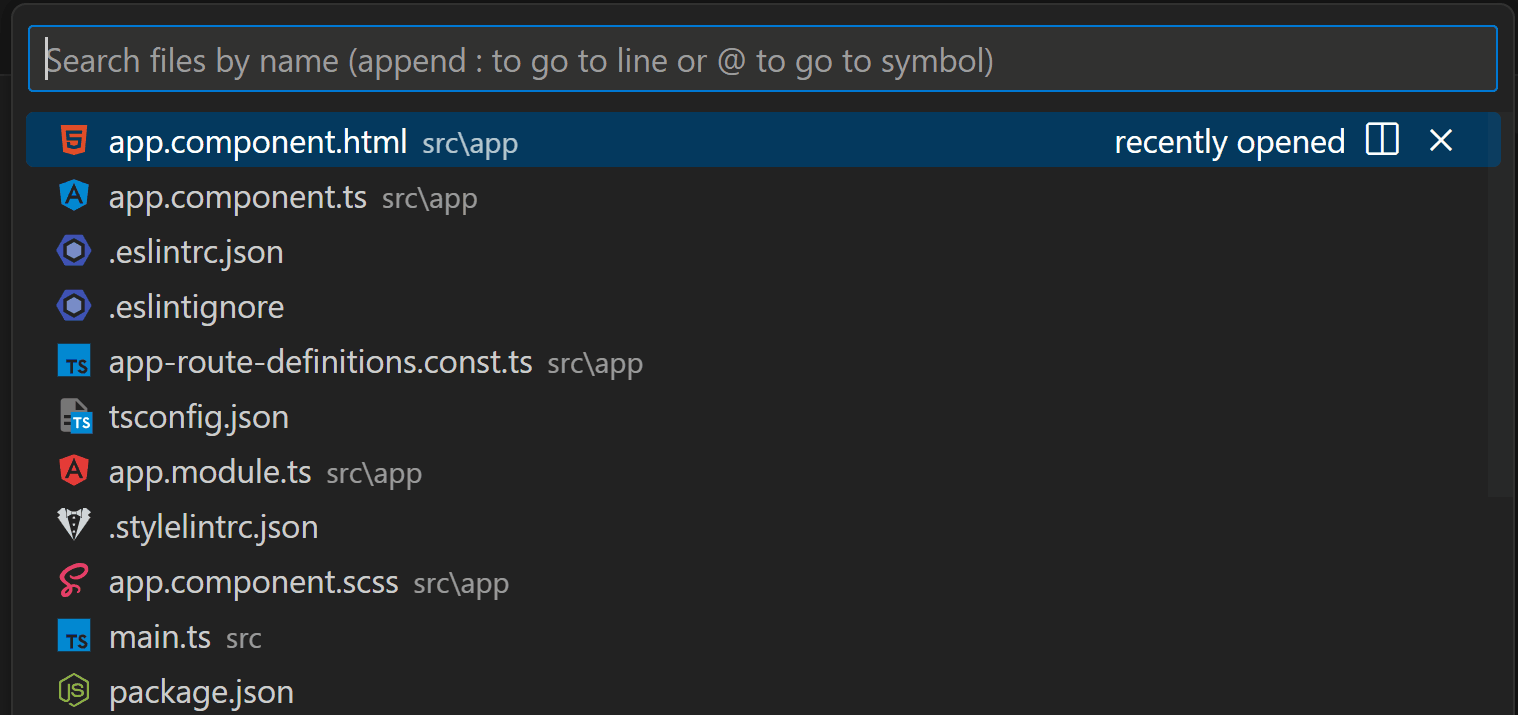 不要透過捲動來尋找文件內的某些程式碼,而是使用以下組合鍵: - `CTRL + G`:轉到行 - `CTRL + F`:在檔案中搜尋(使用`ENTER`鍵導航到下一個符合專案) - `CTRL + 點選類別/函數/等`:轉到所述類別/函數/等的定義。 使用“CTRL + TAB”在上次開啟的檔案和目前開啟的檔案之間切換(或使用“TAB”進一步切換到其他開啟的檔案)。這比將遊標移到工作列、查找正確的標籤並點擊它打開要快得多。 > 注意:在 VS Code 中,以這種方式在開啟的檔案之間進行切換非常有效率。另外,在 Windows 中使用「ALT + TAB」在開啟的視窗之間切換。 ## 更聰明地重新命名 不要自己重命名變數的每一次出現。它既耗時又容易出錯。相反,請轉到該變數的定義並按“F2”,重命名它,然後按“ENTER”。這將改變每一次發生的情況。這不僅適用於變數,也適用於函數、類別、介面等。這也適用於跨文件。 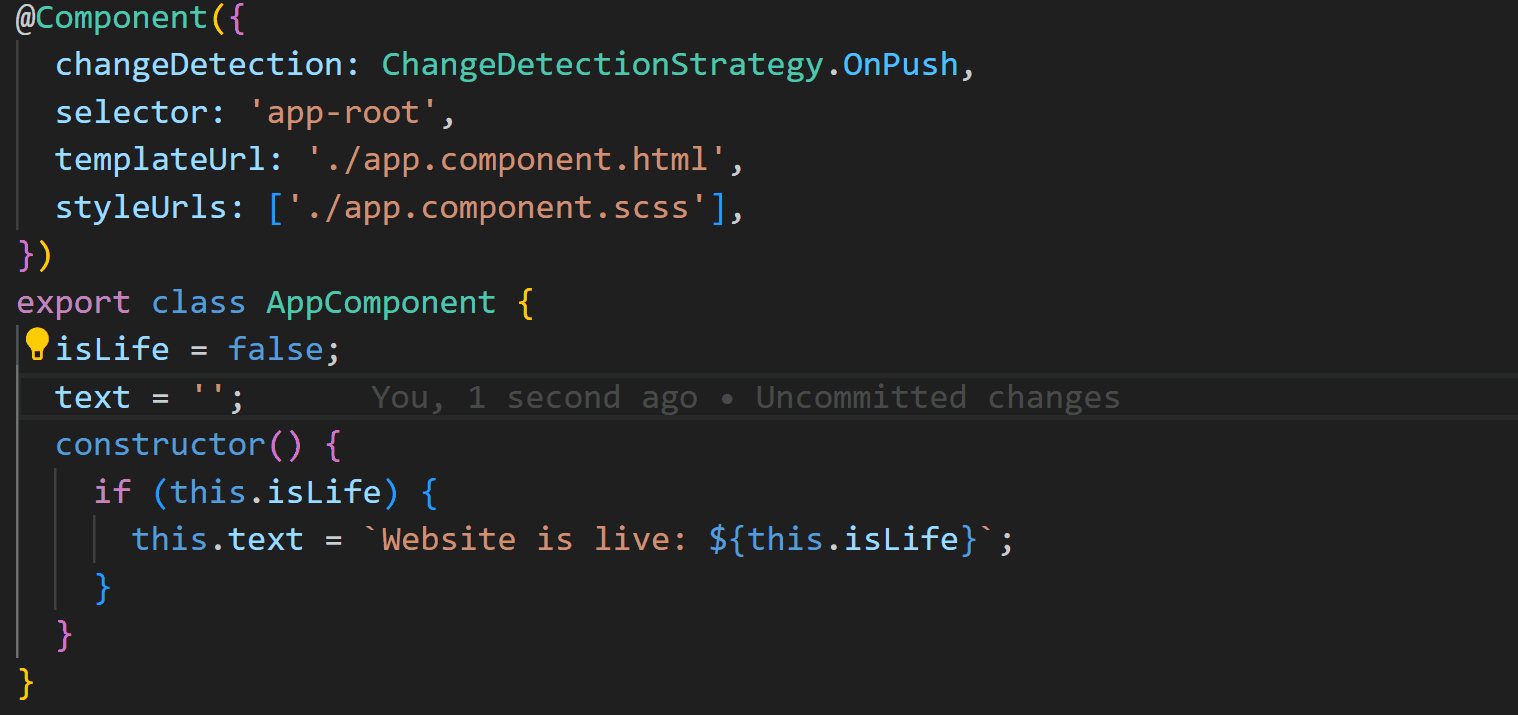 ## 使用 Emmet [Emmet](https://emmet.io/) 是一個內容/程式碼輔助工具,可以更快、更有效率地編寫程式碼。它是[VS Code 的標準](https://code.visualstudio.com/docs/editor/emmet),因此不需要任何插件。這個概念很簡單:您開始輸入 Emmet 縮寫,按下“TAB”或“ENTER”,就會出現該縮寫的完整 Emmet 片段。 Emmet 縮寫的範例可以是「.grid>.col*3」。當您按下「TAB」或「ENTER」時,VS Code 會為您填寫整段程式碼: 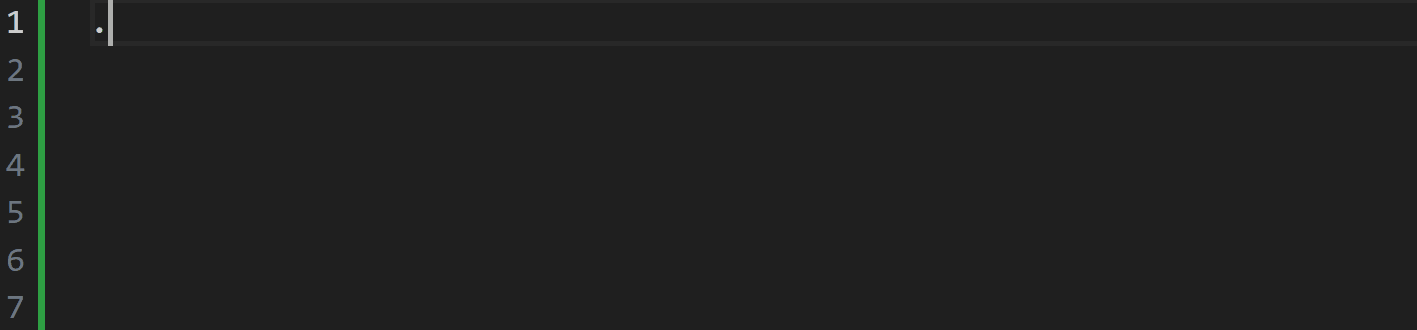 Emmet 的一大優點是您也可以產生 [“lorem ipsum” 文字](https://docs.emmet.io/abbreviations/lorem-ipsum/)。例如,`ul>li*4>lorem4`將產生一個包含 4 個元素的無序列表,每個清單專案包含 4 個隨機單字。 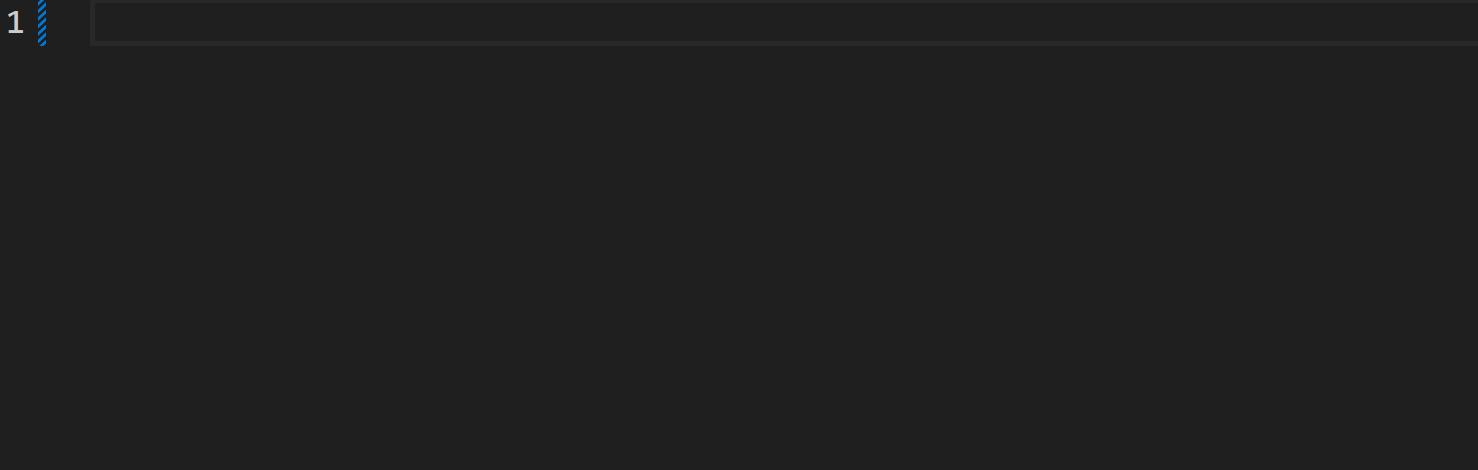 ## 使用格式化程式 使用 VS Code 中的程式碼格式化程式來格式化程式碼。我強烈推薦[Prettier](https://prettier.io/docs/en/)。 使用程式碼格式化程式的好處之一是它還可以「美化」您的程式碼。因此,如果您從根本沒有佈局的地方複製貼上程式碼,您可以點擊格式組合鍵(“CTRL + ALT + F”)等等,您的程式碼現在“美化”了,更重要的是,可讀了。 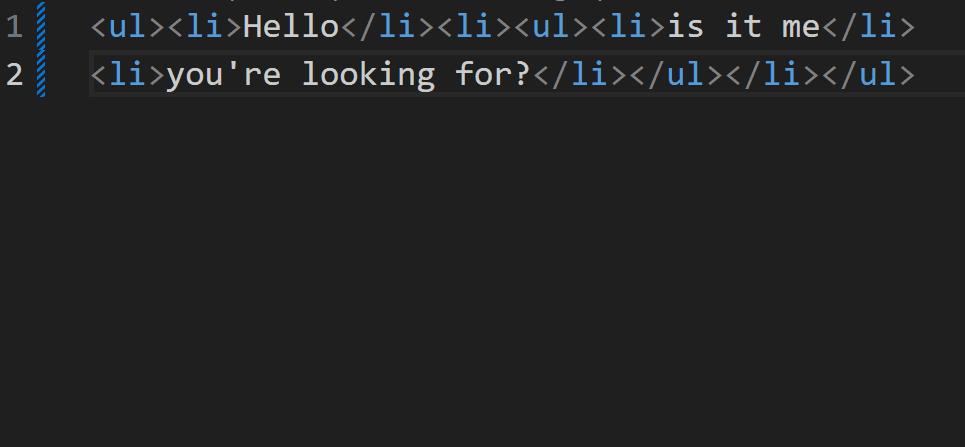 > 注意:一個好的提示是在儲存時套用格式。您可以在設定中變更此設定(尋找「儲存時格式」)。 格式化不僅對你自己有用,而且對整個團隊有用,因為它強制團隊的程式碼更加一致。看看我的另一篇文章[在Angular 專案中強制執行前端指南](https://dev.to/kinginit/enforcing-front-end-guidelines-in-an-angular-project-4199) 了解更多資訊關於它。 ## 使用程式碼片段 程式碼片段是模板,可以更輕鬆地編寫重複的程式碼片段,例如 for 迴圈、while 語句等。 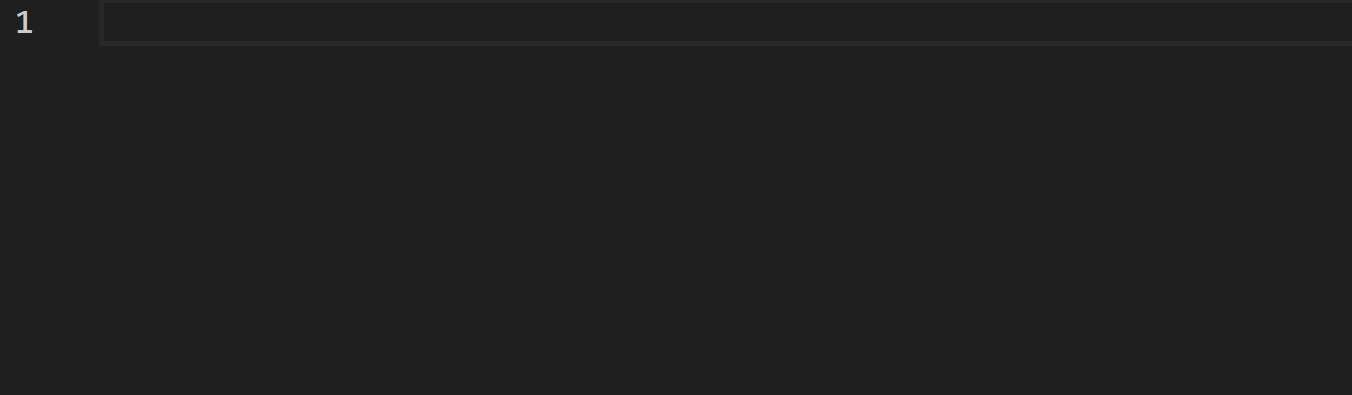 透過使用程式碼片段,您可以透過輸入最少的內容輕鬆建立程式碼區塊。您可以使用內建的程式碼片段,使用提供程式碼片段的擴展,甚至建立您自己的程式碼片段! 內建程式碼片段提供了多種語言的模板,例如 TypeScript、JavaScript、HTML、CSS 等。例如,您可以使用它輕鬆建立「switch」語句,如上所示。 VS Code Marketplace 有多個擴充功能可以提供您程式碼片段。例如 [Angular 片段](https://marketplace.visualstudio.com/items?itemName=johnpapa.Angular2)、[Tailwind UI 片段](https://marketplace.visualstudio.com/items?itemName=evondev.tailwindui-marketplace.visualstudio.com/items?itemName=evondev.tailwindui-evondev.tailwindui-片段)、[Bootstrap 片段](https://marketplace.visualstudio.com/items?itemName=thekalinga.bootstrap4-vscode) 等。 最後,您可以建立自己的片段。您可以為特定語言建立全域程式碼片段,也可以建立特定於專案的程式碼片段。我不會在這裡詳細介紹任何細節,但請查看有關[如何建立自己的片段](https://code.visualstudio.com/docs/editor/userdefinesnippets#_create-your-own-snippets)。 ## 利用“量子打字” 我將其稱為“量子輸入”,因為這確實加快了您在 VS Code 中輸入程式碼的速度。這都是關於多重選擇的。當您需要更改或新增文字到多行時,VS Code 允許您透過選擇這些多行並同時開始在這些行上鍵入來完成此操作。 按住“SHIFT + ALT”並拖曳多條線以進行選擇。您將看到這些行上出現多個鍵入遊標。只需開始輸入,文字就會同時加入。 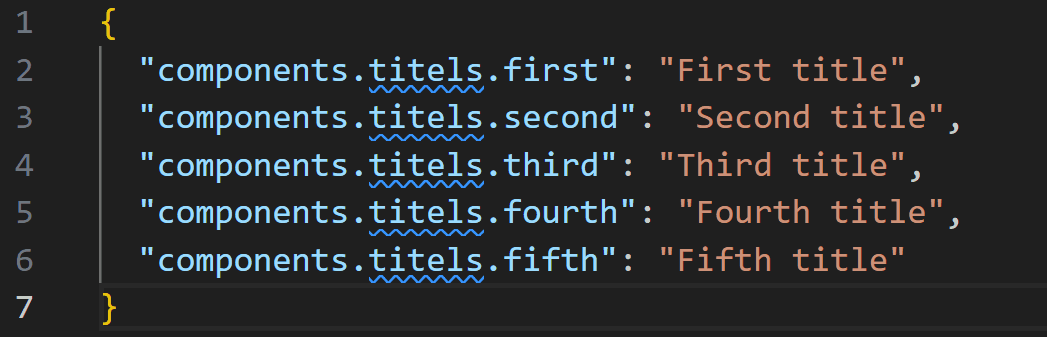 如果您想將相同的文字新增至多個位置但它們不對齊,您可以按住「ALT」同時按一下您要鍵入相同文字的所有位置。 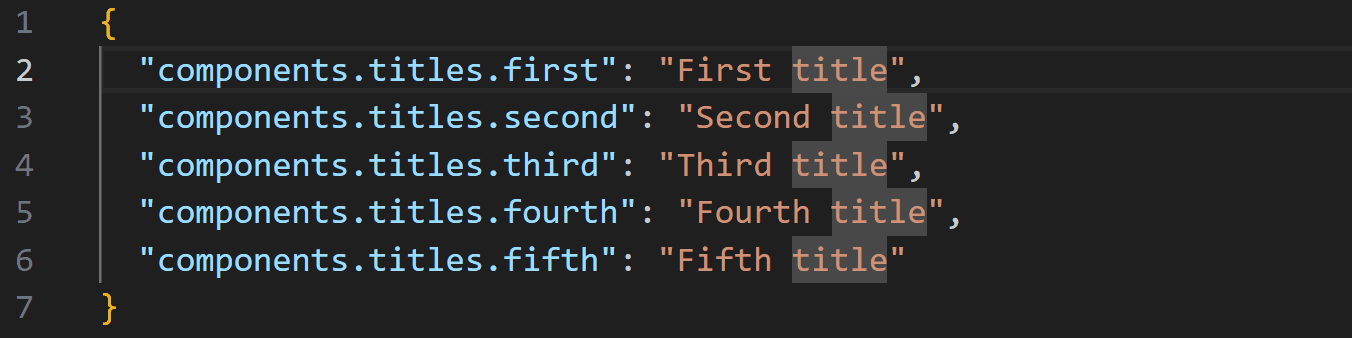 您也可以按住“ALT”並同時選擇多個單字。無需單擊某個位置,只需拖曳進行選擇,然後釋放左鍵單擊或雙擊即可選擇單個單字,同時按住“ALT”鍵。 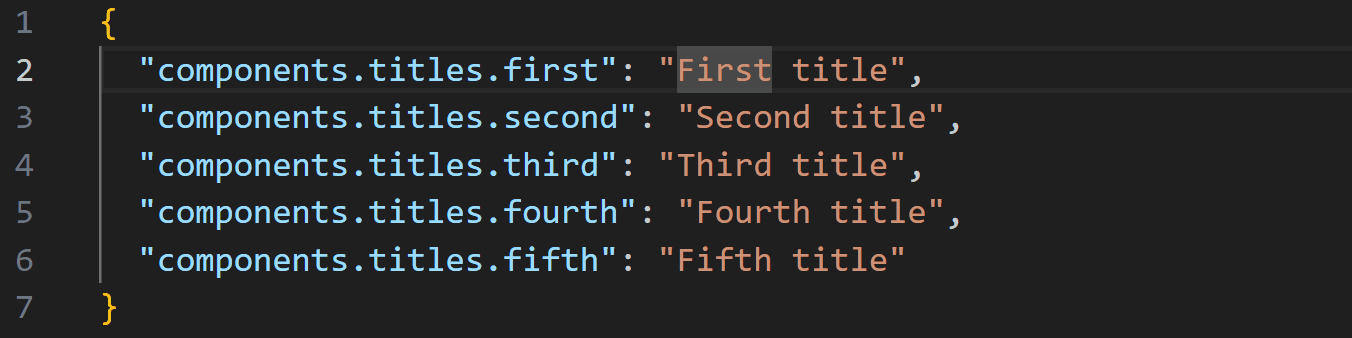 ## 快速環繞選擇 程式碼通常必須用方括號、圓括號或大括號括起來。或某些內容需要用引號(單引號或雙引號)引起來。為此,人們通常會轉到起始位置,輸入起始括號,將遊標移到結束位置,然後輸入結束括號。更有效的方法是選擇需要包圍的零件,然後簡單地鍵入起始括號。 VS Code 會夠聰明,知道整個部分需要被包圍。  這適用於 `(`、`{`、`[`、`<`、`'` 和 `"`。 ## 利用 VS Code 重構技巧 您可以使用 VS Code 自動重構程式碼片段。例如,您可以讓 VS Code 為您產生它們,而不是編寫自己的 getter 和 setter。 要重構某些內容,只需選擇需要重構的內容,右鍵單擊,然後單擊“重構...”,甚至更快:使用“CTRL + SHIFT + R”。 根據您所在的文件,VS Code 可以為您提供多種重構。例如,對於 TypeScript,您可以使用「提取函數」、「提取常數」或「產生 get 和 set 存取器」。請參閱 [此處](https://code.visualstudio.com/docs/typescript/typescript-refactoring) 的 TypeScript 完整清單。 ## 使用正規表示式搜尋和替換 正規表示式 (RegEx) 可能是開發人員工具包中非常強大的工具,值得您花時間更好地熟悉它們。您不僅可以在自己的程式碼中使用它(例如,驗證模式、字串替換等),還可以在 VS Code 中使用它進行高級搜尋和替換。 ### 例子 在您所在的專案中,一些 CSS 選擇器以 `app-` 開頭並以 `-container` 結尾。由於新的指導方針,他們希望您將後綴“-container”更改為“-wrapper”。您可以嘗試進行簡單的搜尋和替換,方法是尋找“-container”並將其替換為“-page”,但是當您進行替換時,您會看到某些出現的內容已被替換,而這本不應該是這樣的(例如,名為“.unit-container-highlight”的 CSS 選擇器變成“.unit-wrapper-highlight”)。 透過RegEx,我們可以進行更細粒度的搜尋。使用捕獲組,我們可以提取我們想要保留的單詞,同時替換其餘的單詞。正規表示式看起來像是「app-([a-z\-]+)-container」。我們想要替換結果,使其以“-page”結尾。替換字串將類似於“app-$1-wrapper”。只要確保您選取了“使用正規表示式”即可。 > 注意:儘管正則表達式允許更細粒度的搜尋,但在進行實際替換之前請檢查搜尋窗格中的結果! 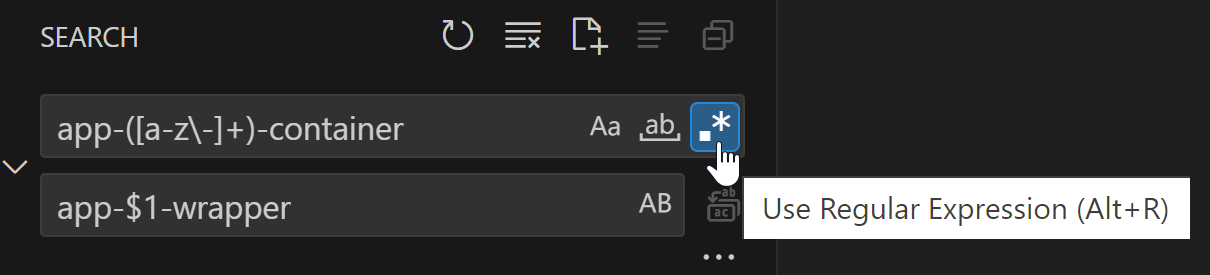 您可以透過允許搜尋僅應用於某些文件來獲得更多控制。範例可以只是 HTML 檔案(`*.html`),甚至只是整個資料夾(`src/app/modules`)。 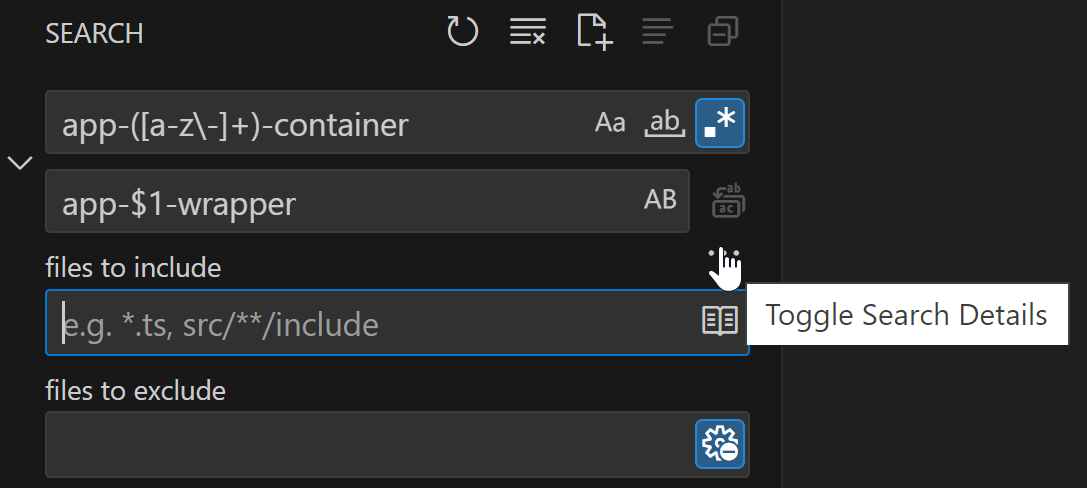 如果您想在搜尋之前嘗試 RegEx 以確保它是正確的,請使用線上 RegEx 測試器,例如 [Regex101](https://regex101.com/)。如果您沒有或很少有 RegEx 經驗,請查看 [https://regexlearn.com/](https://regexlearn.com/learn/regex101)。 ## 使用工具自動化單調的工作 有時我們必須做一些單調的工作,例如建立模擬資料、為類別中的每個欄位建立函數、根據介面的屬性建立 HTML 清單專案等。俗話說: > 更聰明地工作,而不是更努力工作! 使用工具來自動化此類單調的工作,而不是自己完成所有繁瑣的工作。我常用的工具有: - [NimbleText](https://nimbletext.com/live):根據給定格式將行輸入轉換為特定輸出。 - [Mockaroo](https://www.mockaroo.com/):產生模擬資料並以多種格式(JSON、CSV、XML 等)輸出。 - [JSON Generator](https://json-generator.com/):也產生模擬資料,但專門針對 JSON。它有點複雜,但它允許定制結果。 使用 NimbleText 的一個很好的例子是基於幾個欄位在 HTML 中建立整個表單。我們有一個要在表單中顯示的欄位清單。每個欄位都有一個標籤和一個輸入。讓我們建立一些資料供 NimbleText 進行轉換: ``` first name, text last name, text email, email street, text number, number city, text postal code, text ``` 這裡我們有 7 行和 2 列。每行代表表單欄位。第一列是標籤的名稱,第二列是 HTML 輸入的類型。 在 NimbleText 中,我們保留設定不變(列分隔符號“,”和行分隔符號“\n”)。 每個表單欄位都應該位於類別為「.form-field」的「div」中,其中包含帶有文字的「label」和表單欄位的「input」。 NimbleText 的模式如下: ``` <div class="form-field"> <label for="<% $0.toCamelCase() %>"><% $0.toSentenceCase() %>:</label> <input id="<% $0.toCamelCase() %>" type="$1"/> </div> ``` 當我們查看輸出時,我們發現**大量**工作已經為我們完成: ``` <div class="form-field"> <label for="firstName">First name:</label> <input id="firstName" type="text"/> </div> <div class="form-field"> <label for="lastName">Last name:</label> <input id="lastName" type="text"/> </div> <div class="form-field"> <label for="email">Email:</label> <input id="email" type="email"/> </div> <div class="form-field"> <label for="street">Street:</label> <input id="street" type="text"/> </div> <div class="form-field"> <label for="number">Number:</label> <input id="number" type="number"/> </div> <div class="form-field"> <label for="city">City:</label> <input id="city" type="text"/> </div> <div class="form-field"> <label for="postalCode">Postal code:</label> <input id="postalCode" type="text"/> </div> ``` 因此,盡可能發揮創意並使用這些工具。 ## 結論 在 VS Code 中更快編碼取決於了解快捷鍵並充分利用 IDE 的強大功能。以下是所提及內容的快速總結: 1. 使用快捷鍵進行複製貼上。 2. 透過搜尋取代手動導航,導航更有效率。 3. 使用“F2”重新命名,而不是手動執行。 4. 使用 Emmet。 5. 使用格式化程式來獲得整潔的大綱(以及其他優點)。 6. 使用程式碼片段。 7. 量子型。 8. 使用VS Code重構。 9. RegEx 可以幫助您進行搜尋和取代。 10. 使用NimbleText等工具將單調的工作自動化。 我希望您喜歡閱讀本文。如果您知道有人可能需要一些幫助來更快地編碼,請隨時分享這篇文章! 如果您有任何疑問,請隨時與我們聯繫!謝謝! --- 原文出處:https://dev.to/kinginit/how-to-code-faster-vs-code-edition-4pa
嗨朋友👋 今天,我們來看看如何編寫一個**KILLER GitHub README 文件。**  自述文件是任何剛接觸您的儲存庫的人的第一個接觸點。 **完善的自述文件可以提供資訊、吸引並邀請參與**。 當您啟動新專案或開發人員參與您的儲存庫至關重要時,這特別有用。 一個很好的例子是,當您向[Quine's Creator Quests](https://www.quine.sh/?utm_source=devto&utm_campaign=killer_github_profile) 提交儲存庫時,這是一種獎勵開發人員的新型開源「賞金」創造社區喜愛的酷炫新倉庫。 在創作者任務中,擁有一份寫得好的自述文件確實可以幫助您將獎品帶回家。 :錢_帶_翅膀: 如果您想參與,請在 [Quine](https://www.quine.sh/?utm_source=devto&utm_campaign=killer_github_profile) 免費註冊並前往 _Quests_。 --- ## 1️⃣ 自述文件...這是什麼? 🔮 README 文件,通常是“.txt”或“.md”文件,是專案中最重要的文件。它是開源專案的登陸頁面,也是最明顯的文件部分。 _這是 Hoppscotch 專案的自述文件範例。_ [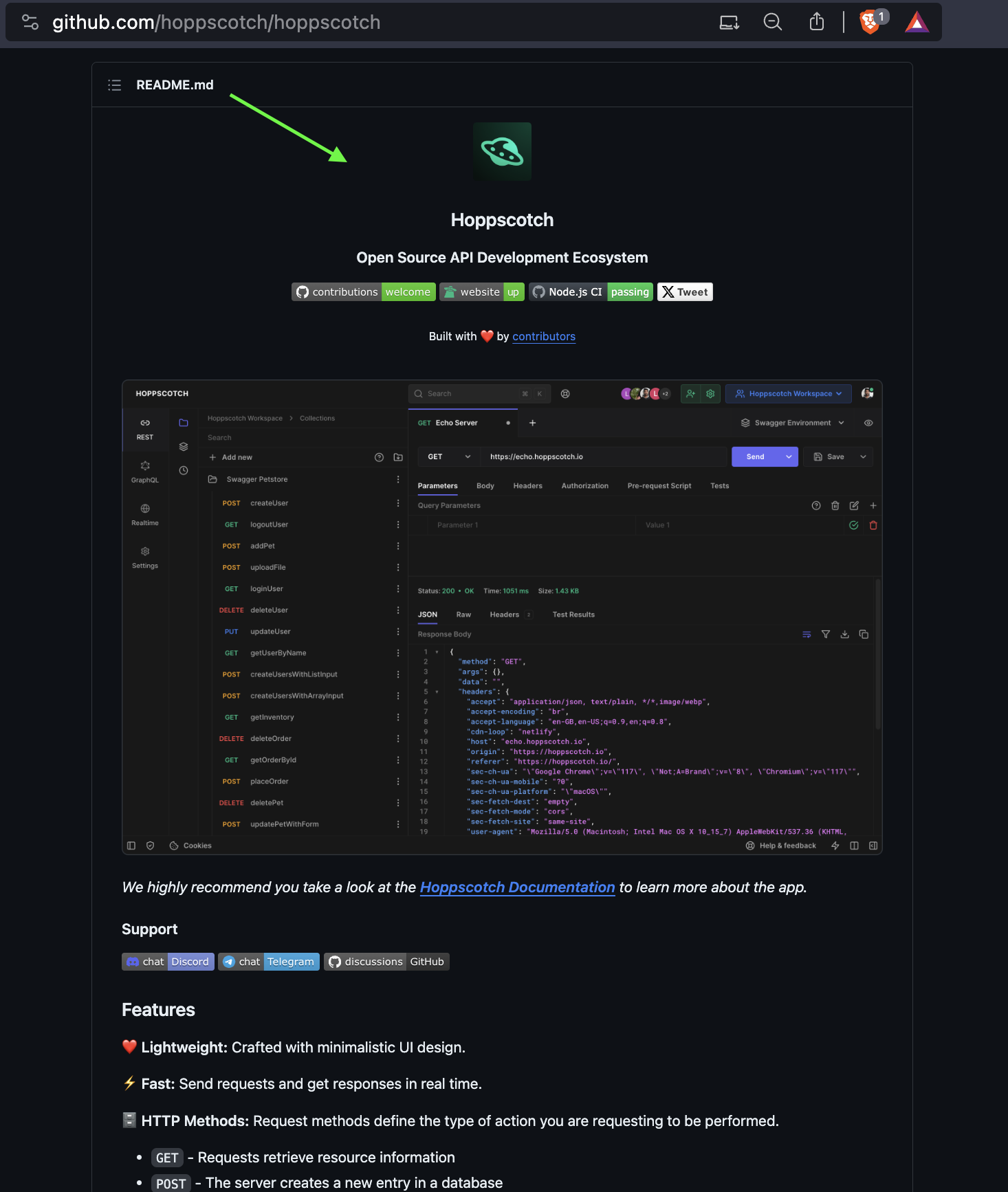](https://github.com/hoppscotch/hoppscotch) 您的自述文件是**您為專案定調的地方**。 這就是為什麼應該包含幾個元素的原因。 ⬇️ --- ## 2️⃣ 10 個建置模組🧱 自述文件可以透過多種方式編寫;有些比其他更好。 以下是您應該能夠在專業自述文件中找到的主要部分類型。 如果以下內容與您的專案相關,我建議您嘗試將它們加入到您的自述文件中。 👇 **1.想出一個名字** 大量的儲存庫沒有好名字。花點時間想一個令人難忘的名字總是一個好的開始。 **2.寫一個介紹** 解釋專案目的和目標受眾的摘要。 **3.目錄** 許多存儲庫未能加入此部分。組織良好的目錄有助於使您的儲存庫清晰易懂。 **4.先決條件和安裝說明** 列出各種逐步安裝說明。 _這裡的清晰度至關重要。_ ✨ **5.使用者指南/示範** 本節重點介紹如何透過範例和可選命令使用您的專案。我喜歡的一種方法是加入_如何執行專案_以及用戶如何使用它的螢幕記錄。 **6。文件/幫助中心** 如果您編寫了文件、常見問題或可以充當_幫助中心_的空間,請在此處寫下它或加入其連結。 **7.貢獻** 簡要解釋如何為您的文件做出貢獻並加入指向您的 CONTRIBUTING.md 文件的連結。在這裡或在單獨的部分中,您還可以藉此機會列出您的貢獻者並感謝他們。 **8.致謝** 使用或協助取得外部資源。僅當與您的儲存庫相關時才需要此部分。 **9.聯絡資訊** 如果您正在嘗試發展專案並建立協作,本節非常有用。 **10.權限資訊** 這是指您為專案選擇的許可證類型。澄清其他人如何使用您的內容至關重要。 👍 --- ## 3️⃣ 美化它💄 自述文件可以用各種文字格式編寫,其中 Markdown 是最常見的一種。 Markdown 可讓您使用簡單的純文字語法,支援建立標題、清單、連結和其他元素,使文件更具可讀性和組織性。 **Markdown 也支援 HTML 程式碼**,這拓寬了您可以做的事情的範圍。 👇 --- ### 標識 如果您已經為專案建立了徽標,則將其新增至自述文件的開頭是標準做法。 為此,請在自述文件中新增並修改以下程式碼: ``` <p align="center"> <!-- You can add your logo in the _src_ below --> <img src="https://www.amug.com/wp-content/uploads/2016/09/you-logo-here-300x106.png" /> </p> ``` --- ### 徽章 您經常會發現好的自述文件在其介紹部分中提供了徽章。 這些可以看起來像這樣: <p對齊=“中心”> <!-- 您可以在此處新增您的徽章 --> <!-- 如果您從未加入過徽章,請前往 https://img.shields.io/badges/static-badge --> <!-- 按照說明產生 URL 連結加入到下面 --> <img src="https://img.shields.io/badge/STARS-20K-green" /> <img src="https://img.shields.io/badge/FORKS-15K-blue" /> <img src="https://img.shields.io/badge/npm-v.0.21.0-red" /> <img src="https://img.shields.io/badge/LICENSE-MIT-green" /> </p> 正如您所看到的,這些突出顯示了維護人員想要闡明的一些領域。 以下是將 _static_ 徽章新增至自述文件的方法: ``` <p align="center"> <!-- You can add your badges here --> <!-- If you have never added badges, head over to https://img.shields.io/badges/static-badge, follow the instructions and generate URL links to add below --> <img src="https://img.shields.io/badge/STARS-20K-green" /> <img src="https://img.shields.io/badge/FORKS-15K-blue" /> <img src="https://img.shields.io/badge/npm-v.0.21.0-red" /> <img src="https://img.shields.io/badge/LICENSE-MIT-green" /> </p> ``` **注意**:_有一些高級動態選項我們不會在這裡討論。_ --- ### 圖示 近年來,圖標變得相當突出。 您可以將它們新增至您的_聯絡資訊_或您的_技術堆疊_部分。您可以找到 X(_以前的 Twitter_)和 Linkedin 的圖示範例。 <p對齊=“左”> <a href="https://twitter.com/fernandezbap" target="blank"><imgalign="center" src="https://img.shields.io/badge/X-000000?style=for - the-badge&logo=x&logoColor=white" alt="fernandezbap" /></a> </p> <p對齊=“左”> <a href="https://www.linkedin.com/in/baptiste-fernandez-%E5%B0%8F%E7%99%BD-0a958630/" target="blank"><img src="https: //img.shields.io/badge/LinkedIn-0077B5?style=for-the-badge&logo=linkedin&logoColor=white" alt="https://img.shields.io/badge/LinkedIn-0077B5?style=for-the -badge&logo=linkedin&logoColor=white" /></a> </p> 建立您自己的: 1️⃣ 前往此儲存庫[此處](https://github.com/alexandresanlim/Badges4-README.md-Profile#-social-) 2️⃣ 找到_社交_和/或_技術堆疊_,然後“複製”其連結 3️⃣ 將連結「貼上」到如下所示的「href」中 ``` <p align="left"> <!-- Add your own socials inside "href" --> <a href="https://twitter.com/fernandezbap" target="blank"><img align="center" src="https://img.shields.io/badge/X-000000?style=for-the-badge&logo=x&logoColor=white" alt="fernandezbap" /></a> </p> <p align="left"> <a href="https://www.linkedin.com/in/baptiste-fernandez-%E5%B0%8F%E7%99%BD-0a958630/" target="blank"><img src="https://img.shields.io/badge/LinkedIn-0077B5?style=for-the-badge&logo=linkedin&logoColor=white" alt="https://img.shields.io/badge/LinkedIn-0077B5?style=for-the-badge&logo=linkedin&logoColor=white" /></a> </p> ``` --- ## 4️⃣ 進階技巧🛠️ ### 互動內容🎥 您可以考慮嵌入影片或小部件來獲取互動式內容。 在自述文件的_演示_部分中,您可以嵌入影片。 **⭐️提示:** 有時,影片的尺寸太大,將影片上傳到 YouTube 然後連結出來更有意義。 如果您想讓它更加直觀,這裡有加入圖片/影片縮圖的程式碼,一旦您點擊它,該縮圖就會重定向到您的 YouTube 影片。 ``` <p align="center"> <a href="THE LINK TO YOUR YOUTUBE VIDEO HERE"> <img src="YOUR IMAGE/VIDEO THUMBNAIL SOURCE HERE"/> </a> </p> ``` --- ### Markdown 掌握 ✨ 有許多進階 Markdown 功能可以讓你的 README 看起來更漂亮。 您可以查看這個很酷的[repo](https://github.com/DavidWells/advanced-markdown),其中列出了其中一些功能。 我特別喜歡的一個是 **_切換列表_** 或更常見的名稱是_可折疊部分。_ 它們對於使您的自述文件看起來簡潔明了特別有用。這是一個例子:  以下是用於建立您自己的切換清單的 MARKDOWN 模板: ``` <details> <summary>Toggle List Example</summary> ### Heading 1. ABC 2. DEF * Hello </details> ``` --- ### 額外提示🎖️ 如果您想在_貢獻者部分_中表彰您的貢獻者,您應該查看 [AllContributors](https://allcontributors.org/)。 您可以利用其機器人自動將所有最新貢獻者新增至您的自述文件。 以下是您可以獲得的內容的範例: [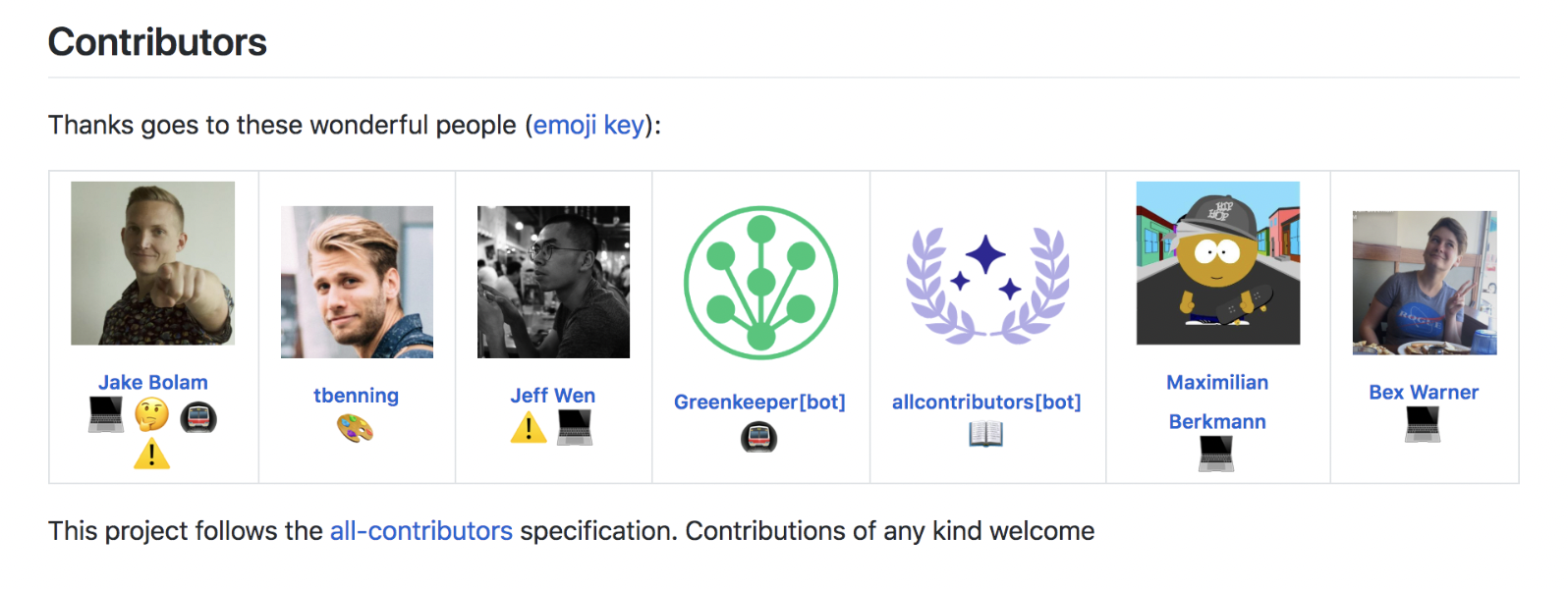](https://allcontributors.org/) 您還應該查看[表情符號關鍵文件](https://allcontributors.org/docs/en/emoji-key),它使您能夠對不同類型的貢獻進行分類。 ⚡️ ---- ## 5️⃣ 利用預製模板📝 ### 有沒有為您建立自述文件的網站? 🤔 絕對地! 您可以**在那裡找到大量自述文件生成器。** 我掃描並挑選了我最喜歡的三個給你: 1️⃣ [自述文件範本](https://www.readme-templates.com/) 2️⃣ [Readme.so](https://readme.so/editor) 3️⃣ [Vercel 的 ReadME 產生器](https://readme-gen.vercel.app/) 我對這些的建議是使用它們作為基礎,然後自訂它們。 ⭐️ --- ### 你有給我一個自述文件範本嗎? 👀 我找到你了,朋友。 🫶 您可以在[此處](https://github.com/quine-sh/README-Template)找到我現成的範本。 [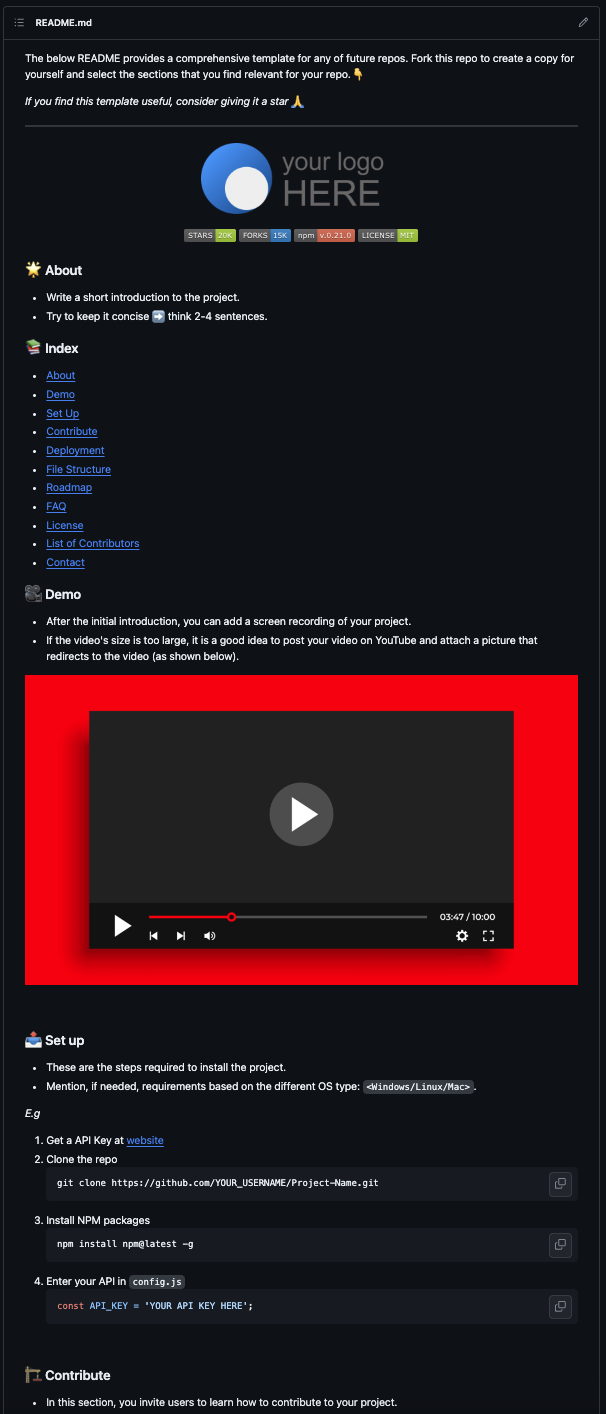](https://github.com/quine-sh/README-Template) 要開始使用它: 1️⃣ `Fork` 倉庫 2️⃣ 將滑鼠停留在自述文件的「編輯」部分 3️⃣開始填寫您的資料✍️ 如果您發現此模板有用,如果您能通過**加星標**_給予它一些愛_,我將不勝感激。 🌟 --- 建立良好的自述文件是一項重要技能。 🛠️ 如何建構它可能是_存儲庫成功的決定因素。_ 請務必在評論部分分享您的專案及其完善的新自述文件! 您還可以利用這項新技能來建立很酷的編碼專案並競爭以獲得報酬。 🙌 如果您對此感興趣,請登入 Quine 並探索[任務](https://www.quine.sh/?utm_source=devto&utm_campaign=killer_github_profile),這是一個編碼、享受樂趣並獲得一些超棒獎勵的地方! 💰 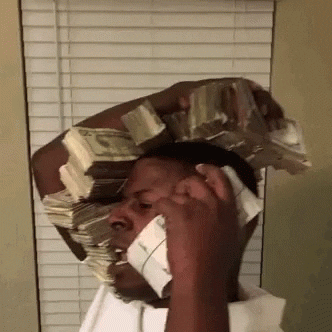 下週見。 你的開發夥伴, 巴巴💚 --- 原文出處:https://dev.to/quine/5-pro-tips-for-an-unbeatable-readme-143i
本文將透過一個簡單的範例來示範如何**將 PySpark 與 Taipy 整合**,以將您的 **大資料處理需求** 與 **智慧作業執行** 結合。 #### 讓我們開始吧! 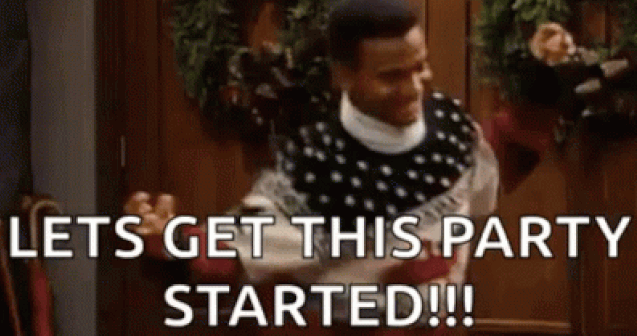 <小時/> ### 將 PySpark 與 Taipy 結合使用 Taipy 是一個**強大的工作流程編排工具**,具有**易於使用的框架**,可輕鬆應用於您現有的資料應用程式。 Taipy 建立在堅實的概念基礎上: - **場景、任務和資料節點** - 這些概念非常強大,允許開發人員**輕鬆地對其管道進行建模**,即使在沒有明確支援的情況下使用第3 方包也是如此。 <小時/> 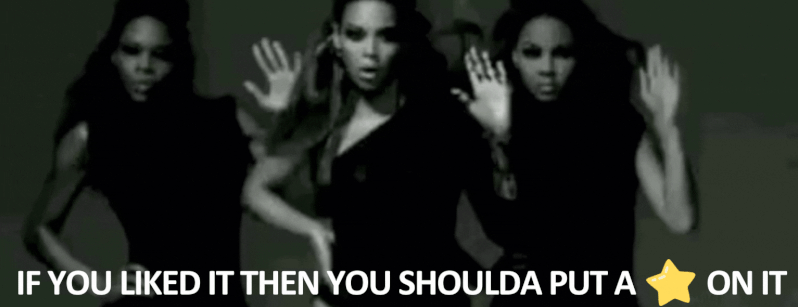 {% cta https://github.com/Avaiga/taipy %} Star ⭐ Taipy 儲存庫 {% endcta %} 我們感謝任何幫助我們發展社區的幫助🌱 <小時/> *如果您已經熟悉 PySpark 和 Taipy,則可以跳至「2. Taipy 設定 (*config.py*)」。 *該部分深入探討了為 Taipy 任務定義函數來執行 PySpark 應用程式的本質。否則,請繼續閱讀!* <小時/> ### 一個簡單的例子:*palmerpenguins* 我們以 [palmerpenguins](https://allisonhorst.github.io/palmerpenguins/) 資料集為例: ``` >>> penguin_df ┌───────┬─────────┬───────────┬────────────────┬───────────────┬───────────────────┬─────────────┬────────┬──────┐ │ index │ species │ island │ bill_length_mm │ bill_depth_mm │ flipper_length_mm │ body_mass_g │ sex │ year │ ├───────┼─────────┼───────────┼────────────────┼───────────────┼───────────────────┼─────────────┼────────┼──────┤ │ 0 │ Adelie │ Torgersen │ 39.1 │ 18.7 │ 181.0 │ 3750.0 │ male │ 2007 │ │ 1 │ Adelie │ Torgersen │ 39.5 │ 17.4 │ 186.0 │ 3800.0 │ female │ 2007 │ │ 2 │ Adelie │ Torgersen │ 40.3 │ 18.0 │ 195.0 │ 3250.0 │ female │ 2007 │ │ 3 │ Adelie │ Torgersen │ NaN │ NaN │ NaN │ NaN │ NaN │ 2007 │ │ 4 │ Adelie │ Torgersen │ 36.7 │ 19.3 │ 193.0 │ 3450.0 │ female │ 2007 │ │ ... │ ... │ ... │ ... │ ... │ ... │ ... │ ... │ ... │ └───────┴─────────┴───────────┴────────────────┴───────────────┴───────────────────┴─────────────┴────────┴──────┘ ``` <小時/> 該資料集僅包含 344 筆記錄——幾乎不是一個需要 Spark 處理的資料集。 然而,該資料集是可存取的,且其大小與演示 Spark 與 Taipy 的整合無關。 如果必須使用更大的資料集進行測試,您可以根據需要多次複製資料。 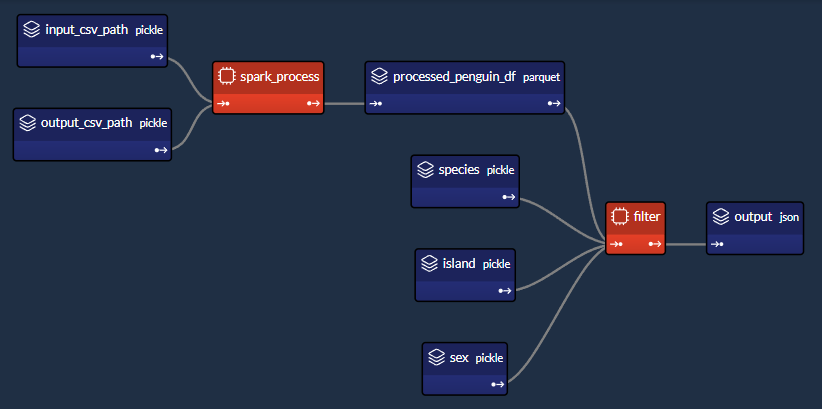 *我們簡單的企鵝應用程式的 DAG* <小時/> 我們將設計一個執行**兩個主要任務**的工作流程: #### 1- Spark 任務(*spark_process*): - 載入資料; - 依「*物種*」、「*島嶼*」和「*性別*」將資料分組; - 求其他欄位的平均值(「*bill_length_mm*」、「*bill_depth_mm*」、「*flipper_length_mm*」、「*body_mass_g*」); - 儲存資料。 #### 2- Python 任務(*過濾器*): - 載入Spark任務之前儲存的輸出資料; - 給定“*物種*”、“*島嶼*”和“*性別*”,傳回聚合值。 我們的小專案將包含 4 個檔案: ``` app/ ├─ penguin_spark_app.py # the spark application ├─ config.py # the configuration for our taipy workflow ├─ main.py # the main script (including our application gui) ├─ penguins.csv # the data as downloaded from the palmerpenguins git repo ``` <小時/> 您可以找到每個檔案的內容(*penguins.csv* 除外,您可以從 [palmerpenguins 儲存庫](https://github.com/allisonhorst/palmerpenguins/blob/main/inst/extdata/penguins.csv 取得) )在本文的程式碼區塊中。 <小時/> ## 1. Spark 應用程式 (*penguin_spark_app.py*) 通常,我們使用 *spark-submit* 命令列實用程式來執行 PySpark 任務。 您可以在他們自己的文件中閱讀有關以這種方式提交Spark 作業的內容和原因的更多資訊[此處](https://spark.apache.org/docs/latest/submitting-applications.html) 。 當使用 Taipy 進行工作流程編排時,我們可以繼續做同樣的事情。 唯一的區別是,我們不是在命令列中執行命令,而是讓工作流程管道產生一個[子進程](https://docs.python.org/3/library/subprocess.html),它使用以下命令執行Spark 應用程式*火花提交*。 在開始討論之前,我們首先**看看我們的 Spark 應用程式**。 只需瀏覽一下程式碼,然後**繼續閱讀有關此腳本功能的簡短說明**: ``` ### app/penguin_spark_app.py import argparse import os import sys parser = argparse.ArgumentParser() parser.add_argument("--input-csv-path", required=True, help="Path to the input penguin CSV file.") parser.add_argument("--output-csv-path", required=True, help="Path to save the output CSV file.") args = parser.parse_args() import pyspark.pandas as ps from pyspark.sql import SparkSession def read_penguin_df(csv_path: str): penguin_df = ps.read_csv(csv_path) return penguin_df def clean(df: ps.DataFrame) -> ps.DataFrame: return df[df.sex.isin(["male", "female"])].dropna() def process(df: ps.DataFrame) -> ps.DataFrame: """The mean of measured penguin values, grouped by island and sex.""" mean_df = df.groupby(by=["species", "island", "sex"]).agg("mean").drop(columns="year").reset_index() return mean_df if __name__ == "__main__": spark = SparkSession.builder.appName("Mean Penguin").getOrCreate() penguin_df = read_penguin_df(args.input_csv_path) cleaned_penguin_df = clean(penguin_df) processed_penguin_df = process(cleaned_penguin_df) processed_penguin_df.to_pandas().to_csv(args.output_csv_path, index=False) sys.exit(os.EX_OK) ``` <小時/> 我們可以透過在終端機中輸入以下命令來提交此 Spark 應用程式以供執行: ``` spark-submit --master local[8] app/penguin_spark_app.py \ --input-csv-path app/penguins.csv \ --output-csv-path app/output.csv ``` <小時/> 它將執行以下操作: 1.提交*penguin_spark_app.py*應用程式在8個CPU核心上本地執行; 2. 從 *app/penguins.csv* CSV 檔案載入資料; 3. 依「*物種*」、「*島嶼*」和「*性別*」分組,然後按平均值聚合其餘欄位; 4. 將產生的 DataFrame 儲存到 *app/output.csv*。 此後,*app/output.csv* 的內容應如下所示: 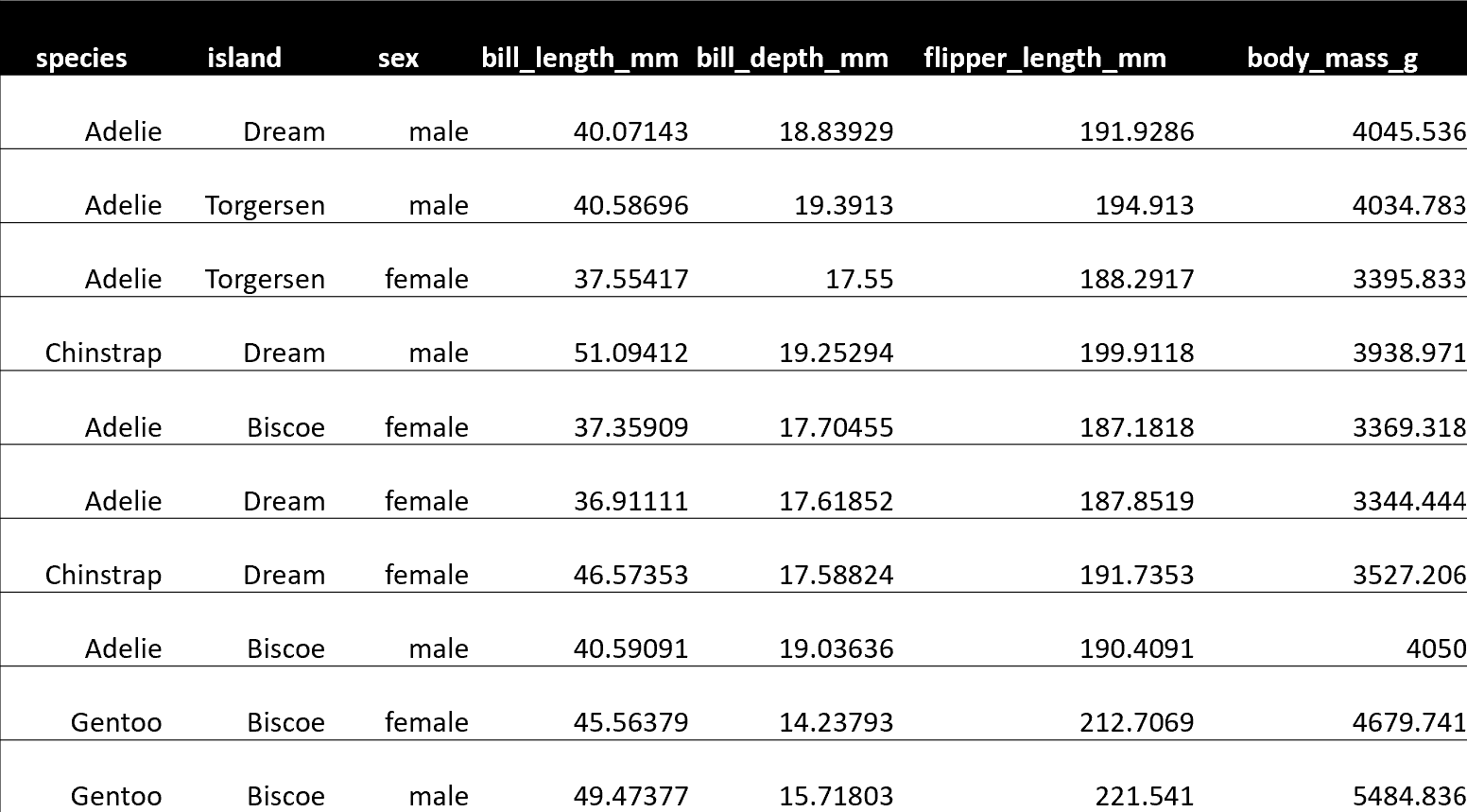 <小時/> 另請注意,我們已對 **Spark 應用程式進行了編碼以接收 2 個命令列參數**: 1. - *input-csv-path* :輸入企鵝 CSV 檔案的路徑;和 2. - *output-csv-path* :Spark 應用程式處理後儲存輸出 CSV 檔案的路徑。 <小時/> ## 2. Taipy 設定 (*config.py*) 此時,我們有了 *penguin_spark_app.py* PySpark 應用程式,並且需要建立一個 **Taipy 任務來執行此 PySpark 應用程式**。 再次快速瀏覽 *app/config.py* 腳本,然後繼續閱讀: ``` ### app/config.py import datetime as dt import os import subprocess import sys from pathlib import Path import pandas as pd import taipy as tp from taipy import Config SCRIPT_DIR = Path(__file__).parent SPARK_APP_PATH = SCRIPT_DIR / "penguin_spark_app.py" input_csv_path = str(SCRIPT_DIR / "penguins.csv") # -------------------- Data Nodes -------------------- input_csv_path_cfg = Config.configure_data_node(id="input_csv_path", default_data=input_csv_path) # Path to save the csv output of the spark app output_csv_path_cfg = Config.configure_data_node(id="output_csv_path") processed_penguin_df_cfg = Config.configure_parquet_data_node( id="processed_penguin_df", validity_period=dt.timedelta(days=1) ) species_cfg = Config.configure_data_node(id="species") # "Adelie", "Chinstrap", "Gentoo" island_cfg = Config.configure_data_node(id="island") # "Biscoe", "Dream", "Torgersen" sex_cfg = Config.configure_data_node(id="sex") # "male", "female" output_cfg = Config.configure_json_data_node( id="output", ) # -------------------- Tasks -------------------- def spark_process(input_csv_path: str, output_csv_path: str) -> pd.DataFrame: proc = subprocess.Popen( [ str(Path(sys.executable).with_name("spark-submit")), str(SPARK_APP_PATH), "--input-csv-path", input_csv_path, "--output-csv-path", output_csv_path, ], stdout=subprocess.PIPE, stderr=subprocess.PIPE, ) try: outs, errs = proc.communicate(timeout=15) except subprocess.TimeoutExpired: proc.kill() outs, errs = proc.communicate() if proc.returncode != os.EX_OK: raise Exception("Spark training failed") df = pd.read_csv(output_csv_path) return df def filter(penguin_df: pd.DataFrame, species: str, island: str, sex: str) -> dict: df = penguin_df[(penguin_df.species == species) & (penguin_df.island == island) & (penguin_df.sex == sex)] output = df[["bill_length_mm", "bill_depth_mm", "flipper_length_mm", "body_mass_g"]].to_dict(orient="records") return output[0] if output else dict() spark_process_task_cfg = Config.configure_task( id="spark_process", function=spark_process, skippable=True, input=[input_csv_path_cfg, output_csv_path_cfg], output=processed_penguin_df_cfg, ) filter_task_cfg = Config.configure_task( id="filter", function=filter, skippable=True, input=[processed_penguin_df_cfg, species_cfg, island_cfg, sex_cfg], output=output_cfg, ) scenario_cfg = Config.configure_scenario( id="scenario", task_configs=[spark_process_task_cfg, filter_task_cfg] ) ``` 您也可以**使用[Taipy Studio](https://docs.taipy.io/en/latest/manuals/studio/config/)** 建立Taipy 配置,這是一個Visual Studio Code 擴展,它提供了圖形編輯器建構 Taipy *.toml* 設定檔。 <小時/> ### Taipy 中的 PySpark 任務 我們對產生這部分 DAG 的程式碼部分特別感興趣: 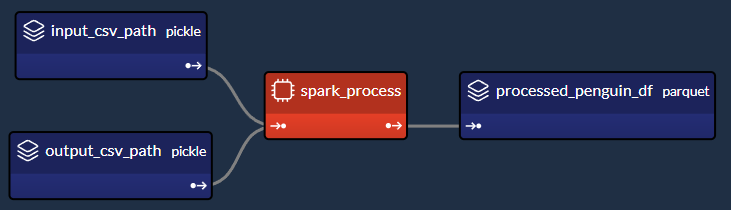 <小時/> 讓我們提取並檢查 *config.py* 腳本的相關部分,該腳本在 Taipy 中建立「*spark_process*」Spark 任務(及其 3 個關聯的資料節點),如上圖所示: ``` ### Code snippet: Spark task in Taipy # -------------------- Data Nodes -------------------- input_csv_path_cfg = Config.configure_data_node(id="input_csv_path", default_data=input_csv_path) # Path to save the csv output of the spark app output_csv_path_cfg = Config.configure_data_node(id="output_csv_path") processed_penguin_df_cfg = Config.configure_parquet_data_node( id="processed_penguin_df", validity_period=dt.timedelta(days=1) ) # -------------------- Tasks -------------------- def spark_process(input_csv_path: str, output_csv_path: str) -> pd.DataFrame: proc = subprocess.Popen( [ str(Path(sys.executable).with_name("spark-submit")), str(SPARK_APP_PATH), "--input-csv-path", input_csv_path, "--output-csv-path", output_csv_path, ], stdout=subprocess.PIPE, stderr=subprocess.PIPE, ) try: outs, errs = proc.communicate(timeout=15) except subprocess.TimeoutExpired: proc.kill() outs, errs = proc.communicate() if proc.returncode != os.EX_OK: raise Exception("Spark training failed") df = pd.read_csv(output_csv_path) return df spark_process_task_cfg = Config.configure_task( id="spark_process", function=spark_process, skippable=True, input=[input_csv_path_cfg, output_csv_path_cfg], output=processed_penguin_df_cfg, ) ``` <小時/> 由於我們設計 *penguin_spark_app.py* Spark 應用程式來接收 2 個參數(*input_csv_path* 和 *output_csv_path*),因此我們選擇將這 2 個參數表示為 Taipy 資料節點。 請注意,**您的用例可能有所不同,您可以(並且應該!)根據您的需求修改任務、函數和關聯的資料節點**。 例如,您可以: 1. 有一個 Spark 任務,執行一些例行 ETL 並且不回傳任何內容; 2. 偏好對輸入和輸出路徑進行硬編碼,而不是將它們持久化為資料節點;或者 3. 將其他應用程式參數儲存為資料節點並將其傳遞給 Spark 應用程式。 然後,我們將 *spark-submit* 作為 Python 子進程執行,如下所示: ``` subprocess.Popen( [ str(Path(sys.executable).with_name("spark-submit")), str(SPARK_APP_PATH), "--input-csv-path", input_csv_path, "--output-csv-path", output_csv_path, ], ) ``` <小時/> 回想一下,清單元素的順序應保留以下格式,就像它們在命令列上執行一樣: ``` $ spark-submit [spark-arguments] <pyspark-app-path> [application-arguments] ``` <小時/> 同樣,根據我們的用例,我們可以根據需要指定不同的 Spark-submit 腳本路徑、Spark 參數(我們在範例中未提供任何參數)或不同的應用程式參數。 <小時/> ### 讀取並回傳*output_csv_path* 請注意,*spark_process* 函數的結束如下: ``` def spark_process(input_csv_path: str, output_csv_path: str) -> pd.DataFrame: ... df = pd.read_csv(output_csv_path) return df ``` <小時/> 在我們的例子中,我們希望 Taipy 任務在 Spark - 處理資料後輸出資料,以便可以將其寫入 *processed_penguin_df_cfg* [Parquet 資料節點](https://docs.taipy.io/en/latest /手冊/核心/配置/資料節點配置/#parquet)。 我們可以做到這一點的一種方法是手動讀取輸出目標(在本例中為 *output_csv_path*),然後將其作為 Pandas DataFrame 傳回。 但是,如果您不需要 Spark 應用程式的返回資料,您可以簡單地讓 Taipy 任務(透過 *spark_process* 函數)返回 *None*。 <小時/> ### 快取 Spark 任務 由於我們將 *spark_process_task_cfg* 配置為 *True*,當重新執行該場景時,Taipy 將 **跳過 ** ***spark_process 的重新執行*** **任務** 並重複使用持久化任務輸出:* processed_penguin_df_cfg* Pandas DataFrame。 但是,我們也為 *processed_penguin_df_cfg* 資料節點定義了 1 天的 *validity_period*,因此如果 DataFrame 最後一次快取超過一天,Taipy 仍會重新執行任務。 <小時/> ## 3. 建構 GUI (*main.py*) 我們將透過**建立我們在本文開頭看到的 GUI** 來完成我們的應用程式: 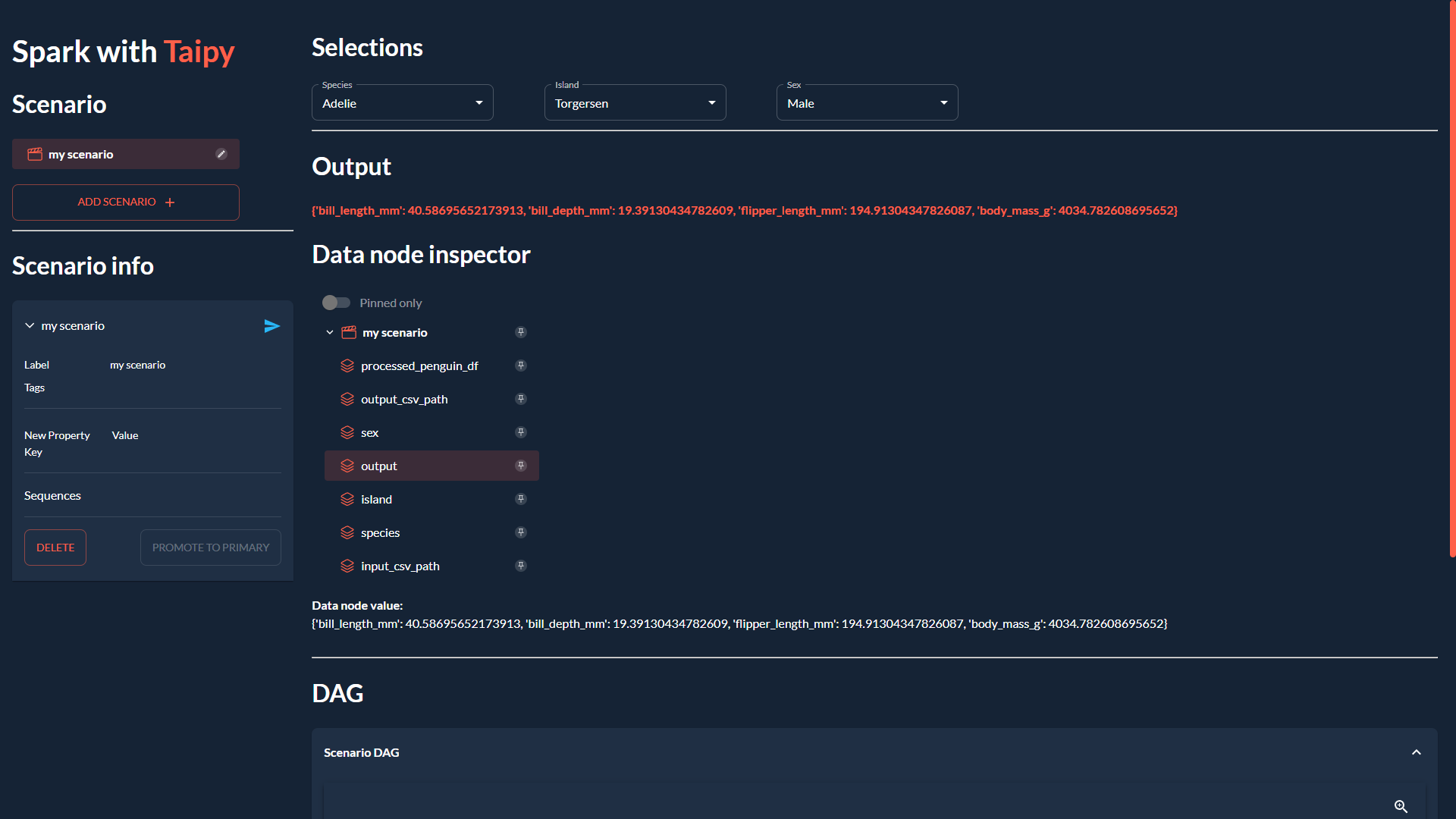 <小時/> 如果您不熟悉 Taipy 的 GUI 功能,可以在此處找到[快速入門](https://docs.taipy.io/en/latest/getting_started/getting-started-gui/)。 無論如何,您只需為 *app/main.py* 複製並貼上以下程式碼,因為它不是我們的重點: ``` ### app/main.py from pathlib import Path from typing import Optional import taipy as tp from config import scenario_cfg from taipy.gui import Gui, notify valid_features: dict[str, list[str]] = { "species": ["Adelie", "Chinstrap", "Gentoo"], "island": ["Torgersen", "Biscoe", "Dream"], "sex": ["Male", "Female"], } selected_species = valid_features["species"][0] selected_island = valid_features["island"][0] selected_sex = valid_features["sex"][0] selected_scenario: Optional[tp.Scenario] = None data_dir = Path(__file__).with_name("data") data_dir.mkdir(exist_ok=True) def scenario_on_creation(state, id, payload): _ = payload["config"] date = payload["date"] label = payload["label"] properties = payload["properties"] # Create scenario with selected configuration scenario = tp.create_scenario(scenario_cfg, creation_date=date, name=label) scenario.properties.update(properties) # Write the selected GUI values to the scenario scenario.species.write(state.selected_species) scenario.island.write(state.selected_island) scenario.sex.write(state.selected_sex.lower()) output_csv_file = data_dir / f"{scenario.id}.csv" scenario.output_csv_path.write(str(output_csv_file)) notify(state, "S", f"Created {scenario.id}") return scenario def scenario_on_submission_change(state, submittable, details): """When the selected_scenario's submission status changes, reassign selected_scenario to force a GUI refresh.""" state.selected_scenario = submittable selected_data_node = None main_md = """ <|layout|columns=1 4|gap=1.5rem| <lhs|part| # Spark with **Taipy**{: .color-primary} ## Scenario <|{selected_scenario}|scenario_selector|on_creation=scenario_on_creation|> ---------- ## Scenario info <|{selected_scenario}|scenario|on_submission_change=scenario_on_submission_change|> |lhs> <rhs|part|render={selected_scenario}| ## Selections <selections|layout|columns=1 1 1 2|gap=1.5rem| <|{selected_species}|selector|lov={valid_features["species"]}|dropdown|label=Species|> <|{selected_island}|selector|lov={valid_features["island"]}|dropdown|label=Island|> <|{selected_sex}|selector|lov={valid_features["sex"]}|dropdown|label=Sex|> |selections> ---------- ## Output **<|{str(selected_scenario.output.read()) if selected_scenario and selected_scenario.output.is_ready_for_reading else 'Submit the scenario using the left panel.'}|text|raw|class_name=color-primary|>** ## Data node inspector <|{selected_data_node}|data_node_selector|display_cycles=False|> **Data node value:** <|{str(selected_data_node.read()) if selected_data_node and selected_data_node.is_ready_for_reading else None}|> <br/> ---------- ## DAG <|Scenario DAG|expandable| <|{selected_scenario}|scenario_dag|> |> |rhs> |> """ def on_change(state, var_name: str, var_value): if var_name == "selected_species": state.selected_scenario.species.write(var_value) elif var_name == "selected_island": state.selected_scenario.island.write(var_value) elif var_name == "selected_sex": state.selected_scenario.sex.write(var_value.lower()) if __name__ == "__main__": tp.Core().run() gui = Gui(main_md) gui.run(title="Spark with Taipy") ``` <小時/> 然後,從專案資料夾中,您可以執行主腳本,如下所示: ``` $ taipy run app/main.py ``` <小時/> ## 結論 現在您已經看到如何將 PySpark 與 Taipy 結合使用的範例,請繼續嘗試使用這兩個工具來**增強您自己的資料應用程式**! 如果您一直在努力應對其他工作流程編排工具減慢您的工作並妨礙您的工作,請不要讓它阻止您嘗試 Taipy。 Taipy 易於使用,並且努力不限制自己可以使用的第 3 方軟體包 - **其強大而靈活的框架使其可以輕鬆適應任何資料應用程式**。 <小時/> 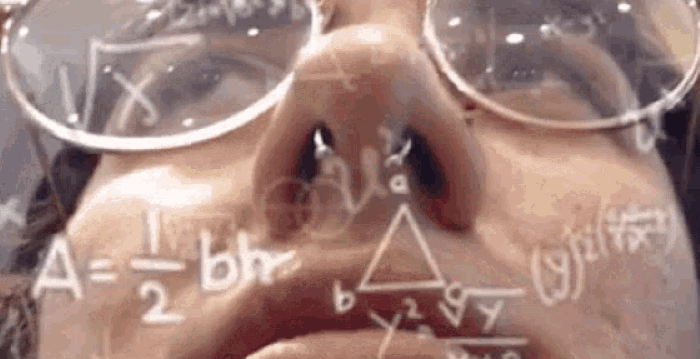 希望您喜歡這篇文章! <小時/> 您可以在此[儲存庫](https://medium.com/r?url=https%3A%2F%2Fgithub.com%2FAvaiga%2Fdemo-pytorch-penguin-app)上找到所有程式碼和資料。 --- 原文出處:https://dev.to/taipy/how-to-master-big-data-pipelines-with-taipy-and-pyspark-14oe
--- 標題:我如何教 Git 發表:真實 描述: 標籤: git, 學習 canonical_url:https://blog.ltgt.net/teaching-git/ 封面圖片:https://marklodato.github.io/visual-git-guide/conventions.svg.png # 使用 100:42 的比例以獲得最佳效果。 # 發佈時間: 2023-11-26 19:17 +0000 --- 我使用 Git 已經十幾年了。八年前,我必須為一家即將建立開源專案的合作夥伴公司舉辦有關 Git(和 GitHub)的培訓課程,我將在這裡向您介紹我的教學方式。順便說一句,從那時起,我們在工作中建立了使用相同(或類似)方法的內部培訓課程。話雖如此,我並沒有發明任何東西:這很大程度上受到了其他人之前寫的內容的啟發,包括[the <cite>Pro Git</cite> book](https://git-scm. com/book/),儘管順序不同,但 <abbr title="in my view">IMO</abbr> 可以有所作為。 我寫這篇文章的原因是,多年來,我不斷看到人們實際上使用 Git,但沒有真正理解他們在做什麼;他們正在使用 Git。他們要么被鎖定在一個非常具體的工作流程中,他們被告知要遵循,並且無法適應另一個開源專案正在使用的工作流程(這也適用於開源維護人員並不真正了解外部貢獻者如何使用 Git) ),或者如果任何事情沒有按照他們想像的方式執行,或者他們在呼叫Git 命令時犯了錯誤,他們就會完全迷失。我受到 [Julia Evans](https://jvns.ca) 對 Git 的(更新)興趣的啟發而寫下來,因為她有時會在社交網絡上徵求評論。 我的目標不是真正教你有關 Git 的知識,而是更多地分享我教授 Git 的方法,以便其他可能會教導的人從中獲得靈感。因此,如果您正在學習 Git,那麼這篇文章並不是專門為您而寫的(抱歉),因此可能不是自給自足的,但希望其他學習資源的連結足以填補空白,使其成為也是有用的學習資源。如果您是視覺學習者,這些外部學習資源都是有插圖的,甚至是視覺學習的。 ## 心理模型 一旦我們清楚了為什麼我們使用VCS(版本控制系統)來記錄_commits_ 中的更改(或者換句話說,我們_將我們的更改_提交到歷史記錄;我假設你對這個術語有一定的熟悉),讓我們多了解一下Git具體來說。 我認為理解 Git 至關重要的一件事是獲得其背後概念的準確心理模型。 首先,這並不是很重要,但Git 實際上並沒有記錄_changes_,而是記錄我們文件的_snapshots_(至少在概念上是這樣;它將使用_packfiles_ 來有效地儲存內容,並且在某些情況下方實際上會儲存_changes_ –diffs–),並且會按需產生差異。不過,這有時會顯示在某些命令的結果中(例如為什麼某些命令顯示一個檔案被刪除而另一個檔案被加入,而其他命令顯示一個檔案被重新命名)。 現在讓我們深入探討一些 Git 概念,或是 Git 如何實現一些常見的 VCS 概念。 ### 犯罪 Git _commit_ 是: * 一個或多個父親提交,或第一次提交沒有父親提交 (_root_) * 提交訊息 * 作者和作者日期(實際上是帶有時區偏移的時間戳) * 提交者和提交日期 * 和我們的檔案:相對於儲存庫根的路徑名、_mode_(UNIX 檔案系統權限)及其內容 每次提交都會獲得一個標識符,該標識符是透過計算該資訊的 SHA1 雜湊值確定的:更改逗號,您將獲得不同的 SHA1,即不同的_提交物件_。 (<abbr title="For What it's value">Fwiw</abbr>,Git 正在慢慢[轉向 SHA-256](https://git-scm.com/docs/hash-function-transition) 作為哈希功能)。 #### 旁白:SHA1 是如何計算的? Git 的儲存是_內容尋址_,這表示每個_物件_都使用直接從其內容派生的名稱進行存儲,並採用 SHA1 雜湊的形式。 從歷史上看,Git 將所有內容儲存在文件中,我們仍然可以這樣推理。文件的內容儲存為 _blob_,目錄儲存為 _tree_(一個文字文件,列出目錄中的文件及其名稱、模式和表示其內容的 _blob_ 的 SHA1,以及其子目錄及其名稱和 SHA1他們的_樹_) 如果您想了解詳細訊息,Julia Evans(再次)寫了一篇令人驚嘆的[博客文章](https://jvns.ca/blog/2023/09/14/in-a-git-repository-- where-do-your-檔案-即時-/);或者您可以[從 <cite>Pro Git</cite> 書中閱讀](https://git-scm.com/book/en/v2/Git-Internals-Git-Objects)。 <圖> <img src=https://git-scm.com/book/en/v2/images/commit-and-tree.png width=800 height=443 alt='包含5 個框的圖表,分為3 列,每個框標有 5 位 SHA1 前綴;左邊的子標籤為“commit”,包含元資料“tree”,中間是框的 SHA1,“author”和“committer”的值均為“Scott”,文字為“The initial commit of我的專案”;中間的框被子標記為“tree”,包括三行,每行標記為“blob”,其餘 3 個框的 SHA1 以及看起來像文件名的內容:“README”、“LICENSE”和“test.rb” ”;最後 3 個框,在右側垂直對齊,都是子標籤為「blob」的內容,包含看起來像是 README、LICENSE 和 Ruby 原始檔內容開頭的內容;有箭頭連結框:提交指向樹,樹指向 blob。'> <figcaption>提交及其樹(來源:<a src=https://git-scm.com/book/en/v2/Git-Branching-Branches-in-a-Nutshell><cite>Pro Git</引用></a>)</figcaption> </圖> _commit_ 中的_父親提交_ 建立一個代表我們歷史的[有向無環圖](https://en.wikipedia.org/wiki/Directed_acirclic_graph):_有向無環圖_ 由連結的節點(我們的提交)組成與有向邊一起(每個提交連結到其父提交,有一個方向,因此_directed_)並且不能有循環/循環(提交永遠不會是它自己的祖先,它的祖先提交都不會連結到它作為父提交)。 <圖> <img src=https://git-scm.com/book/en/v2/images/commits-and-parents.png width=800 height=265 alt='包含 6 個框排列成 2 行 3 列的圖表;第一行的每個框都標有 5 位 SHA1 前綴,子標籤為“commit”,元資料“tree”和“parent”均帶有 5 位 SHA1 前綴(每次都不同)、“author”和“ committer」的值都是“Scott”,以及一些代表提交訊息的文字;左邊的盒子沒有「父」值,另外兩個盒子將左邊的盒子的 SHA1 作為「父」;這些框之間有一個箭頭,指向代表「父」的左側;順便說一句,左邊的框與上圖中的提交框具有相同的 SHA1 和相同的內容;最後,每個提交框也指向其下方的一個框,每個框都標記為「快照 A」、「快照 B」等,並且可能代表從每個提交連結的「樹」物件。'> <figcaption>提交及其父級(來源:<a src=https://git-scm.com/book/en/v2/Git-Branching-Branches-in-a-Nutshell><cite>Pro Git</ cite ></a>)</figcaption> </圖> ### 參考文獻、分支和標籤 現在 SHA1 哈希對於人類來說是不切實際的,雖然 Git 允許我們使用唯一的 SHA1 前綴而不是完整的 SHA1 哈希,但我們需要更簡單的名稱來引用我們的提交:輸入 _references_。這些是我們選擇的提交的_標籤_(而不是 Git)。 有幾種_參考_: * _branches_ 是_moving_ 引用(請注意,`main` 或`master` 並不特殊,它們的名稱只是一個約定) *_標籤_是_不可變_引用 * `HEAD` 是一個特殊的引用,指向_當前提交_。它通常指向一個分支而不是直接指向一個提交(稍後我們會看到原因)。當一個引用指向另一個引用時,這稱為[_符號引用_](https://blog.ltgt.net/confusing-git-terminology/#reference-symbolic-reference)。 * Git 會在某些操作期間為您設定其他特殊參考(`FETCH_HEAD`、`ORIG_HEAD` 等) <圖> <img src=https://git-scm.com/book/en/v2/images/branch-and-history.png width=800 height=430 alt='帶有 9 個框的圖; 6 個盒子的排列方式與上圖相同,並且標記相同(三個提交及其 3 個樹);最右邊(最新)提交上方的兩個框,箭頭指向它,分別標記為“v1.0”和“master”;最後一個框位於“master”框上方,有一個箭頭指向它,並標記為“HEAD”。'> <figcaption>分支及其提交歷史記錄(來源:<a src=https://git-scm.com/book/en/v2/Git-Branching-Branches-in-a-Nutshell><cite>Pro Git< /引用></a>)</figcaption> </圖> ### 三個狀態 當您在 Git 儲存庫中工作時,您在 Git 歷史記錄中操作和記錄的檔案位於您的_工作目錄_中。要建立提交,您需要在 [_index_](https://blog.ltgt.net/confusing-git-terminology/#index-staged-cached) 或_暫存區域_中_暫存_檔案。完成後,您附加一則提交訊息並將您的_staged_檔案移至_history_。 為了關閉循環,_工作目錄_是根據_歷史記錄_中的給定提交進行初始化的。 <圖> <img src=https://git-scm.com/book/en/v2/images/areas.png width=800 height=441 alt='包含3 位參與者的序列圖:「工作目錄」、「暫存區域」和「.git directpry(儲存庫)」;有一條“簽出專案”訊息從“.git 目錄”到“工作目錄”,然後從“工作目錄”到“暫存區域”進行“階段修復”,最後從“暫存區域”進行“提交”區域」到「.git 目錄」。'> <figcaption>工作樹、暫存區域和 Git 目錄(來源:<a href="https://git-scm.com/book/en/v2/Getting-Started-What-is-Git%3F#_the_third_states" ><cite>Pro Git</cite></a>)</figcaption> </圖> ### 旁白:忽略文件 並非所有檔案都需要_追蹤_歷史記錄:由建置系統(如果有)產生的檔案、特定於您的編輯器的檔案以及特定於您的作業系統或其他工作環境的檔案。 Git 允許定義要忽略的檔案或目錄的命名模式。這實際上並不意味著Git 會忽略它們並且無法_跟踪_,但如果不跟踪它們,多個Git 操作將不會向您顯示它們或操縱它們(但您可以手動將它們加入到歷史記錄中,並且從那時起,他們將不再被_忽略_)。 忽略檔案是透過將路徑名稱(可能使用 glob)放入忽略檔案中來完成的: * 儲存庫中任何位置的 `.gitignore` 檔案定義了包含目錄的忽略模式;這些忽略文件會在歷史記錄中被跟踪,作為開發人員之間共享它們的一種方式;在這裡,您將忽略建置系統產生的那些檔案(Gradle 專案的“build/”,Eleventy 網站的“_site/”等) * `.git/info/excludes` 是您機器上的本機儲存庫;很少使用,但有時很有用,所以很高興了解一下 * 最後 `~/.config/git/ignore` 對機器來說是全域的(對你的使用者);在這裡,您將忽略特定於您的電腦的文件,例如特定於您使用的編輯器的文件,或特定於您的作業系統的文件(例如macOS 上的“.DS_Store”或Windows 上的“Thumbs. db”) ) ### 加起來 這是所有這些概念的另一種表示: <圖> <img src=https://marklodato.github.io/visual-git-guide/conventions.svg width=907 height=529 alt='有 10 個框的圖; 5 個框在中心排成一行,標有 5 位 SHA1 前綴,它們之間有從右向左指向的箭頭;一條註釋將它們描述為“提交物件,由 SHA-1 哈希標識”,另一條註釋將其中一個箭頭描述為“子項指向父項”;一對框(看起來像一個水平分割成兩個框的單一框)位於最右邊(最新)提交的上方,有一個向下指向它的箭頭,該對的上面的框被標記為“HEAD”並描述為“引用當前分支”;下面的框被標記為“main”並被描述為“目前分支”;第七個框位於另一個提交上方,有一個向下指向它的箭頭;它被標記為“穩定”並被描述為“另一個分支”;最後兩個框位於提交歷史記錄下,一個在另一個之上;最底部的框標記為“工作目錄”並描述為“您'看到'的文件”,它和提交歷史記錄之間的另一個框標記為“階段(索引)”並描述為“要存取的文件”在下次提交中”。'> <figcaption>提交、引用和區域(來源:<a href=https://marklodato.github.io/visual-git-guide/index-en.html#conventions><cite>可視化 Git 參考</cite >< /a>,馬克‧洛達托)</figcaption> </圖> ## 基本操作 這就是我們開始討論 Git 指令以及它們如何與圖表互動的地方: * `git init` 初始化一個新的儲存庫 * `git status` 取得檔案狀態的摘要 * `git diff` 顯示任意兩個工作目錄、索引、`HEAD` 之間的更改,或實際上任何提交之間的更改 * `git log` 顯示並搜尋您的歷史記錄 * 建立提交 * `git add` 將檔案加入_index_ * `git commit` 將_index_ 轉換為_commit_ (帶有新增的_commit 訊息_) * `git add -p` 以互動方式將檔案新增至 _index_:選擇要新增的變更以及僅將哪些變更保留在工作目錄中,逐一檔案、逐個部分(稱為 _hunk_) * 管理分支機構 * `gitbranch` 顯示分支,或建立分支 *`git switch`(也稱為`git checkout`)將分支(或任何提交,實際上是任何_樹_)簽出到您的工作目錄 * `git switch -b` (也稱為 `git checkout -b`)作為 `gitbranch` 和 `gitswitch` 的捷徑 * `git grep` 搜尋您的工作目錄、索引或任何提交;這是一種增強的“grep -R”,它支援 Git * `gitblame` 來了解更改給定文件每一行的最後一次提交(因此,誰應該為錯誤負責) * `git stash` 將未提交的更改放在一邊(這包括_staged_文件,以及工作目錄中的_tracked_文件),然後_unstash_它們。 ### 提交、分支切換和 HEAD 當您建立提交(使用「git commit」)時,Git 不僅建立_提交物件_,還移動「HEAD」以指向它。如果「HEAD」實際上指向一個分支(通常是這種情況),Git 會將該分支移動到新的提交(並且「HEAD」將繼續指向該分支)。每當當前分支是另一個分支的祖先(該分支指向的提交也是另一個分支的一部分)時,提交將使“HEAD”移動相同,並且分支將_發散_。 當您切換到另一個分支(使用“git switch”或“git checkout”)時,“HEAD”會移至新的目前分支,並且您的工作目錄和索引將設定為重新組合該提交的狀態(未提交的更改將暫時保留;如果 Git 無法做到這一點,它將拒絕切換)。 如需更多詳細資訊和視覺表示,請參閱[commit](https://marklodato.github.io/visual-git-guide/index-en.html#commit) 和[checkout](https://marklodato. github .io/visual-git-guide/index-en.html#checkout)Mark Lotato 的<cite>可視化Git 參考</cite>的部分(請注意,該參考是幾年前寫的,當時`git switch ` 和 ` git Restore` 不存在,而 `git checkout` 是我們所擁有的一切;因此 _checkout_ 部分涵蓋的內容比 `git switch` 多一點)。 當然,<cite>Pro Git</cite> 這本書也是一個很好的視覺表示參考; [<cite>Branches in a Nutshell</cite> 子章節](https://git-scm.com/book/en/v2/Git-Branching-Branches-in-a-Nutshell) 涵蓋了所有內容的很大一部分上述的。 ### 旁白:Git 是保守的 正如我們在上面所看到的,由於其_內容尋址存儲_,對提交的任何“更改”(例如使用“git commit --amend”)實際上都會導致不同的提交(不同的 SHA1)。 _舊提交_不會立即消失:Git 使用_垃圾收集_最終刪除無法從任何_引用_存取的提交。這意味著,如果您設法找回提交SHA1,則可以恢復許多錯誤(“git reflog”可以在此處提供幫助,或者符號“<branch-name>@{<n>}”,例如“main@{ 1}”) ` main` 在更改之前指向的最後一次提交)。 ### 使用分支機構 我們在上面已經看到了分支是如何發散的。 但分歧要求最終_合併_變回來(使用“git merge”)。 Git 在這方面非常擅長(我們稍後會看到)。 合併的一個特殊情況是目前分支是要合併到的分支的祖先。在這種情況下,Git 可以執行 [_fast-forward merge_](https://blog.ltgt.net/confusing-git-terminology/#can-be-fast-forwarded)。 由於兩個分支之間的操作可能始終針對同一對分支,因此 Git 允許您設定一個分支來追蹤另一個分支。另一個分支被稱為_追蹤_它的分支的_上游_。例如,設定時,「git status」將告訴您兩個分支彼此之間有多少分歧:目前分支是[_最新_](https://blog.ltgt.net/confusing-git-terminology /#your- branch-is-up-to-date-with-originmain) 及其上游分支,_後面_和[可以快轉](https://blog.ltgt.net/confusing-git-terminology/ #can-be- fast-forwarded),_超前_許多提交,或它們有分歧,每個提交都有一定數量。其他命令將使用該資訊為參數提供良好的預設值,以便可以省略它們。 要整合來自另一個分支的更改,而不是合併,另一種選擇是_cherry-pick_(使用同名命令)單一提交,而不包含其歷史記錄:Git 將計算該提交帶來的更改並將相同的更改應用於當前分支,建立一個與原始分支類似的新提交(如果您想了解更多有關Git 實際操作方式的訊息,請參閱Julia Evans 的[<cite>如何gitcherry-pick 和revert 使用3 路合併< /cite> ](https://jvns.ca/blog/2023/11/10/how-cherry-pick-and-revert-work/))。 最後,工具帶中的另一個指令是「rebase」。 您可以將其視為一次進行許多選擇的方法,但它實際上更強大(正如我們將在下面看到的)。但在其基本用途中,它只是這樣:您給它一系列提交(在作為起點的任何提交和作為終點的現有分支之間,預設為當前分支)和一個目標,並且它會挑選所有這些提交位於目標之上,並最終更新用作終點的分支。這裡的指令的形式是`git rebase --onto=<target> <start> <end>`。與許多 Git 命令一樣,參數可以省略,並且具有預設值和/或特定含義:因此,`git rebase` 是 `git rebase --fork-point upper` 的簡寫,其中 `upstream` 是 [upstream]當前分支的(https://blog.ltgt.net/confusing-git-terminology/#untracked-files-remote-tracking-branch-track-remote-branch)(我會忽略`--fork-point`這裡,它的作用很微妙,在日常使用上並不那麼重要),它本身就是`git rebase upper HEAD` 的簡寫(其中`HEAD` 必須指向一個分支),它本身就是`git rebase 的簡寫-- on=upstream uploaded `,`git rebase --onto=upstream $(git merge-baseupstream HEAD) HEAD` 的簡寫,並將rebase `upstream` 的最後一個共同祖先與當前分支之間的所有提交另一方面,手和當前分支(即自從它們分歧以來的所有提交),並將它們重新應用到“上游”之上,然後更新當前分支以指向新的提交。明確使用`--onto` (其值與起始點不同)實際上很少見,請參閱[我之前的文章](https://blog.ltgt.net/confusing-git-terminology/#git- rebase- --onto) 對於一個用例。 我們無法在沒有互動式變體「git rebase -i」的情況下呈現「git rebase」:它以與非互動式變體完全相同的行為開始,但在計算需要完成的操作之後,它將允許您對其進行編輯(作為編輯器中的文字文件,每行一個操作)。預設情況下,所有選定的提交都是精心挑選的,但您可以對它們重新排序,跳過某些提交,甚至將某些提交合併到單一提交中。實際上,您可以挑選最初未選擇的提交,甚至建立合併提交,從而完全重寫整個歷史記錄!最後,您還可以停止對其進行編輯(然後使用“git commit --amend”,和/或可能在繼續變基之前建立新的提交),和/或在兩次提交之間執行給定的命令。最後一個選項非常有用(例如,驗證您沒有在歷史記錄的每個點上破壞您的專案),您可以在`--exec` 選項中傳遞該命令,Git 將在每個重新基底提交之間執行它(這也適用於非互動式變基;在互動模式下,當能夠編輯變基場景時,您將看到在每個櫻桃選擇行之間插入執行行)。 更多詳細資訊和視覺表示,請參閱[merge](https://marklodato.github.io/visual-git-guide/index-en.html#merge)、[cherry pick](https://marklodato . github.io/visual-git-guide/index-en.html#cherry-pick) 和 [rebase](https://marklodato.github.io/visual-git-guide/index-en.html#rebase) Mark Lodato 的<cite>視覺化Git 參考</cite> 部分,以及[<cite>基本分支和合併</cite>](https://git-scm.com/book/en/v2/Git-分支-基本-分支和合併),[<cite>變基</cite>](https://git-scm.com/book/en/v2/Git-Branching-Rebasing)和[<cite>重寫歷史< /cite>](https://git-scm.com/book/en/v2/Git-Tools-Rewriting-History) <cite>Pro Git</cite> 書的子章節。 您也可以查看 David Drysdale 的 [<cite>Git Visual Reference</cite>](https://lurklurk.org/gitpix/gitpix.html) 中的「分支和合併」圖。 ## 與他人合作 目前,我們只在我們的儲存庫中進行本地工作。 但 Git 是專門為與他人合作而建構的。 讓我介紹一下_遙控器_。 ### 遙控器 當您_複製_儲存庫時,該儲存庫將成為本機儲存庫的_遠端_,名為「origin」(就像「main」分支一樣,這只是預設值,名稱本身沒有什麼特別的,除了有時用作省略命令參數時的預設值)。然後,您將開始工作,建立本地提交和分支(因此從遠端_forking_),同時遠端可能會從其作者那裡獲得更多提交和分支。因此,您需要將這些遠端變更同步到本機儲存庫,並希望快速了解與遠端相比您在本機所做的變更。 Git 處理這個問題的方式是在一個特殊的命名空間中記錄它所知道的遠端(主要是分支)的狀態:「refs/remote/」。這些被稱為[_遠端追蹤分支_](https://blog.ltgt.net/confusing-git-terminology/#untracked-files-remote-tracking-branch-track-remote-branch)。 Fwiw,本機分支儲存在「refs/heads/」命名空間中,標籤儲存在「refs/tags/」中(來自遠端的標籤通常直接「匯入」到「refs/tags/」中,因此例如您會遺失位置資訊他們來自)。您可以根據需要擁有任意多個遙控器,每個遙控器都有一個名稱。 (請注意,遙控器不一定位於其他電腦上,它們實際上可以位於同一台電腦上,直接從檔案系統存取,因此您無需進行任何設定即可使用遙控器。) ### 取得 每當你從遠端 _fetch_ 時(使用 `git fetch`、`git pull` 或 `git Remote update`),Git 都會與它對話以下載它還不知道的提交,並更新 _remote-tracking遠端分支_ 。要取得的確切引用集以及取得它們的位置將傳遞給 `git fetch` 命令(如 [refspecs](https://blog.ltgt.net/confusing-git-terminology/#refspecs) )以及儲存庫的` .git/config` 中定義的預設值,預設由`git clone` 或`git remote add` 配置以取得所有分支(遠端上的`refs/heads/` 中的所有內容)並放置它們位於` refs/remote/<remote>` 中(因此`origin` 遙控器的`refs/remote/origin/` )具有相同的名稱(因此遙控器上的`refs/heads/main` 變成`refs/remote / origin/main` 本地)。 <圖> <img src=https://git-scm.com/book/en/v2/images/remote-branches-5.png width=800 height=577 alt='帶有3 個大方框的圖表,代表機器或儲存庫,包含代表提交歷史的較小框和箭頭;一個框標記為“git.outcompany.com”,子標記為“origin”,並包含名為“master”的分支中的提交;另一個框標記為“git.team1.outcompany.com”,子標記為“teamone”,並包含名為“master”的分支中的提交; 「origin」和「teamone」中的提交 SHA1 雜湊值相同,除了「origin」在其「master」分支上多了一個提交,即「teamone」在「後面」;第三個框標記為“我的電腦”,它包含與其他兩個框相同的提交,但這次分支被命名為“origin/master”和“teamone/master”;它還在名為“master”的分支中包含另外兩個提交,與遠端分支的較早點不同。'> <figcaption>遠端和遠端追蹤分支(來源:<a href=https://git-scm.com/book/en/v2/Git-Branching-Remote-Branches><cite>Pro Git</cite>< / a>)</figcaption> </圖> 然後,您將使用與分支相關的命令來獲取從_遠端追蹤分支_到本地分支的更改(“git merge”或“git rebase”),或“git pull”,這只不過是“git fetch”的簡寫` 後面跟著 `git merge` 或 `git rebase`。 <abbr title="By the way">順便說一句</abbr>,在很多情況下,當你建立本地分支時,Git 會自動將_遠端追蹤分支_設定為本地分支的_上游_(它會告訴你相關資訊)當這種情況發生時)。 ### 推 要與其他人共用您的更改,他們可以將您的儲存庫新增為遠端儲存庫並從中_pull_(意味著透過網路存取您的電腦),或者您可以_push_到遠端儲存庫。 (如果您要求某人從您的遙控器中提取更改,這稱為..._拉請求_,您可能在 GitHub 或類似服務中聽說過這個術語。) 推送與提取類似,相反:您將提交發送到遠端並更新其分支以指向新提交。作為安全措施,Git 只允許遠端分支_快速轉送_;如果您想推送以非快轉方式更新遠端分支的更改,則必須使用「git push --force-with-lease」(或「git push --force」)_force_它,但要小心:`-- force-with-lease`將首先確保您的_遠端追蹤分支_與遠端分支是最新的,以確保自上次_fetched_以來沒有人將變更推送到分支;` --force` 不會執行該檢查,而是按照您的指示執行操作,風險由您自己承擔)。 與「git fetch」一樣,您可以將要更新的分支傳遞給「git push」命令,但如果您不這樣做,Git 會提供良好的預設行為。如果你不指定任何東西,Git 會從目前分支的上游推斷遠程,所以大多數時候 `git push` 相當於 `git push origin`。這實際上是“git Push origin main”的簡寫(假設當前分支是“main”),它本身是“git Push origin main:main”的簡寫,是“git Push origin refs/heads/main:refs/”的簡寫heads/main`,意思是將本地的`refs/heads/main`推送到`origin`遠端的`refs/heads/main`。有關使用不同來源和目標指定 _refspecs_ 的一些用例,請參閱[我之前的文章](https://blog.ltgt.net/confusing-git-terminology/#refspecs)。 <圖> <img src=https://lurklurk.org/gitpix/push2.svg width=1052 height=744 alt='代表「git push」指令的圖表,有四個 git 圖表(點,有些有標籤,用線連接) 排列成兩行兩列;列之間的箭頭表示左列是「之前」狀態,右列是「之後」狀態;上面一行中的圖位於雲內部,代表遠端儲存庫,並且有兩個分支,“master”和“other”,它們偏離了共同的祖先;左下圖與上面的圖形狀相同,只是標籤更改為“origin/master”和“origin/other”,並且每個分支有更多提交:與“origin”分支相比,“master”分支有兩個額外的提交/master”,而“other”比“origin/other”多了一個提交;與左上圖相比,右上圖在其「master」分支中多了兩次提交;右下圖與左下圖相同,除了「origin/master」現在指向與「master」相同的提交;換句話說,在「之前」狀態下,遠端缺少三個提交,而在「git Push」之後,本地「master」分支的兩個提交被複製到遠端,而「其他」保持不變。'> <figcaption><code>git Push</code>(資料來源:<a href=https://lurklurk.org/gitpix/gitpix.html><cite>Git 視覺參考</cite></a>,David Drysdale )</圖標題> </圖> 更多詳細資訊和視覺表示,請參閱[<cite>遠端分支</cite>](https://git-scm.com/book/en/v2/Git-Branching-Remote-Branches),[< cite >使用遙控器</cite>](https://git-scm.com/book/en/v2/Git-Basics-Working-with-Remotes),以及[<cite>為專案做出貢獻</ cite> ](https://git-scm.com/book/en/v2/Distributed-Git-Contributing-to-a-Project) <cite>Pro Git</cite> 書的子章節,以及「處理遠程來自David Drysdale 的[<cite>Git Visual Reference</cite>](https://lurklurk.org/gitpix/gitpix.html) 的「儲存庫」圖表。 <cite>Pro Git</cite> 的<cite>為專案做出貢獻</cite>一章也涉及在GitHub 等平台上為開源專案做出貢獻,您必須先_fork_儲存庫,然後透過_pull requests_進行貢獻(或_合併請求_)。 ## 最佳實踐 這些是針對初學者的,希望不會引起太多爭議。 嘗試保留_clean_歷史記錄: * 明智地使用合併提交 * 清晰且高品質的提交訊息(請參閱[<cite>提交指南</cite>](https://git-scm.com/book/en/v2/Distributed-Git-Contributing-to-a-Project #_commit_guidelines)在<cite>Pro Git</cite> 中) * make _atomic_ commits:每個提交應該獨立於歷史記錄中跟隨它的提交進行編譯和執行 這僅適用於您與他人分享的歷史記錄。 在本地,想怎麼做就怎麼做。對於初學者,我會給以下建議: * 不要直接在“main”(或“master”,或您在遠端上沒有專門擁有的任何分支)上工作,而是建立本機分支;它有助於解耦不同任務的工作:即將開始處理另一個錯誤或功能,同時等待有關當前任務的說明的更多詳細資訊?切換到另一個分支,稍後您可以透過切換回來回到該分支;它還使從遠端更新變得更容易,因為如果您的本地分支只是同名遠端分支的副本,沒有任何本地更改(除非您想推送這些更改),您確信不會發生衝突到該分支) * 毫不猶豫地重寫你的提交歷史記錄(`git commit --amend` 和/或 `git rebase -i`),但不要太早這樣做;在工作時堆疊許多小提交是完全可以的,並且只在共享之前重寫/清理歷史記錄 * 同樣,請毫不猶豫地重新調整本機分支以整合上游變更(直到您共用該分支,此時您將遵循專案的分支工作流程) 如果出現任何問題並且您迷路了,我的建議是使用 `gitk` 或 `gitk HEAD @{1}`,也可能使用 `gitk --all` (我在這裡使用 `gitk` 但使用任何工具你喜歡),可視化你的Git 歷史並嘗試了解發生了什麼。由此,您可以回滾到先前的狀態(`git reset @{1}`)或嘗試修復問題(擇優選擇提交等)。合併失敗,您可以使用“git rebase --abort”或“git merge - -abort」等命令中止並回滾到先前的狀態。 為了讓事情變得更簡單,請不要猶豫,在任何可能具有破壞性的命令(`git rebase`)之前,建立一個分支或標籤作為“書籤”,如果事情沒有按預期進行,您可以輕鬆重置。當然,在執行這樣的命令後,請檢查歷史記錄和文件,以確保結果是您所期望的。 ## 進階概念 這只是其中的一小部分,還有更多值得探索! * 分離的「HEAD」:[`git checkout` 手冊頁](https://git-scm.com/docs/git-checkout#_detached_head) 有一個關於該主題的很好的部分,另請參閱[我之前的帖子](https ://blog.ltgt.net/confusing-git-terminology/#detached-head-state),要獲得良好的視覺表示,請參閱[<cite>使用分離的HEAD 進行提交</ cite>](https:// /marklodato.github.io/visual-git-guide/index-en.html#detached) Mark Lodato 的 <cite>視覺化 Git 參考</cite> 部分。 * Hooks:這些是可執行檔(大多數情況下是 shell 腳本),Git 將執行它們來回應儲存庫上的操作;人們使用它們在每次提交之前檢查程式碼(如果失敗則中止提交),產生或後處理提交訊息,或在有人推送到儲存庫後觸發伺服器上的操作(觸發建置和/或部署)。 * 一些很少需要的命令可以在您真正需要時節省您的時間: * `git bisect`:一個進階命令,透過測試多個提交(手動或透過腳本)來幫助您找出哪個提交引入了錯誤;對於線性歷史,這是使用二分法並且可以手動完成,但是一旦您有許多合併提交,這就會變得更加複雜,並且最好讓 git bisect 來完成繁重的工作。 * `git filter-repo`:實際上是一個[第三方命令](https://github.com/newren/git-filter-repo),作為Git 自己的`filter-branch` 的替代品,它允許重寫儲存庫的整個歷史記錄,以刪除錯誤新增的文件,或協助將儲存庫的一部分提取到另一個儲存庫。 我們完成了。 有了這些知識,人們應該能夠將任何 Git 命令映射到如何修改提交的_有向無環圖_,並了解如何修復錯誤(在錯誤的分支上執行合併?基於錯誤的分支重新建置?)並不是說理解這些事情會很容易,但至少應該是可能的。 --- 原文出處:https://dev.to/tbroyer/how-i-teach-git-3nj3
如果你使用 CSS 時間夠長,那麼你很可能至少嘗試過一次從 `height: 0` 到 `auto` 的**轉換**...結果卻發現它**確實如此。行不通!** 😢 ➡️幸運的是,今天這個問題實際上有一個**解決方案**:它在底層使用**CSS Grid**,而且它**如此簡單**並且**完美執行!** 讓我們從一個實際的例子開始。我建立了這個簡單的**手風琴**: https://codepen.io/francescovetere/pen/MWLXjNx 它的 **HTML** 非常簡單: ``` <div class="accordion"> <div class="accordion-title">Hover me!</div> <div class="accordion-body"> <div> <p>Lorem ipsum ...</p> </div> </div> </div> ``` 如果您將滑鼠**懸停在手風琴上,您會注意到出現**下拉選單**。這很酷,但是如果我們想讓它看起來有一個很好的**平滑過渡怎麼辦?** **我實際上嘗試**在之前的程式碼筆中通過在“height”屬性上加入一些過渡來做到這一點: ``` .accordion-body { height: 0; transition: 500ms height ease; } .accordion:hover .accordion-body { height: auto; } ``` ❌不幸的是,**這不起作用**:從 `height: 0` 轉換到 `height: auto`,正如我之前所說,** CSS 是不可能的。** 🤔 如何解決這個問題? 好吧,**第一個解決方案**可以將 `height` 屬性設為 **固定數字**,而不是 `auto`。 這是可行的,但它**不是一個很好的方法**:為了計算這個固定數字,我們必須求助於**JavaScript**,以便計算我們的“.accordion-body”實際上是多少高. .. **不是我們真正的目標!** 😕 我們仍然可以實現這種效果,但是使用 **僅 CSS** 解決方案嗎? 💡 **實際上,是的!** 為什麼我們不直接使用 `max-height` 來代替呢? ``` .accordion-body { max-height: 0; transition: 500ms max-height ease; } .accordion:hover .accordion-body { max-height: 200px; } ``` 這將是結果: https://codepen.io/francescovetere/pen/ExrRNVa 由於我們為「max-height」定義了一個**固定值**,瀏覽器現在能夠**正確地執行轉換**。 😕 **唯一的問題**是,由於我們為 `max-height` 定義了一個固定值,現在內容可能 **可能溢出**: https://codepen.io/francescovetere/pen/VwgdmbW 如果您確定您的內容永遠不會達到特定高度...那麼使用此方法就完全沒問題!** 只需為“max-height”使用適當的值,然後您就可以了很好,可以走了。 **但請注意**,“max-height”的**值越高,**過渡變得越奇怪**(嘗試在之前的程式碼筆中加入“max-height: 1000px”,然後查看事情發生了怎樣的變化!)。 🤔 **我們可以做得更好嗎?** 我們可以先避免任何固定的 `height`/`max-height` 嗎? 🎉 **CSS 格來拯救!** ✅ 我們實際上可以使用一個**巧妙的技巧**,它基本上包括使用**單一網格專案**製作**CSS網格**。 那麼我們真正要做的就是採用「grid-template-rows」並使其從「0fr」過渡到「1fr」:這樣,我們的網格項將從 0 過渡到「自然」高度。就是這麼簡單: ``` .accordion-body { display: grid; grid-template-rows: 0fr; transition: 250ms grid-template-rows ease; } .accordion:hover .accordion-body { grid-template-rows: 1fr; } .accordion-body > div { overflow: hidden; } ``` 這感覺**乾淨多了。** 沒有固定的高度,沒有花哨的東西,只是我們的手風琴按預期工作。 **太棒了!** 😄 https://codepen.io/francescovetere/pen/BaGwBRx 此解決方案的**一個警告**是,您實際上需要為“.accordion-body”的內部“div”設定“overflow:hidden”才能使其工作。在我看來,這個額外的 CSS 是完全值得的,但請在評論中告訴我你的想法! 🎁 **額外小提示** 這個技巧之所以有效,是因為「網格模板行」(以及更一般地說,「網格軌道」)的「動畫性」。 對於某些瀏覽器來說,這是一個**新功能**:如果您存取[此頁面](https://caniuse.com/mdn-css_properties_grid-template-rows_animation),您會注意到**網格追蹤可動畫性**例如,僅從 **版本 107 開始登陸 **Chrome**。 在我撰寫本文時,所有主要瀏覽器都支援此功能,但如果您想在生產程式碼中使用此功能,請務必首先**檢查相容性**! --- 就這樣!如果您已經了解這個很棒的 CSS 功能,請隨時發表評論並告訴我! 😉 下次見! 👋 --- 原文出處:https://dev.to/francescovetere/css-trick-transition-from-height-0-to-auto-21de
資料管道是任何資料密集型專案的支柱。 **隨著資料集的成長**超出記憶體大小(「核心外」),**有效處理它們變得具有挑戰性**。 Dask 可以輕鬆管理大型資料集(核心外),提供與 Numpy 和 Pandas 的良好相容性。 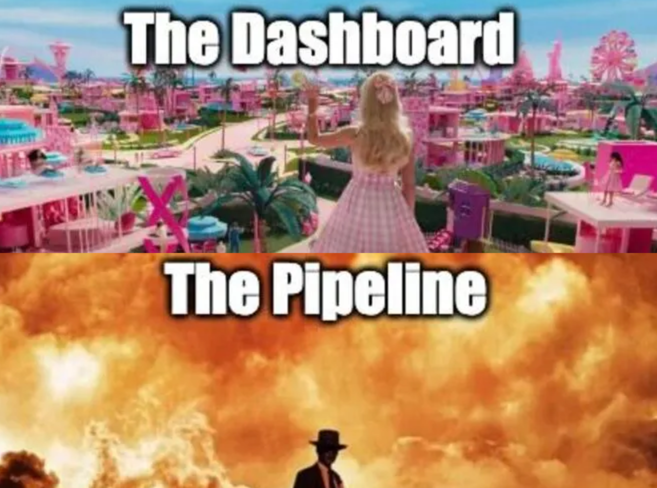 --- 本文重點介紹 **Dask(用於處理核心外資料)與 Taipy** 的無縫集成,Taipy** 是一個用於 **管道編排和場景管理** 的 Python 庫。 --- ## Taipy - 您的 Web 應用程式建構器 關於我們的一些資訊。 **Taipy** 是一個開源程式庫,旨在輕鬆開發前端 (GUI) 和 ML/資料管道。 不需要其他知識(沒有 CSS,什麼都不需要!)。 它旨在加快應用程式開發,從最初的原型到生產就緒的應用程式。 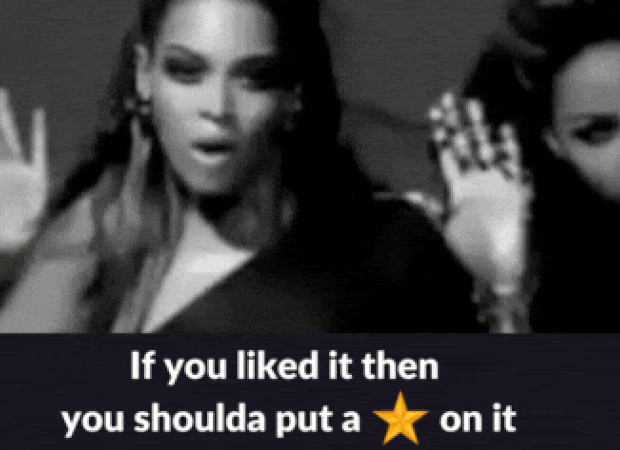 https://github.com/Avaiga/taipy 我們已經快有 1000 顆星了,沒有你就無法做到這一點🙏 --- ## 1. 範例應用程式 透過範例最好地演示了 Dask 和 Taipy 的整合。在本文中,我們將考慮包含 4 個任務的資料工作流程: - **資料預處理與客戶評分** 使用 Dask 讀取和處理大型資料集。 - **特徵工程和分割** 根據購買行為對客戶進行評分。 - **細分分析** 根據這些分數和其他因素將客戶分為不同的類別。 - **高價值客戶的總統計** 分析每個客戶群以獲得見解 我們將更詳細地探討這 4 個任務的程式碼。 請注意,此程式碼是您的 Python 程式碼,並未使用 Taipy。 在後面的部分中,我們將展示如何使用 Taipy 對現有資料應用程式進行建模,並輕鬆獲得其工作流程編排的好處。 --- 該應用程式將包含以下 5 個檔案: ``` algos/ ├─ algo.py # Our existing code with 4 tasks data/ ├─ SMALL_amazon_customers_data.csv # A sample dataset app.ipynb # Jupyter Notebook for running our sample data application config.py # Taipy configuration which models our data workflow config.toml # (Optional) Taipy configuration in TOML made using Taipy Studio ``` --- ## 2. Taipy 簡介 - 綜合解決方案 [Taipy](https://docs.taipy.io/) **不只是另一個編排工具**。 Taipy 專為 ML 工程師、資料科學家和 Python 開發人員設計,帶來了幾個基本且簡單的功能。 以下是**一些關鍵要素**,使 Taipy 成為令人信服的選擇: 1. **管道執行註冊表** 此功能使開發人員和最終用戶能夠: - 將每個管道執行註冊為「*場景*」(任務和資料節點圖); - 精確追蹤每個管道執行的沿襲;和 - 輕鬆比較場景、監控 KPI 並為故障排除和微調參數提供寶貴的見解。 2. **管道版本控制** Taipy 強大的場景管理使您能夠輕鬆調整管道以適應不斷變化的專案需求。 3. **智能任務編排** Taipy 讓開發人員可以輕鬆地對任務和資料來源網路進行建模。 此功能透過以下方式提供對任務執行的內建控制: - 並行執行您的任務;和 - 任務“跳過”,即選擇要執行的任務並 要繞過哪個。 4. **任務編排的模組化方法** 模組化不僅僅是 Taipy 的一個流行詞;這是一個核心原則。 設定可以互換使用的任務和資料來源,從而產生更乾淨、更易於維護的程式碼庫。 --- ## 3. Dask 簡介 Dask 是一個流行的分散式運算 Python 套件。 Dask API 實作了熟悉的 Pandas、Numpy 和 Scikit-learn API - ,這使得許多已經熟悉這些 API 的資料科學家更愉快地學習和使用 Dask。 如果您是 Dask 新手,請查看 Dask 團隊撰寫的精彩 Dask [10 分鐘簡介](https://docs.dask.org/en/stable/10-minutes-to-dask.html)。 --- ## 4. 應用:顧客分析 (*algos/algo.py*) 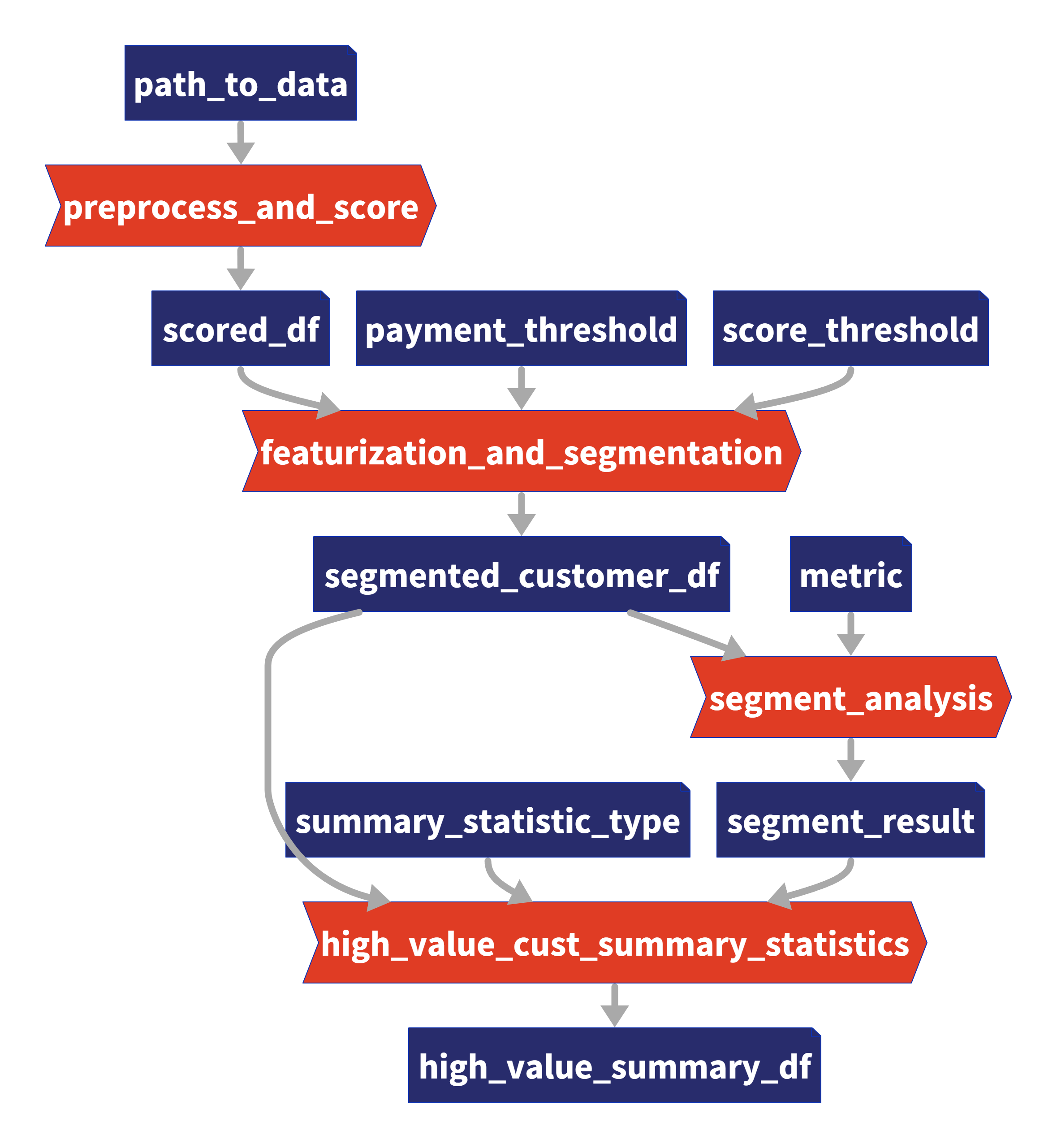 *我們的 4 項任務的圖表(在 Taipy 中可視化),我們將在下一節中對其進行建模。* 我們現有的程式碼(不含 Taipy)包含 4 個函數,您也可以在上圖中看到: - 任務 1:*預處理和評分* - 任務 2:*特徵化與細分* - 任務 3:*分段分析* - 任務 4:*high_value_cust_summary_statistics* 您可以瀏覽以下定義了 4 個函數的 *algos/algo.py* 腳本,然後繼續閱讀每個函數的簡要說明: ``` ### algos/algo.py import time import dask.dataframe as dd import pandas as pd def preprocess_and_score(path_to_original_data: str): print("__________________________________________________________") print("1. TASK 1: DATA PREPROCESSING AND CUSTOMER SCORING ...") start_time = time.perf_counter() # Start the timer # Step 1: Read data using Dask df = dd.read_csv(path_to_original_data) # Step 2: Simplify the customer scoring formula df["CUSTOMER_SCORE"] = ( 0.5 * df["TotalPurchaseAmount"] / 1000 + 0.3 * df["NumberOfPurchases"] / 10 + 0.2 * df["AverageReviewScore"] ) # Save all customers to a new CSV file scored_df = df[["CUSTOMER_SCORE", "TotalPurchaseAmount", "NumberOfPurchases", "TotalPurchaseTime"]] pd_df = scored_df.compute() end_time = time.perf_counter() # Stop the timer execution_time = (end_time - start_time) * 1000 # Calculate the time in milliseconds print(f"Time of Execution: {execution_time:.4f} ms") return pd_df def featurization_and_segmentation(scored_df, payment_threshold, score_threshold): print("__________________________________________________________") print("2. TASK 2: FEATURE ENGINEERING AND SEGMENTATION ...") # payment_threshold, score_threshold = float(payment_threshold), float(score_threshold) start_time = time.perf_counter() # Start the timer df = scored_df # Feature: Indicator if customer's total purchase is above the payment threshold df["HighSpender"] = (df["TotalPurchaseAmount"] > payment_threshold).astype(int) # Feature: Average time between purchases df["AverageTimeBetweenPurchases"] = df["TotalPurchaseTime"] / df["NumberOfPurchases"] # Additional computationally intensive features df["Interaction1"] = df["TotalPurchaseAmount"] * df["NumberOfPurchases"] df["Interaction2"] = df["TotalPurchaseTime"] * df["CUSTOMER_SCORE"] df["PolynomialFeature"] = df["TotalPurchaseAmount"] ** 2 # Segment customers based on the score_threshold df["ValueSegment"] = ["High Value" if score > score_threshold else "Low Value" for score in df["CUSTOMER_SCORE"]] end_time = time.perf_counter() # Stop the timer execution_time = (end_time - start_time) * 1000 # Calculate the time in milliseconds print(f"Time of Execution: {execution_time:.4f} ms") return df def segment_analysis(df: pd.DataFrame, metric): print("__________________________________________________________") print("3. TASK 3: SEGMENT ANALYSIS ...") start_time = time.perf_counter() # Start the timer # Detailed analysis for each segment: mean/median of various metrics segment_analysis = ( df.groupby("ValueSegment") .agg( { "CUSTOMER_SCORE": metric, "TotalPurchaseAmount": metric, "NumberOfPurchases": metric, "TotalPurchaseTime": metric, "HighSpender": "sum", # Total number of high spenders in each segment "AverageTimeBetweenPurchases": metric, } ) .reset_index() ) end_time = time.perf_counter() # Stop the timer execution_time = (end_time - start_time) * 1000 # Calculate the time in milliseconds print(f"Time of Execution: {execution_time:.4f} ms") return segment_analysis def high_value_cust_summary_statistics(df: pd.DataFrame, segment_analysis: pd.DataFrame, summary_statistic_type: str): print("__________________________________________________________") print("4. TASK 4: ADDITIONAL ANALYSIS BASED ON SEGMENT ANALYSIS ...") start_time = time.perf_counter() # Start the timer # Filter out the High Value customers high_value_customers = df[df["ValueSegment"] == "High Value"] # Use summary_statistic_type to calculate different types of summary statistics if summary_statistic_type == "mean": average_purchase_high_value = high_value_customers["TotalPurchaseAmount"].mean() elif summary_statistic_type == "median": average_purchase_high_value = high_value_customers["TotalPurchaseAmount"].median() elif summary_statistic_type == "max": average_purchase_high_value = high_value_customers["TotalPurchaseAmount"].max() elif summary_statistic_type == "min": average_purchase_high_value = high_value_customers["TotalPurchaseAmount"].min() median_score_high_value = high_value_customers["CUSTOMER_SCORE"].median() # Fetch the summary statistic for 'TotalPurchaseAmount' for High Value customers from segment_analysis segment_statistic_high_value = segment_analysis.loc[ segment_analysis["ValueSegment"] == "High Value", "TotalPurchaseAmount" ].values[0] # Create a DataFrame to hold the results result_df = pd.DataFrame( { "SummaryStatisticType": [summary_statistic_type], "AveragePurchaseHighValue": [average_purchase_high_value], "MedianScoreHighValue": [median_score_high_value], "SegmentAnalysisHighValue": [segment_statistic_high_value], } ) end_time = time.perf_counter() # Stop the timer execution_time = (end_time - start_time) * 1000 # Calculate the time in milliseconds print(f"Time of Execution: {execution_time:.4f} ms") return result_df ``` --- ### 任務 1 - 資料預處理與客戶評分 Python 函數:*preprocess_and_score* 這是管道中的第一步,也許也是最關鍵的一步。 它使用 **Dask** 讀取大型資料集,專為大於記憶體的計算而設計。 然後,它根據“*TotalPurchaseAmount*”、“*NumberOfPurchases*”和“*AverageReviewScore*”等各種指標,在名為 *scored_df* 的 DataFrame 中計算“*Customer Score*”。 使用 Dask 讀取和處理資料集後,此任務將輸出一個 Pandas DataFrame,以供其餘 3 個任務進一步使用。 --- ### 任務 2 - 特徵工程與分割 Python 函數:*featureization_and_segmentation* 此任務採用評分的 DataFrame 並新增功能,例如高支出指標。 它還根據客戶的分數對客戶進行細分。 --- ### 任務 3 - 細分分析 Python 函數:*segment_analysis* 此任務採用分段的 DataFrame 並根據客戶細分執行分組分析以計算各種指標。 --- ### 任務 4 - 高價值客戶的總統計 Python 函數:*high_value_cust_summary_statistics* 此任務對高價值客戶群進行深入分析並傳回匯總統計資料。 --- ## 5. 在 Taipy 中建模工作流程 (*config.py*) 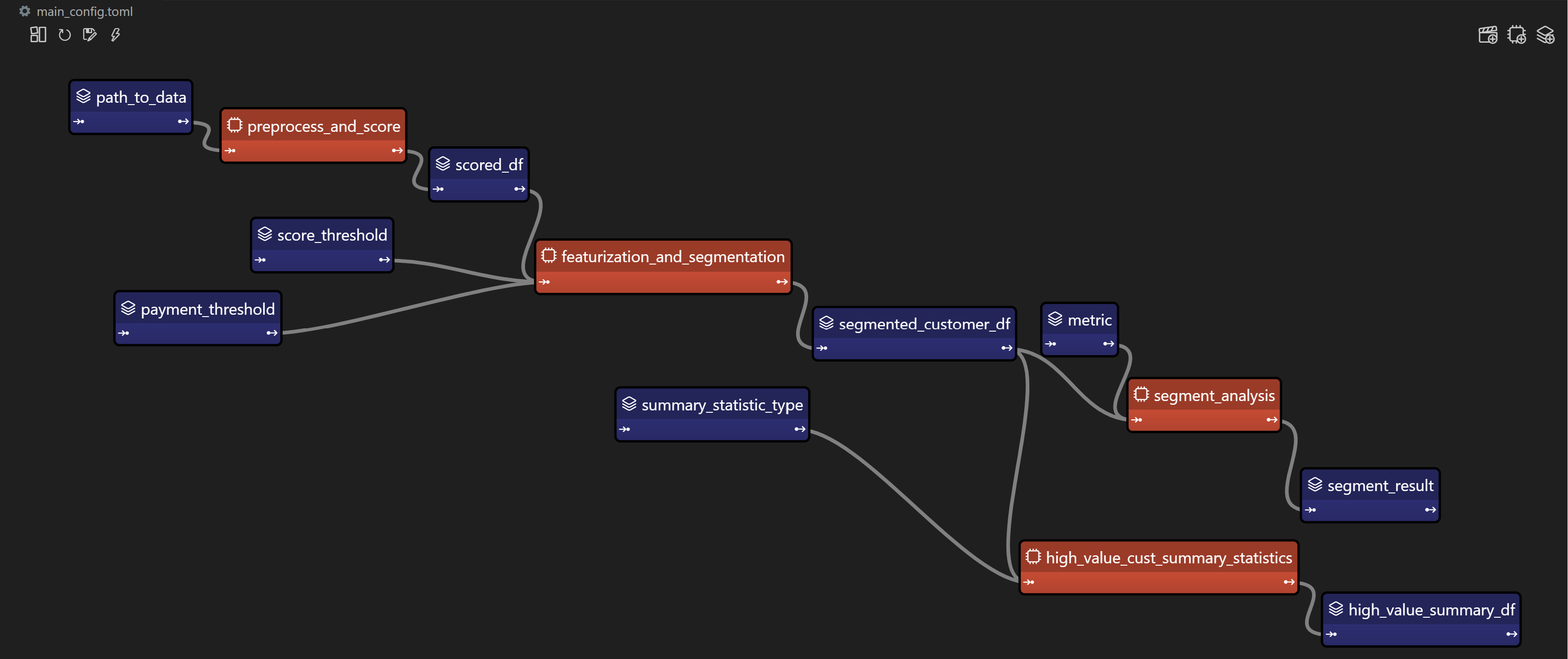 *Taipy DAG — Taipy「任務」為橘色,「資料節點」為藍色。* 在本節中,我們將建立對變數/參數進行建模的Taipy 配置(表示為[“資料節點”](https://docs.taipy.io/en/latest/manuals/core/concepts/data-node/ ))和 Taipy 中的函數(表示為 [“Tasks”](https://docs.taipy.io/en/latest/manuals/core/concepts/task/))。 --- 請注意,以下 *config.py* 腳本中的此配置類似於定義變數和函數 - 只不過我們定義的是「藍圖變數」(資料節點)和「藍圖函數」(任務)。 我們通知 Taipy 如何呼叫我們之前定義的函數、資料節點的預設值(我們可能會在執行時覆蓋)以及是否可以跳過任務: ``` ### config.py from taipy import Config from algos.algo import ( preprocess_and_score, featurization_and_segmentation, segment_analysis, high_value_cust_summary_statistics, ) # -------------------- Data Nodes -------------------- path_to_data_cfg = Config.configure_data_node(id="path_to_data", default_data="data/customers_data.csv") scored_df_cfg = Config.configure_data_node(id="scored_df") payment_threshold_cfg = Config.configure_data_node(id="payment_threshold", default_data=1000) score_threshold_cfg = Config.configure_data_node(id="score_threshold", default_data=1.5) segmented_customer_df_cfg = Config.configure_data_node(id="segmented_customer_df") metric_cfg = Config.configure_data_node(id="metric", default_data="mean") segment_result_cfg = Config.configure_data_node(id="segment_result") summary_statistic_type_cfg = Config.configure_data_node(id="summary_statistic_type", default_data="median") high_value_summary_df_cfg = Config.configure_data_node(id="high_value_summary_df") # -------------------- Tasks -------------------- preprocess_and_score_task_cfg = Config.configure_task( id="preprocess_and_score", function=preprocess_and_score, skippable=True, input=[path_to_data_cfg], output=[scored_df_cfg], ) featurization_and_segmentation_task_cfg = Config.configure_task( id="featurization_and_segmentation", function=featurization_and_segmentation, skippable=True, input=[scored_df_cfg, payment_threshold_cfg, score_threshold_cfg], output=[segmented_customer_df_cfg], ) segment_analysis_task_cfg = Config.configure_task( id="segment_analysis", function=segment_analysis, skippable=True, input=[segmented_customer_df_cfg, metric_cfg], output=[segment_result_cfg], ) high_value_cust_summary_statistics_task_cfg = Config.configure_task( id="high_value_cust_summary_statistics", function=high_value_cust_summary_statistics, skippable=True, input=[segment_result_cfg, segmented_customer_df_cfg, summary_statistic_type_cfg], output=[high_value_summary_df_cfg], ) scenario_cfg = Config.configure_scenario( id="scenario_1", task_configs=[ preprocess_and_score_task_cfg, featurization_and_segmentation_task_cfg, segment_analysis_task_cfg, high_value_cust_summary_statistics_task_cfg, ], ) ``` 號 您可以在[此處的文件](https://docs.taipy.io/en/latest/manuals/core/config/)中閱讀有關配置場景、任務和資料節點的更多資訊。 --- ### Taipy Studio [Taipy Studio](https://docs.taipy.io/en/latest/manuals/studio/config/) **是來自Taipy 的VS Code 擴充功能**,讓您**透過簡單的方式建置和視覺化您的管道拖放互動**。 Taipy Studio 提供了一個圖形編輯器,您可以在其中建立 Taipy 配置**存儲在 TOML 文件中**,您的 Taipy 應用程式可以加載並執行這些配置。 編輯器將場景表示為圖形,其中節點是資料節點和任務。 --- *作為本節中 config.py 腳本的替代方案,您可以使用 Taipy Studio 產生 config.toml 設定檔。 本文的倒數第二部分將提供有關如何使用 Taipy Studio 建立 config.toml 設定檔的指南。* --- ## 6. 場景建立與執行 執行 Taipy 場景涉及: - 載入配置; - 執行 Taipy Core 服務;和 - 建立並提交場景以供執行。 這是基本的程式碼模板: ``` import taipy as tp from config import scenario_cfg # Import the Scenario configuration tp.Core().run() # Start the Core service scenario_1 = tp.create_scenario(scenario_cfg) # Create a Scenario instance scenario_1.submit() # Submit the Scenario for execution # Total runtime: 74.49s ``` --- ### 跳過不必要的任務執行 Taipy 最實用的功能之一是,如果任務的輸出已經計算出來,它能夠跳過任務執行。 讓我們透過一些場景來探討這一點: --- #### 更改付款閾值 ``` # Changing Payment Threshold to 1600 scenario_1.payment_threshold.write(1600) scenario_1.submit() # Total runtime: 31.499s ``` *發生了什麼事*:Taipy 夠聰明,可以跳過任務 1,因為付款閾值只影響任務 2。 在這種情況下,透過使用 Taipy 執行管道,我們發現執行時間減少了 50% 以上。 --- #### 更改細分分析指標 ``` # Changing metric to median scenario_1.metric.write("median") scenario_1.submit() # Total runtime: 23.839s ``` *會發生什麼事*:在這種情況下,只有任務 3 和任務 4 受到影響。 Taipy 巧妙地跳過任務 1 和任務 2。 --- #### 更改總計統計類型 ``` # Changing summary_statistic_type to max scenario_1.summary_statistic_type.write("max") scenario_1.submit() # Total runtime: 5.084s ``` *發生了什麼事*:這裡,只有任務 4 受到影響,Taipy 僅執行此任務,跳過其餘任務。 Taipy 的智慧任務跳過功能不僅能節省時間,還能節省時間。它是一個資源優化器,在處理大型資料集時變得非常有用。 --- ## 7. Taipy Studio 您可以使用 Taipy Studio 建置 Taipy *config.toml* 設定檔來取代定義 *config.py* 腳本。 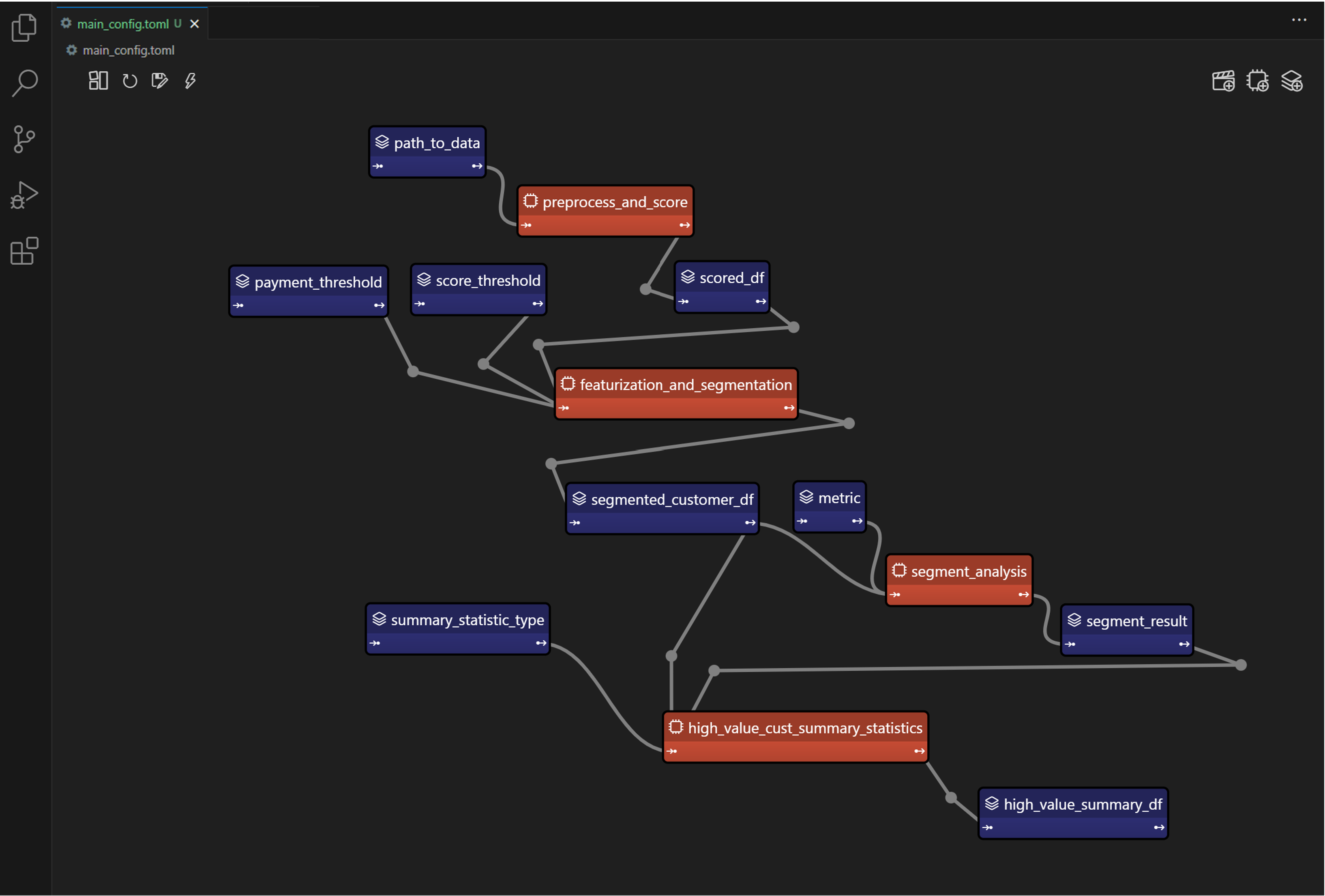 首先,使用擴展市場安裝 [Taipy Studio ](https://marketplace.visualstudio.com/items?itemName=Taipy.taipy-studio)擴充。 --- ### 建立配置 - **建立設定檔**:在 VS Code 中,導覽至 Taipy Studio,然後透過點擊參數視窗上的 + 按鈕啟動新的 TOML 設定檔。 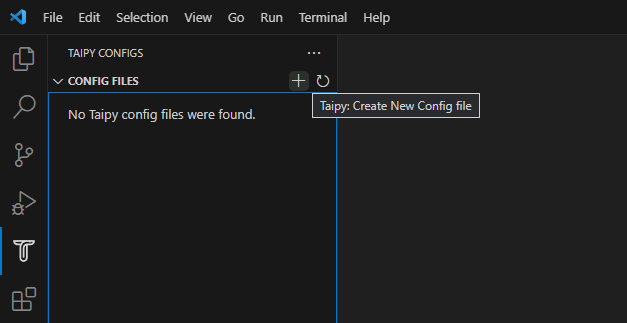 - 然後右鍵單擊它並選擇 **Taipy:顯示視圖**。 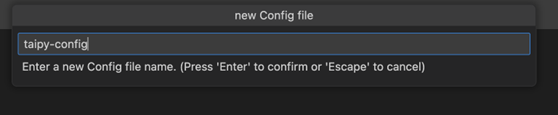 - **新增實體**到您的 Taipy 配置: 在 Taipy Studio 的右側,您應該會看到一個包含 3 個圖示的列表,可用於設定管道。 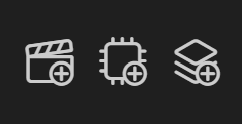 1. 第一項是新增資料節點。您可以將任何 Python 物件連結到 Taipy 的資料節點。 2. 第二項用於新增任務。任務可以連結到預先定義的 Python 函數。 3. 第三項是新增場景。 Taipy 讓您在一個配置中擁有多個場景。 --- #### - 資料節點 **輸入資料節點**:建立一個名為“*path_to_data*”的資料節點,然後導航到“詳細資料”選項卡,新增屬性“*default_data*”,並將“*SMALL_amazon_customers_data.csv*”貼上為您的資料的路徑資料集。 --- **中間資料節點**:我們需要再增加四個資料節點:「*scored_df*」、「*segmented_customer_df*」、「*segment_result*」、「*high_value_summary_df*」。透過 Taipy 的智慧設計,您無需為這些中間資料節點進行任何配置;系統會巧妙地處理它們。 --- **具有預設值的中間資料節點**:我們最終定義了另外四個中間資料節點,並將「*default_data*」屬性設為以下內容: - payment_threshold: “1000:int” 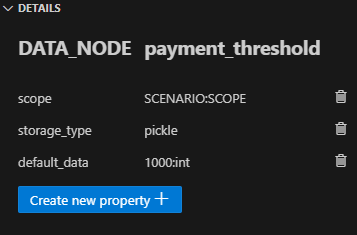 - 分數閾值:“1.5:浮動” - 測量:“平均值” -summary_statistic_type:“中位數” --- #### - 任務 點擊新增任務按鈕,您可以配置新任務。 新增四個任務,然後**將每個任務連結到「詳細資料」標籤下的對應函數**。 Taipy Studio 將掃描您的專案資料夾並提供可供選擇的分類函數列表,並按 Python 檔案排序。 --- **任務 1** (*preprocess_and_score*):在 Taipy studio 中,您可以按一下「任務」圖示以新增任務。 您可以將輸入指定為“*path_to_data*”,將輸出指定為“*scored_df*”。 然後,在「詳細資料」標籤下,您可以將此任務連結到 *algos.algo.preprocess_and_score* 函數。 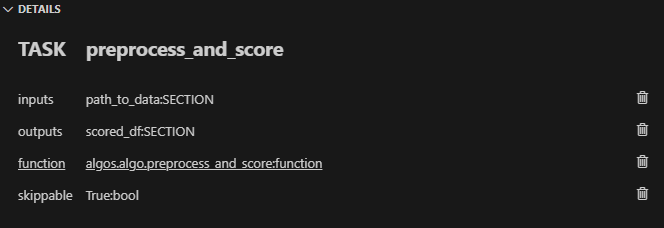 --- **任務 2** (*featurization_and_segmentation*):與任務 1 類似,您需要指定輸入 (“*scored_df*”、“* payment_threshold*”、“*score_threshold*”) 和輸出 (“*segmented_customer_df*”) ” )。將此任務連結到 *algos.algo.featurization_and_segmentation* 函數。 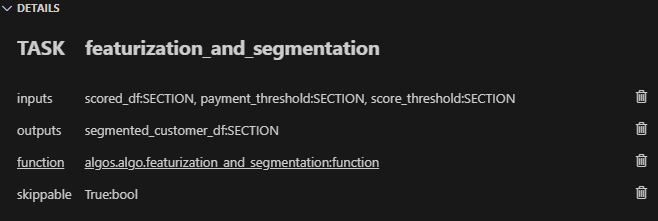 --- **任務 3** (*segment_analysis*):輸入為“*segmented_customer_df*”和“*metric*”,輸出為“*segment_result*”。 連結到 *algos.algo.segment_analysis* 函數。 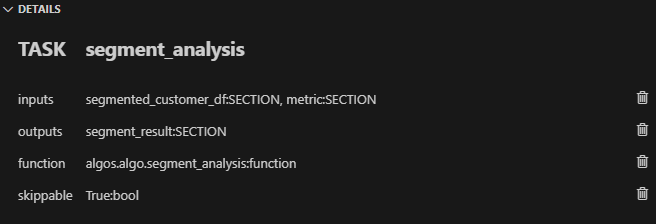 --- **任務 4** (high_value_cust_summary_statistics):輸入包含「*segment_result*」、「*segmented_customer_df*」和「*summary_statistic_type*」。輸出為“*high_value_summary_df*”。連結到 *algos.algo.high_value_cust_summary_statistics* 函數。 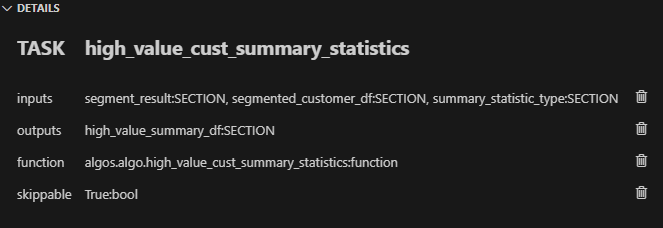 --- ## 結論 Taipy 提供了一種**智慧方式來建立和管理資料管道**。 特別是可跳過的功能使其成為優化運算資源和時間的強大工具,在涉及大型資料集的場景中特別有用。 Dask 提供了資料操作的原始能力,而 Taipy 增加了一層智能,使您的管道不僅強大而且智能。 --- 其他資源 如需完整程式碼和 TOML 配置,您可以存取此 [GitHub 儲存庫](https://github.com/Avaiga/demo-dask-customer-analysis/tree/develop)。若要深入了解 Taipy,請參閱[官方文件](https://docs.taipy.io/en/latest/)。 一旦您了解 Taipy 場景管理,您就可以更有效率地為最終用戶建立資料驅動的應用程式。只需專注於您的演算法,Taipy 就會處理剩下的事情。 --- 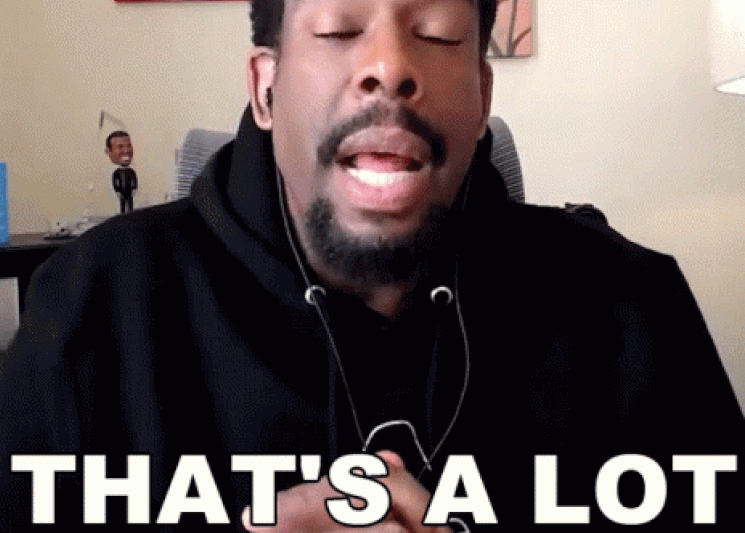 希望您喜歡這篇文章! --- 原文出處:https://dev.to/taipy/big-data-models-vs-computer-memory-4po6
警告:所表達的觀點可能不適合所有受眾! 😂 ## 簡介 在本文結束時,您將了解並能夠根據使用者偏好 - **深色**或**淺色**模式展示您的 Markdown 影像。 1. 我將介紹如何在 GitHub README.md 中加入兩個圖像 - 根據所選的“主題”,您的圖像將正確回應。 2. 我將引導您在 Markdown 中合併影像的過程,並示範如何使用 React 使它們回應。 😎 ___ ## 你使用淺色還是深色? 我不了解你的情況,但無論平台如何,如果他們可以選擇在淺色和深色模式之間切換,那就沒有競爭了。 淺色主題正在切換為深色,事實上,當然在我寫這篇文章的時候! 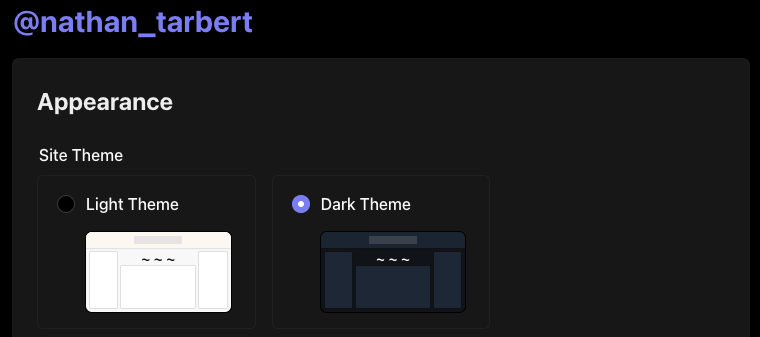 話雖如此,在軟體開發的快速發展中,創造無縫的使用者體驗至關重要。 這種體驗的一部分涉及適應使用者偏好,例如淺色和深色模式。 我還記得幾年前,Github 宣布了用戶可以切換到「深色模式」的選項,這是一件非常大的事情。 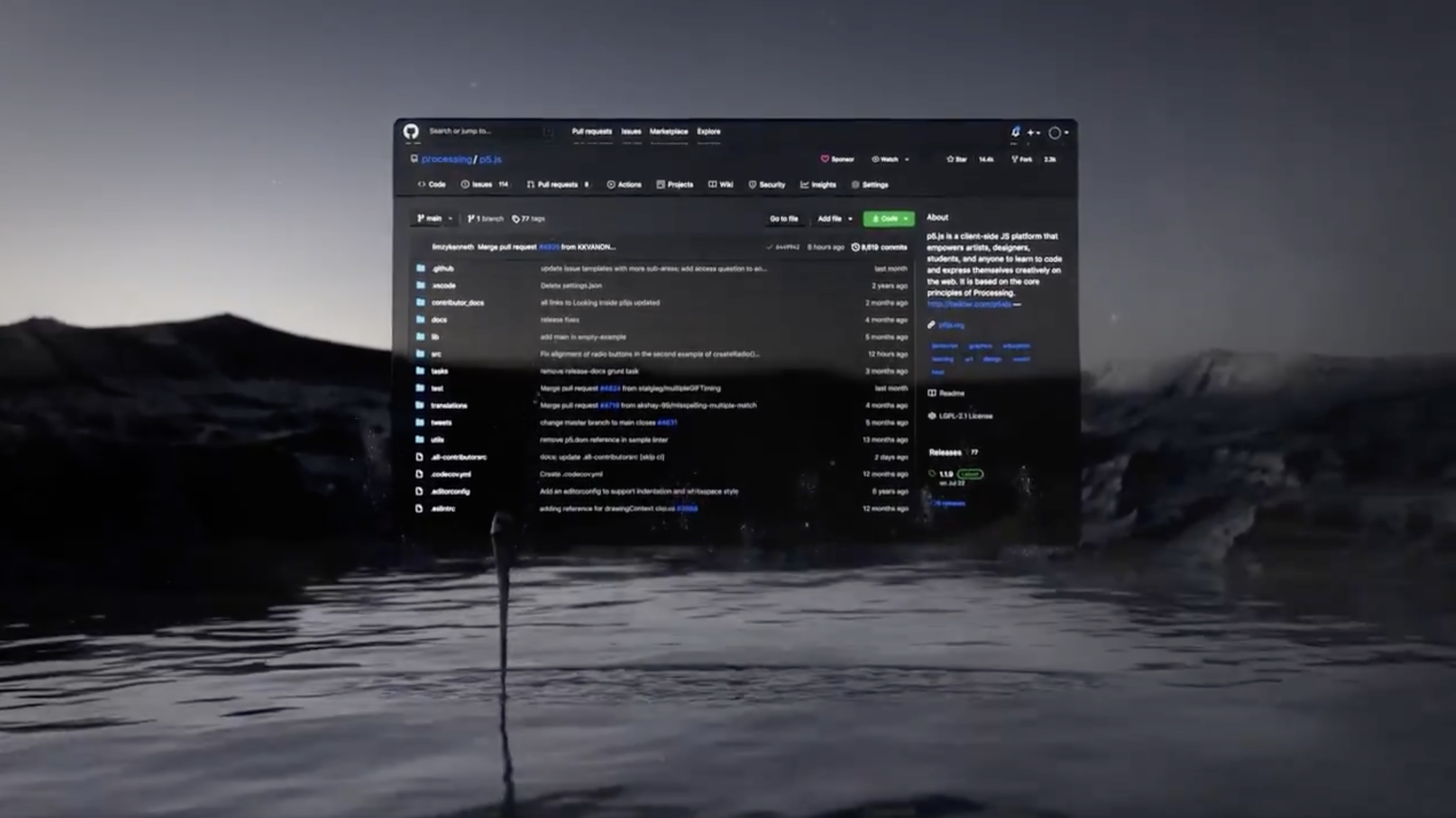 【Github揭曉黑暗主題的重要時刻】(https://t.co/HEotvXVJ7R) 🤩 2020 年 12 月 8 日🎆 近年來,使用者介面中深色和淺色模式選項的出現已成為一種流行趨勢。 我絕對不是唯一一個喜歡使用深色主題選項的人,根據 Android 用戶的說法,[91.8% 的用戶更喜歡深色模式](https://www.androidauthority.com/dark-mode-poll-results-1090716/) 所以我們可以猜測這個數字在所有作業系統中都相當高。 這當然可能會引起激烈的爭論,所以我會盡力將自己的觀點降到最低。 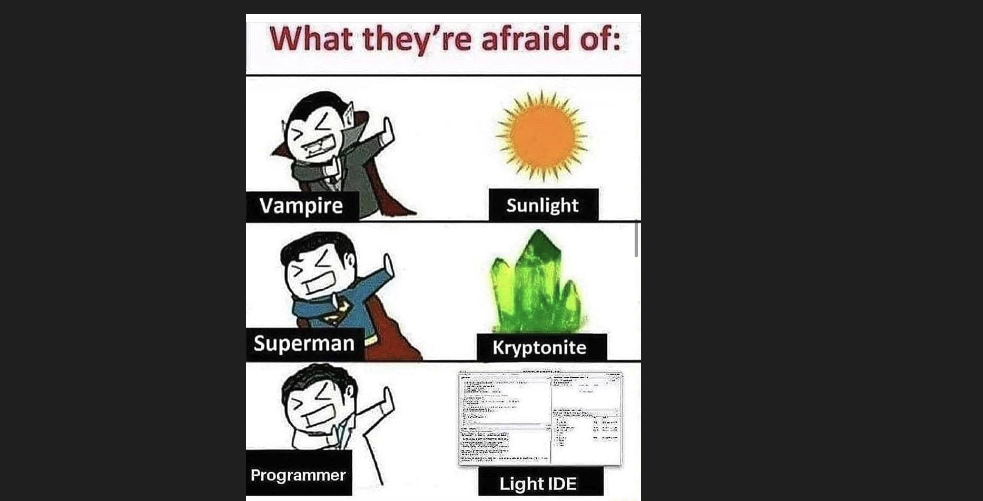 ## 改善使用者體驗 主要目標是透過在應用程式中提供選項來改善用戶體驗。 有多種方法可以建立每個圖像的多個版本,在本教程中我們不會深入討論細節。 只要確保您的圖像在兩個主題中脫穎而出並具有透明背景,您就會獲得成功。 **_讓我們開始派對吧!_** ## GitHub 自述文件中的響應式圖像 您有一個專案並想讓您的 GitHub 專案 README.md 真正流行嗎? 無論使用者使用什麼淺色主題,我們都需要一種方法來指定圖像應在 Markdown 中顯示哪種主題(淺色或深色)。 當您想要根據使用者選擇的配色方案優化圖片的顯示時,這特別有用,並且它涉及將 **HTML `<picture>`** 元素與 `prefers-color-scheme` 媒體功能結合使用如下所示。 繼續將圖片檔案直接拖曳到 GitHub 中並放在“srcset=”後面。 ``` <picture> <source media="(prefers-color-scheme: dark)" srcset="https://github.com/boxyhq/.github/assets/66887028/df1c9904-df2f-4515-b403-58b14a0e9093"> <source media="(prefers-color-scheme: light)" srcset="https://github.com/boxyhq/.github/assets/66887028/e093a466-72ea-41c6-a292-4c39a150facd"> <img alt="BoxyHQ Banner" src="https://github.com/boxyhq/jackson/assets/66887028/b40520b7-dbce-400b-88d3-400d1c215ea1"> </picture> ``` 瞧! 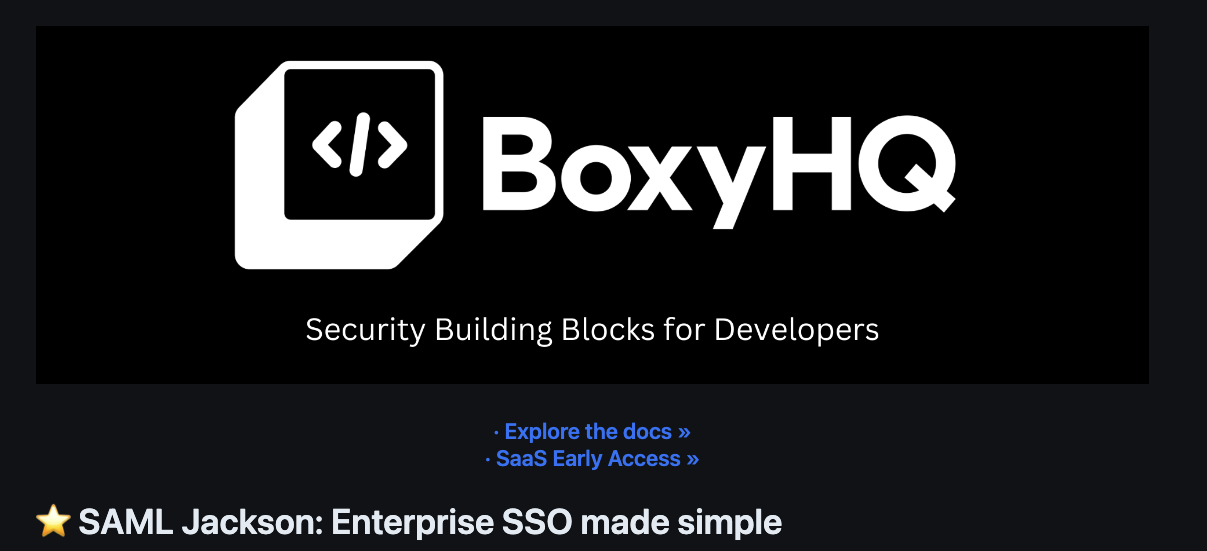 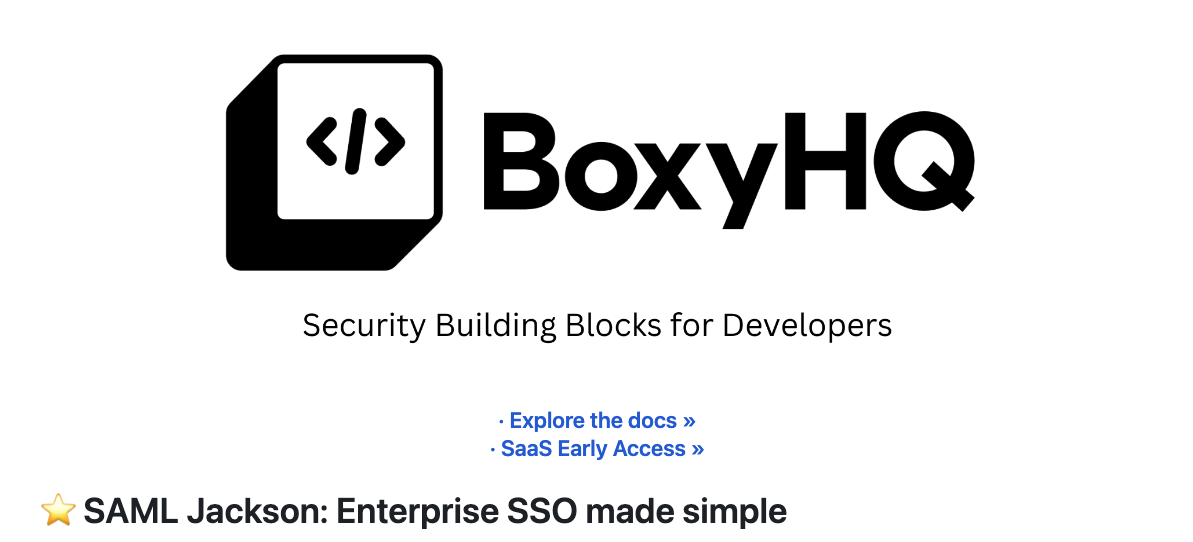 太好了,你有 5 秒嗎? https://github.com/boxyhq/jackson --- ## 使用 React 在 Markdown 中回應影像 假設今天我將像平常一樣用 Markdown 編寫博客,並將其發佈到我的網站上。 我使用的圖像需要根據使用者偏好做出回應,但在 Markdown 中不可能偵聽本地儲存和設定狀態中的「主題」變更。 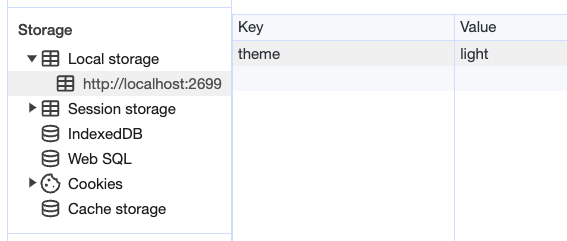 值得慶幸的是,如果我們將 React 匯入到 Markdown 檔案中,但先建立一個元件,就有一種方法可以解決這個困境。 ## 反應文件 ``` src/components/LightDarkToggle.js import React, { useEffect, useState } from 'react'; function ToggleImages() { // Define a state variable to track the user's login status const [currentTheme, setcurrentTheme] = useState(localStorage.getItem('theme')); // Add an event listener for the 'storage' event inside a useEffect useEffect(() => { const handleStorageChange = (event) => { console.log('Storage event detected:', event); // Check the changed key and update the state accordingly console.log("event", event.key) if (event.key === 'theme') { setcurrentTheme(event.newValue); } }; window.addEventListener('storage', handleStorageChange); // Clean up the event listener when the component unmounts return () => { window.removeEventListener('storage', handleStorageChange); }; }, []); // The empty dependency array ensures that this effect runs once when the component mounts return ( <div className="image-container"> {currentTheme == 'light'? ( <img id="light-mode-image" src="/img/blog/boxyhq-banner-light-bg.png" alt="Light Mode Image" ></img> ):( <img id="dark-mode-image" src="/img/blog/boxyhq-banner-dark-bg.png" alt="Dark Mode Image" ></img> )} </div> ); } export default ToggleImages; ``` 我在程式碼中加入了註釋和一些控制台日誌,以幫助了解正在發生的事情,但讓我們快速分解它。 - React useState 鉤子管理 `currentTheme` 的狀態,它代表使用者選擇的儲存在本機儲存中的主題。 - useEffect 掛鉤用於為「儲存」事件新增事件偵聽器。當儲存事件發生時(表示本機儲存發生變化),元件會檢查變更的鍵是否為“theme”,並相應地更新“currentTheme”狀態。 - 此元件根據使用者選擇的主題呈現不同的影像,如果主題是“淺色”,則顯示淺色模式影像;如果主題是其他主題,則顯示深色模式影像。 酷,讓我們繼續吧! ## 降價文件 讓我們為新部落格建立一個 .md 檔案。 ``` --- slug: light-and-dark-mode-responsive-images title: 'Light and Dark Mode Responsive Images' tags_disabled: [ developer, react, javascript, open-source, ] image: /img/blog/light-dark.png author: Nathan Tarbert author_title: Community Engineer @BoxyHQ author_url: https://github.com/NathanTarbert author_image_url: https://boxyhq.com/img/team/nathan.jpg --- import ToggleImages from '../src/components/LightDarkToggle.js'; ## 🤩 Let's start this blog off with a bang! Our business logo is now responsive with each user's preference, whether it's **light** or **dark** mode! <div> <ToggleImages /> </div> More blog words... ``` 此時,我們只需匯入 React 元件並將其呈現在 Markdown 檔案中。 由於這是一個 Next.js 應用程式,讓我們啟動伺服器“npm run dev”並查看結果。  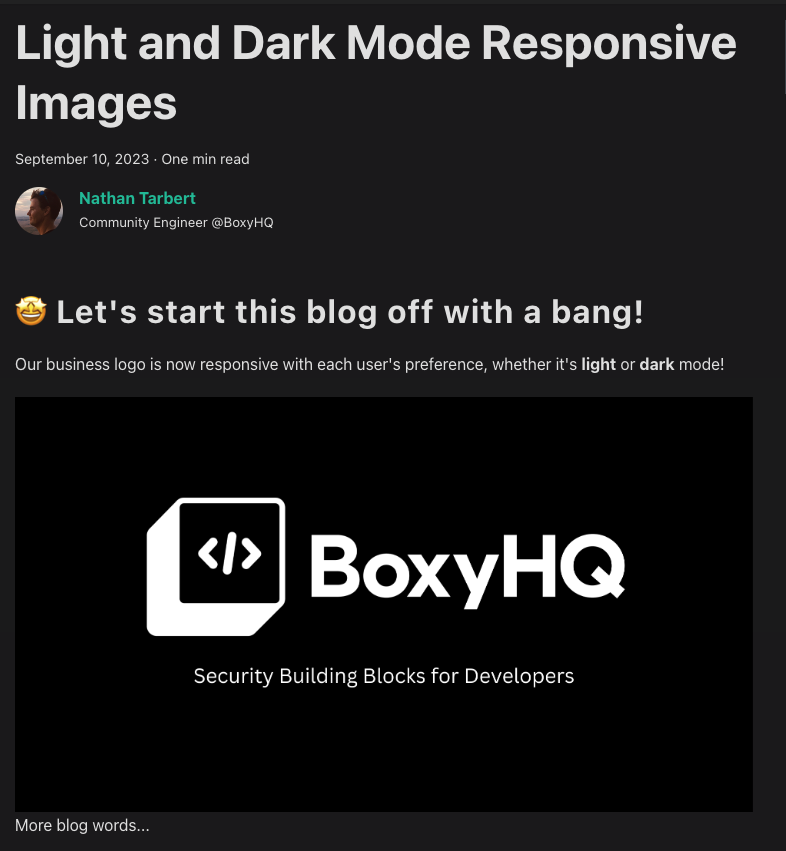 並切換到淺色主題 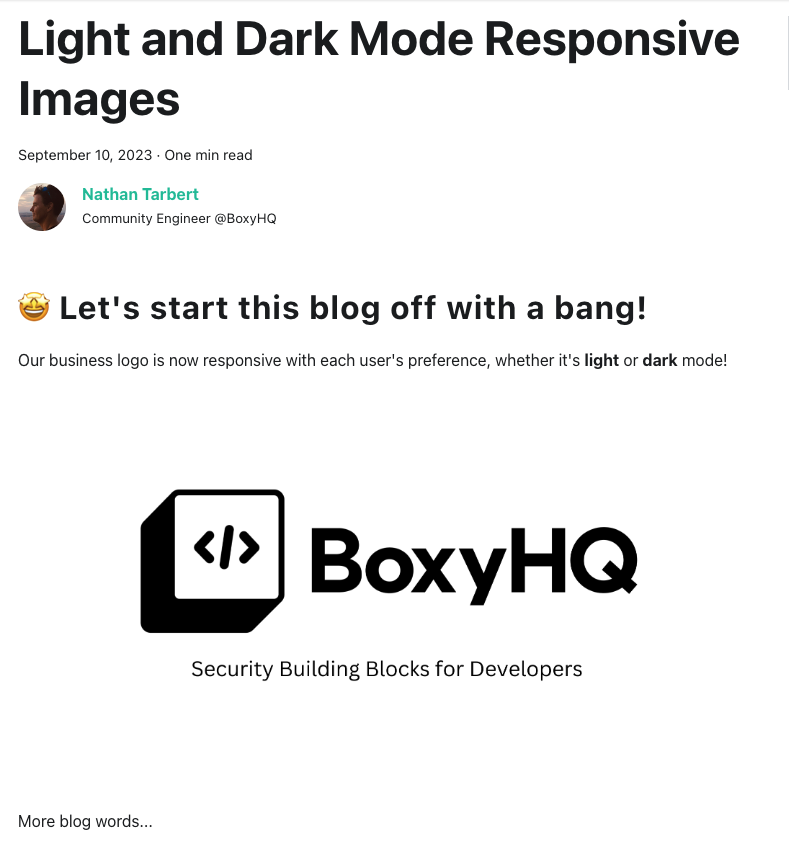 讓我們打開控制台來查看我們的事件 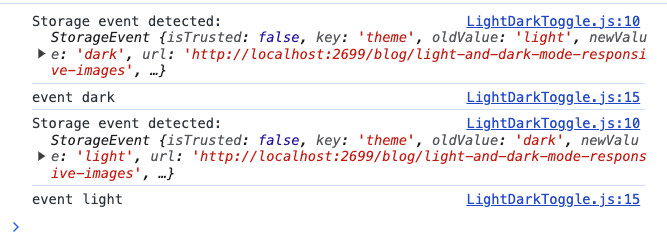 你有它! 這些是在 Markdown 中展示響應式映像的幾種方法,其中一個範例使用 React 來幫助我們在本地儲存中設定狀態。 我希望您喜歡這篇文章,如果您喜歡開發,請在 [X (Twitter)](https://twitter.com/nathan_tarbert) 上關注我,我們下次再見! --- 原文出處:https://dev.to/nathan_tarbert/the-zebras-guide-to-showcase-your-images-in-light-dark-17f5
你的轉職路上,還缺少一份自學作業包!寫完這幾包,直接拿作品去面試上班!
本論壇另有附設一個 LINE 新手發問&交流群組!歡迎加入討論!